Page 1
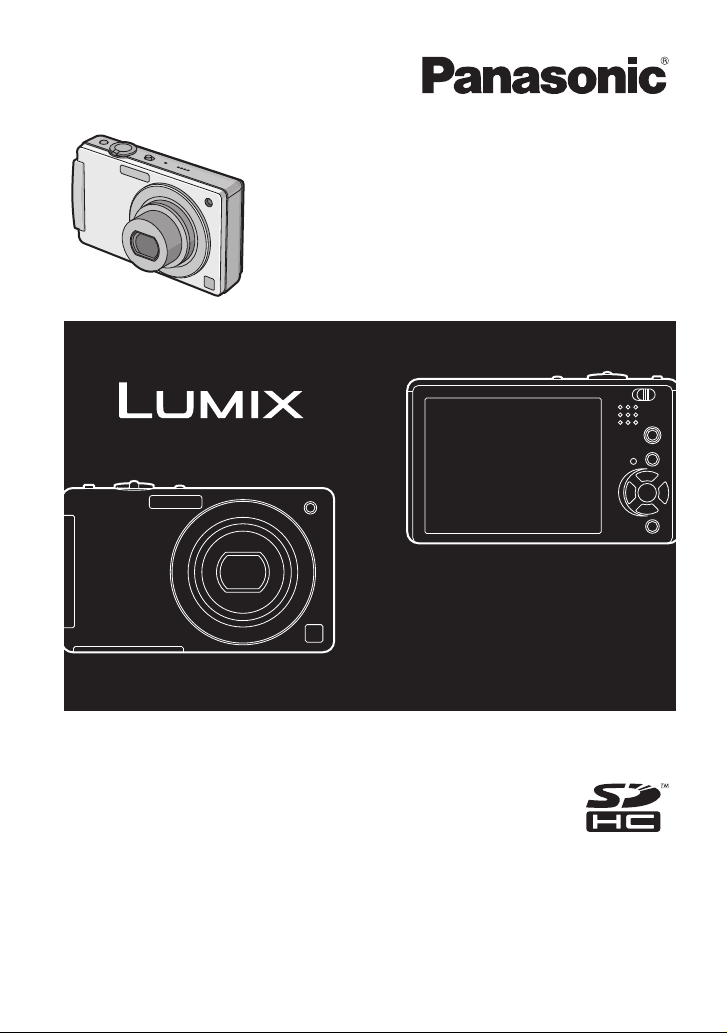
Návod k použití
funkcí pro pokročilé uživatele
Digitální fotoaparát
Model č. DMC-FX550
Před použitím si, prosíme,
přečtěte celý návod.
VQT1Y96
Page 2
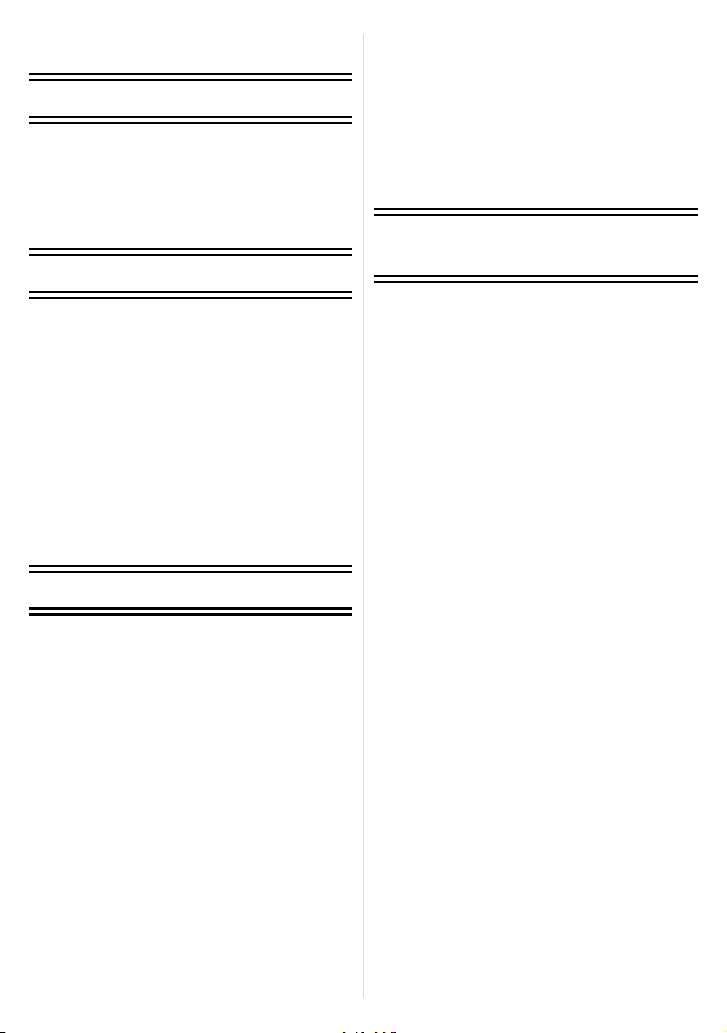
Obsah
Před použitím
Stručný návod ...........................................4
Standardní příslušenství ...........................6
Názvy součástí..........................................7
Použití dotykového panelu........................9
• Co vše je možné provést
prostřednictvím dotyku......................10
Příprava pro použití
Nabíjení akumulátoru..............................11
• Akumulátor (nabíjení/počet
zaznamenatelných snímků)..............14
Vkládání a vyjímání karty (volitelné
příslušenství)/akumulátoru ......................16
Vestavěná paměť/Karta ..........................18
Nastavení data/času
(Nastavení hodin)....................................20
• Změna nastavení hodin ....................21
Nastavení menu......................................22
• Položky menu nastavení...................23
• Použití menu rychlého nastavení......25
Menu nastavení.......................................26
Volba režimu [ZÁZN.]..............................33
Základní režimy
Snímání snímků s použitím automatické
funkce (Inteligentní automatický režim)...35
• Detekce scény ..................................37
• Rozeznávání tváře ............................38
• Blesk .................................................38
• Nastavení v inteligentním
automatickém režimu........................39
Snímání snímků s vašimi oblíbenými
nastaveními
(Režim programové AE)..........................40
• Zaostření...........................................41
• Když subjekt není zaostřen (například
když se nenachází ve středu
kompozice snímku, který
hodláte nasnímat).............................41
• Předcházení vibracím (otřesům
fotoaparátu) ......................................42
• Funkce zachování natočení ..............42
Snímání snímků s použitím zoomu.........43
• Použití zoomu/Použití extra optického
zoomu (EZ)/Použití
digitálního zoomu..............................43
• Použití snadného zoomu...................45
Přehrávání snímků
([BĚŽNÉ PŘEHR.]) .................................46
• Použití dotykového zoomu ................47
• Přepnutí režimu [PŘEHR.] ................48
Vymazávání snímků ................................49
• Vymazání samotného snímku...........49
• Vymazání více snímků (až do 50)
nebo všech snímků ...........................49
Režimy pro pokročilé
(Záznam snímků)
LCD Monitor ............................................51
Při snímání snímků s použitím
vestavěného blesku.................................54
• Přepnutí na vhodné nastavení
blesku................................................54
• Doladění výstupu blesku ...................57
Snímání snímků zblízka ..........................59
Snímání snímku se samospouští ............61
Snímání snímků se zaostřováním a
expozicí nastavenými na subjekt
(Dotkněte se AF/AE) ...............................62
Snímání snímků s Nastavením clony
(Automatická expozice s přednostním
nastavením clony) ...................................63
Snímání snímků s nastavením rychlosti
závěrky
(Automatická expozice s přednostním
nastavením závěrky) ...............................64
Snímání snímků s expozicí nastavenou
manuálně
(Manuální expozice) ................................65
Kompenzace expozice ............................67
Snímání snímků s použitím automatické
gradace expozice/gradace barev ............68
• Automatická gradace expozice .........68
• Gradace barev ..................................69
Snímání snímků odpovídajících
zaznamenávané scéně (Režim scény) ...70
• Záznam scén v režimu scény
(Můj režim scény)..............................70
• Volba režimu scény pro každý druh
záznamu (Režim scény) ...................71
• [PORTRÉT] .......................................72
• [JEMNÁ PLEŤ] ..................................72
• [ROZTAŽENÍ]....................................73
• [AUTOPORTRÉT] .............................73
• [KRAJINA] .........................................74
• [PANORAMA ASISTENT] .................74
• [SPORT]............................................75
- 2 -
Page 3
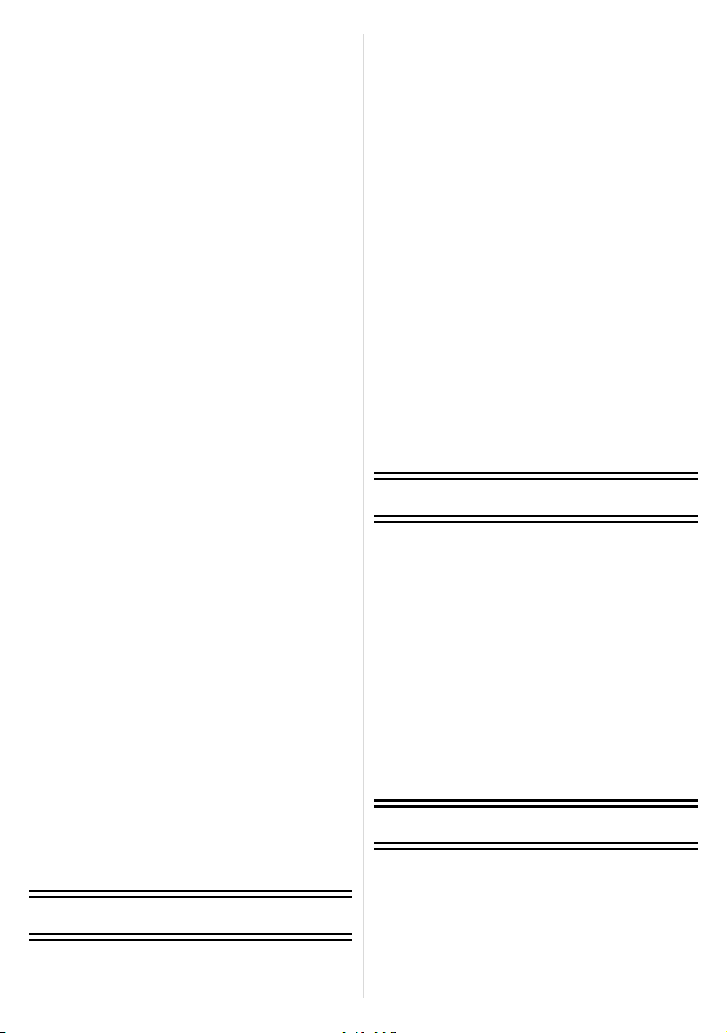
• [NOČNÍ PORTRÉT] ..........................75
• [NOČNÍ KRAJINA] ............................75
• [POTRAVINY] ..................................75
• [OSLAVA]..........................................76
• [SVĚTLO SVÍČKY]............................76
• [DÍTĚ1]/[DÍTĚ2]................................. 77
• [MAZLÍČEK] ......................................78
• [VYS. CITLIVOST] ............................78
• [H-SÉRIOVÉ SN.] .............................79
• [SÉRIE S BLESKEM]........................80
• [HVĚZD.OBLOHA]............................80
• [OHŇOSTROJ] .................................81
• [ZÁPAD SLUNCE] ............................81
• [PLÁŽ] ...............................................81
• [SNÍH] ...............................................81
• [LETECKÉ FOTKY]...........................81
• [DÍRKOVÁ KOMORA].......................82
• [FILMOVÉ ZRNO] .............................82
Režim filmu .............................................83
Snímání snímku s použitím funkce
Rozeznání tváře......................................86
• Funkce rozeznání tváře ....................86
• Nastavení tváře.................................87
Užitečné funkce v cíli vaší cesty .............90
• Záznam informace o tom, kdy
byl daný snímek nasnímán...............90
• Záznam data/času v zámořských
cílech cest (světový čas)...................93
Použití menu režimu [ZÁZN.] .................. 95
• [ROZLIŠENÍ] .....................................95
• [KVALITA] .........................................96
• [POMĚR STRAN].............................. 97
• [i.ISO REŽIM]....................................97
• [CITLIVOST] .....................................98
• [ISO LIMIT]........................................ 98
• [VYV.BÍLÉ] ........................................ 99
• [ROZEZN. TVÁŘÍ]........................... 101
• [AF REŽIM] .....................................102
• [i.OSTŘENÍ (AF)] ............................103
• [REŽIM MĚŘENÍ]............................104
• [i.EXPOZICE] .................................. 105
• [SÉRIOVÉ SNÍMÁNÍ] ......................105
• [DIG.ZOOM]....................................106
• [BAREV.EFEKT] .............................107
• [NAST.SNÍMKU] .............................107
• [STABILIZÁTOR] ............................108
• [NEJDELŠÍ ČAS] ............................108
• [ZÁZNAM ZVUKU] ..........................109
• [AF PŘISVĚTLENÍ] .........................109
• [NAST.HODIN]................................109
Režimy pro pokročilé (přehrávání)
Automatické prohlížení snímků
(Diaprojekce)......................................... 110
Zobrazování více snímků
([HROMADNÉ PŘEHRÁVÁNÍ]).............113
Zobrazení snímků podle data
záznamu ([KALENDÁŘ]) .......................114
Přehrávání snímků na duálním displeji
([DVOJ. PŘEHR.]).................................115
Volba snímků a jejich přehrávání
([PŘEHR. KAT.]/[PŘEHR. OBL.])..........116
• [PŘEHR. KAT.]................................116
• [PŘEHR. OBL.] ...............................117
Uspořádání snímků ([SNADNÁ
ORGANIZACE]) ....................................118
• [OBLÍBENÉ] ....................................119
• [EDITACE].......................................120
• [VYMAZAT] .....................................128
Pžherávání filmů/snímků s audiem .......129
• Filmy................................................129
• Snímky s audiem.............................129
Použití menu režimu [PŘEHR.] .............130
• [EDITACE].......................................130
• [OTÁČENÍ SN.] ...............................130
• [NASTAV.TISK]...............................131
• [AUDIODABING] .............................133
• [ROZEZN. TVÁŘÍ]...........................134
• [KOPÍR.] ..........................................135
Připojení k jinému zařízení
Připojení k PC .......................................136
Tisk snímků ...........................................139
• Volba jednotlivého snímku a
jeho tisk...........................................140
• Volba mnohonásobných snímků a
jejich tisk .........................................141
• Nastavení tisku................................142
Přehrávání snímků na displeji TV..........145
• Přehrávání snímků s použitím AV
kabelu (dodaného)..........................145
• Přehrávání snímků na TV se slotem
pro paměťovou kartu SD ................146
• Přehrávání na televizoru
prostřednictvím zásuvky
komponentu ....................................147
Další funkce
Zobrazení informací na displeji .............148
Opatření pro použití...............................151
Zobrazování hlášení..............................157
Řešení problémů ...................................160
Počet zaznamenatelných snímků a
doba záznamu, která je k dispozici .......169
- 3 -
Page 4
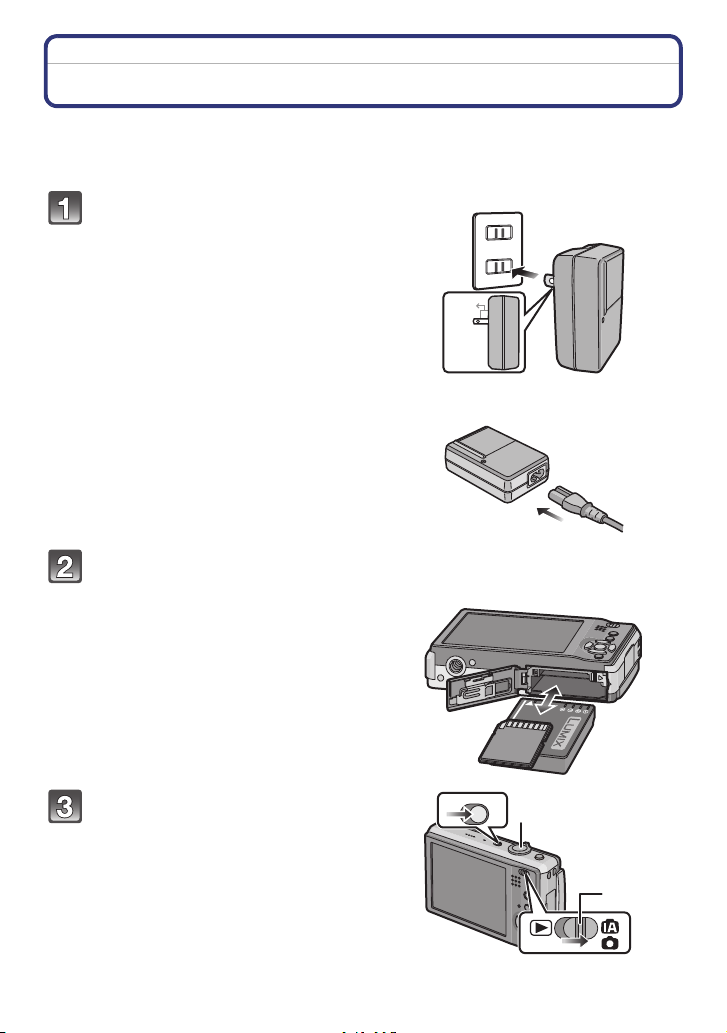
Před použitím
ONOFF
Před použitím
Stručný návod
Jedná se o přehled způsobu záznamu a přehrávání snímků s tímto fotoaparátem. Při
každém popisovaném kroku najdete v závorkách uvedené číslo strany s podrobným
popisem.
Nabijte akumulátor. (P11)
•Při zakoupení fotoaparátu akumulátor
není nabitý. Proto jej před použitím
nabijte.
Vložte do fotoaparátu akumulátor
a kartu. (P16)
• Když nepoužíváte kartu, můžete
zaznamenávat snímky do vestavěné
paměti nebo je z ní přehrávat. (P18) Při
použití karty postupujte dle pokynů
uvedených na P19.
typ zástrčky
90
typ přívodu
Za účelem snímání snímků
zapněte fotoaparát.
1 Posunutím přepněte přepínač
[ZÁZN.]/[PŘEHR.] na [¦/!].
2 Za účelem pořizování snímků
stiskněte tlačítko závěrky. (P35)
- 4 -
Page 5
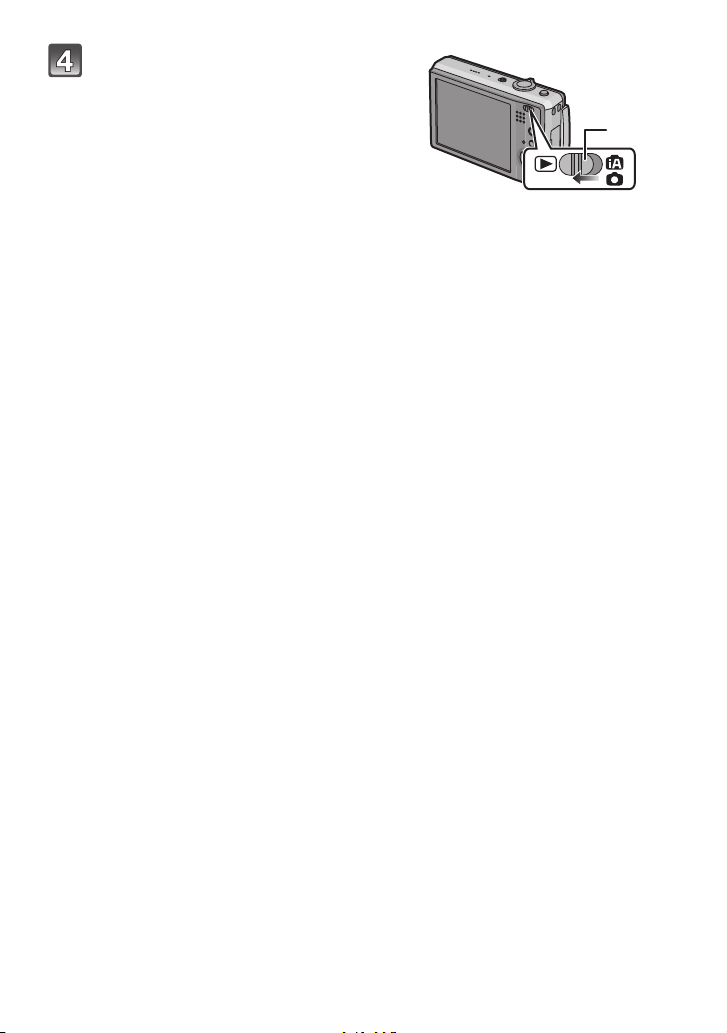
Přehrávání snímků.
1 Posunutím přepněte přepínač
[ZÁZN.]/[PŘEHR.] na [(].
2 Zvolte snímek, který si hodláte
prohlédnout. (P46)
Před použitím
- 5 -
Page 6
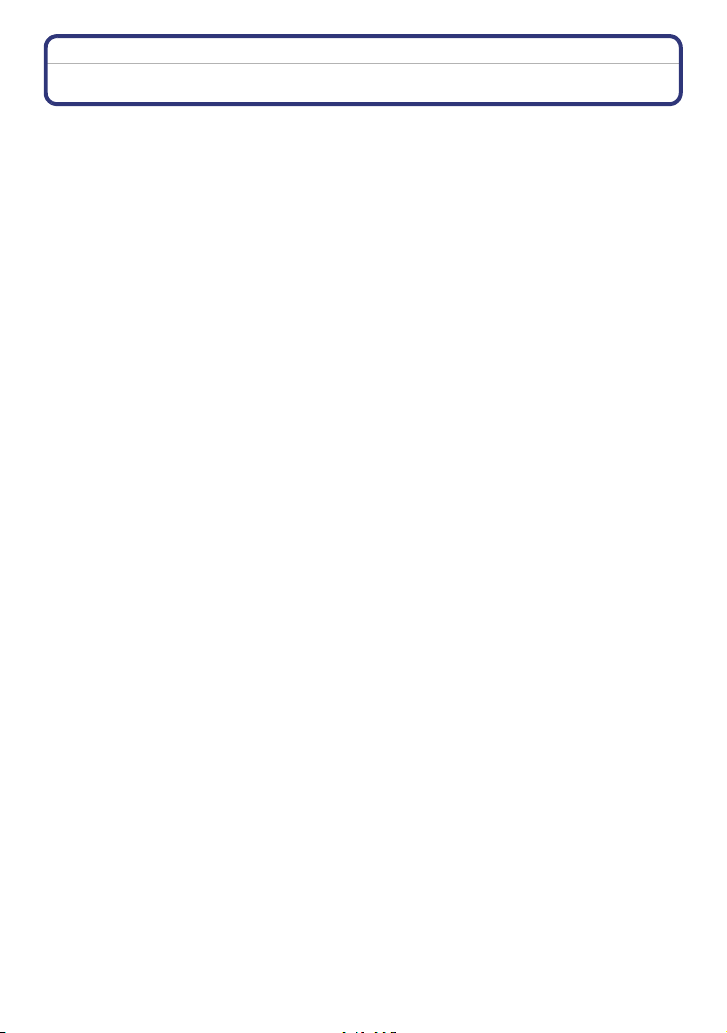
Před použitím
Standardní příslušenství
Před použitím fotoaparátu zkontrolujte, zda je jeho součástí veškeré příslušenství.
1Akumulátor
(V textu označený jako akumulátor)
Proto jej před použitím nabijte.
2 Nabíječka akumulátoru
(V textu označená jako nabíječka)
3Síťový kabel
4 Kabel pro USB připojení
5 AV kabel
6 CD-ROM
• Software:
Použijte jej pro instalaci softwaru do vašeho PC.
7 CD-ROM
• Návod k použití
8Zápěstní poutko
9 Obal na akumulátor
10 Dotekové pero
•Příslušenství a jeho tvar se liší na základě země nebo oblasti, ve které je fotoaparát zakoupen.
• V textu jsou paměťové karty SD, paměťové karty SDHC a karty MultiMediaCard označeny jako
karta.
• Karta je volitelná.
Když nepoužíváte kartu, můžete zaznamenávat snímky do vestavěné paměti nebo je v ní
přehrávat.
•V případě ztráty dodaného příslušenství se obraťte na nejbližšího prodejce nebo servisní
středisko. (Příslušenství si můžete zakoupit i samostatně.)
- 6 -
Page 7
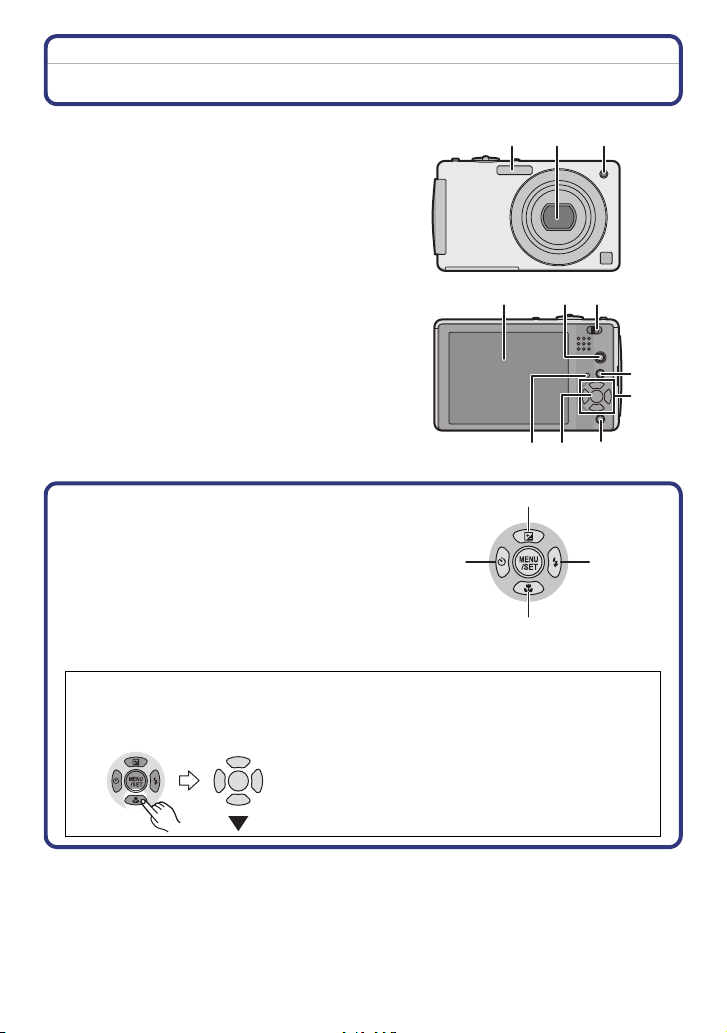
Názvy součástí
104 9
5
7
8
11
6
Před použitím
1Blesk (P54)
2 Objektiv (P152)
3 Indikátor samospouště (P61)/
Pomocné světlo AF (P109)
4 Dotykový panel/LCD monitor (P9, 51,
148)
5 Indikátor stavu (P17, 29, 35)
6Tlačítko [MENU/SET] (P20)
7Tlačítko [DISPLAY] (P51)
8Tlačítko [Q.MENU] (P25)/Vymazání
(P49)
9Tlačítko [MODE] (P33)
10 Přepínač [ZÁZN.]/[PŘEHR.] (P22)
11 Kurzorová tlačítka
A: 3/Kompenzace expozice (P67)/
Nastavení vysunutí blesku (P57)/
Automatická gradace expozice (P68)/
Gradace barev (P69)
B: 4/Režim makro (P59)
C: 2/Samospoušť (P61)
D: 1/Nastavení blesku (P54)
V tomto návodu jsou kurzorová tlačítka označena způsobem znázorněným na
níže uvedeném obrázku nebo prostřednictvím 3/
např.: Když stisknete tlačítko 4 (
dolů)
4/2/1.
123
nebo Stiskněte 4
- 7 -
Page 8
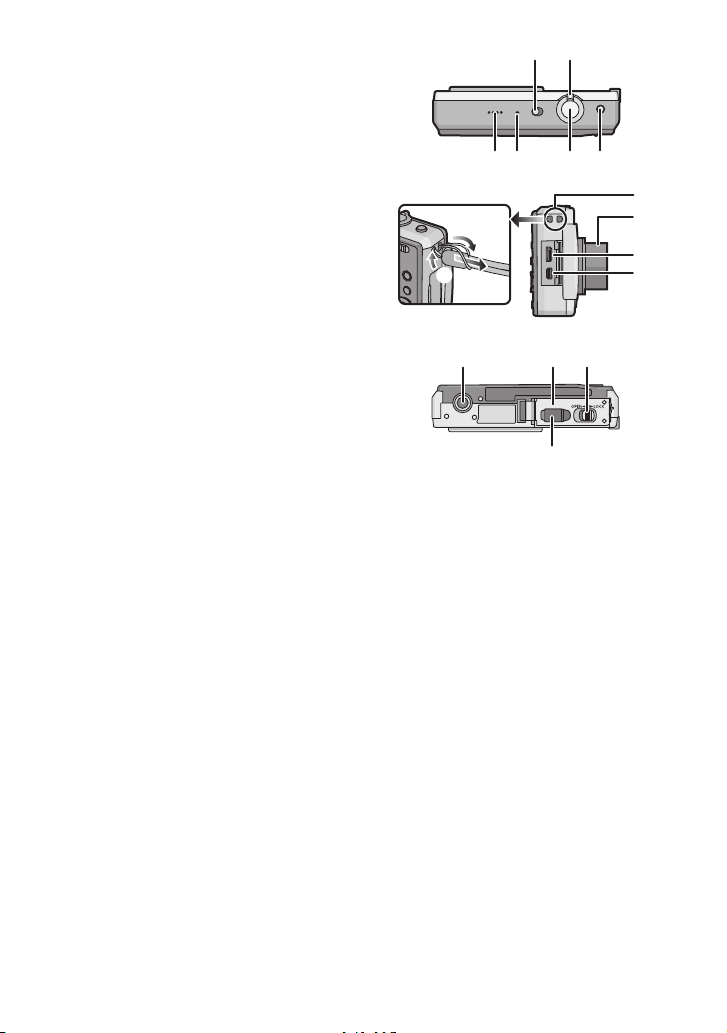
12 Přepínač ZAP./VYP. (P20)
121413
15 16 17
22 23 24
25
13 Páčka zoomu (P43)
14 Reproduktor (P129)
15 Mikrofon (P83, 109, 133)
16 Tlačítko závěrky (P35, 83)
17 [E.ZOOM] tlačítko (P45)
Před použitím
18 Očko na zápěstní poutko
•Před použitím fotoaparátu se ujistěte, že
jste připnuli závěsný řemen, abyste si byli
jisti, že nespadne.
19 Tubus objektivu
20 Zásuvka [COMPONENT OUT] (P147)
21 Zásuvka [AV OUT/DIGITAL] (P136, 139,
145)
22 Objímka stativu
• Když používáte stativ, ujistěte se, že když
je na něm uchycen fotoaparát, stativ se
nachází ve stabilní poloze.
23 Dvířka na kartu/akumulátor (P16)
24 Páčka odjištění (P16)
25 Kryt spojovacího členu stejnosměrného
napájení (P17)
•Při použití síťového adaptéru se ujistěte,
že používáte spojovací člen
stejnosměrného napájení Panasonic
(volitelné příslušenství) a síťový adaptér
(volitelné příslušenství). Podrobnější
informace o zapojení najdete na straně
P17.
18
19
20
21
- 8 -
Page 9

Před použitím
Použití dotykového panelu
Fotoaparát můžete ovládat přímo, a to tak, že se budete prstem dotýkat LCD monitoru
(dotykového panelu).
Pro detailnější operace, jako například editace titulu, nebo v případech, kdy je ovládání
prsty obtížné, je snazší použít dotekové pero (dodané).
∫ Dotyk
Slouží k dotyku a k uvolnění dotykového panelu.
Používá se k volbě ikony nebo obrázku.
•Při současném doteku více ikon by nemusela být zajištěna
správná funkčnost, a proto se snažte stisknout střed ikony.
∫ Potažení
Pohyb bez uvolnění dotykového panelu.
Používá se pro změnu rozsahu zobrazeného snímku nebo
pro přepnutí strany prostřednictvím pruhu pro posun.
• Když zvolíte nesprávnou ikonu, můžete přetáhnout kurzor na
jinou ikonu a zvolit ji uvolněním prstu.
Poznámka
• Tento typ dotykového panelu rozeznává tlak. Když používáte
ochrannou fólii dostupnou v prodeji, dotýkejte se o něco
silněji.
•Při použití ochranných fólií tekutých krystalů, které jsou
dostupné v prodeji, postupujte, prosím, dle pokynů
dodávaných spolu s těmito fóliemi. (Některé ochranné fólie
tekutých krystalů mohou zhoršit viditelnost nebo
provozuschopnost.)
• Dotykový panel nebude pracovat, když se ho budete dotýkat
rukou, která drží zařízení.
•Netlačte na LCD monitor tvrdými zahrocenými předměty, jako jsou kuličková pera.
• Nepoužívejte při ovládání nehty.
• Když se LCD monitor zašpiní otisky prstů nebo čímkoli jiným, očistěte jej suchým jemným
hadříkem.
• Nepoškrábejte LCD monitor ani na něj silně netlačte.
Dotekové pero
• Používejte pouze dodané dotykové pero.
• Nenechávejte dotykové pero v dosahu dětí.
• Nepokládejte pero na LCD monitor během skladování. Při
silném přitlačení pera na dotykový panel LCD monitoru by
mohlo dojít k poškození panelu.
- 9 -
Page 10
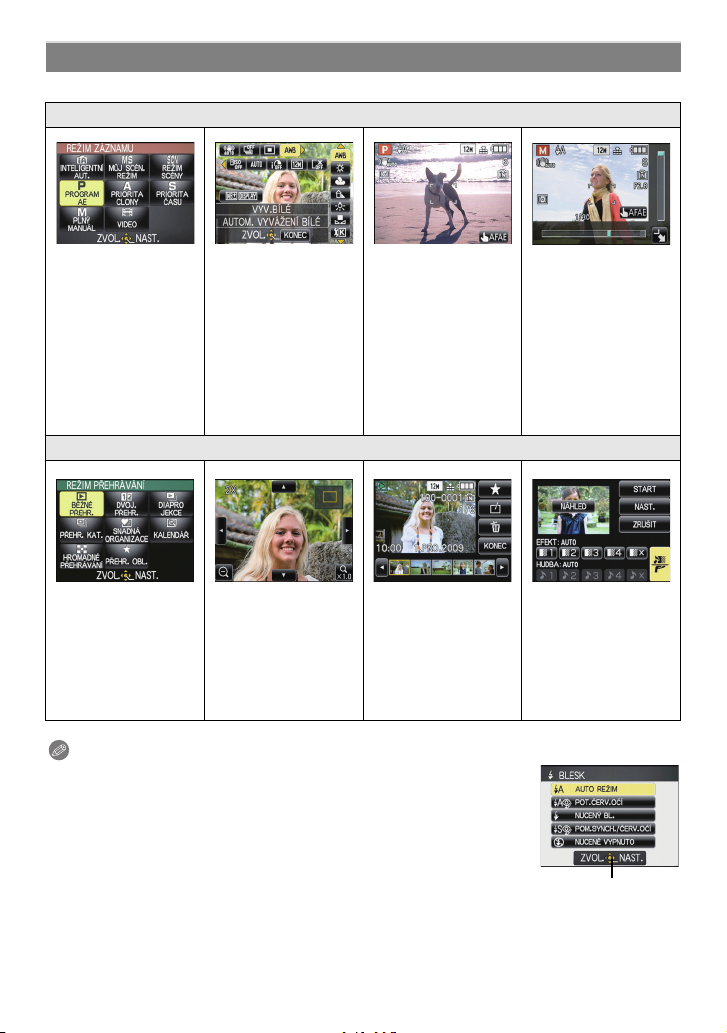
Před použitím
A
Co vše je možné provést prostřednictvím dotyku
Následují příklady operací prováděných prostřednictvím dotyku.
Při záznamu
Zvolte režim [ZÁZN.]
(P33)
Zvolte režim scény
(P70)
S použitím
dotykového panelu lze
zvolit režim [ZÁZN.].
Zvolte režim
[PŘEHR.] (P48)
S použitím
dotykového panelu lze
zvolit režim [PŘEHR.].
Menu rychlého
nastavení (P25)
Tento režim umožňuje
provést nastavení
prostřednictvím
dotykového panelu.
Při přehrávání
Přehrávání snímku
Dotykový zoom (P47)
Snímek může být
dotykem displeje
posunut dopředu/
dozadu nebo může být
roztažen během
přehrávání.
Dotkněte se AF/AE
(P62)
Je možné nastavit
zaostření a expozici
na subjekt
specifikovaný na
dotykovém panelu.
[SNADNÁ
ORGANIZACE]
(P118)
S použitím
dotykového panelu
může být provedena
také editace snímků.
Poznámka
•Na straně pro dotykové ovládání je možné po zobrazení kurzorového
tlačítka A ovládat jednotlivé funkce s použitím 3/4/2/1 kurzorového
tlačítka.
• Položky menu nemohou být nastaveny dotykem. Nastavte je
kurzorovým tlačítkem.
Nastavení hodnoty
clony (P63, 65)
Nastavení rychlosti
závěrky (P64, 65)
Kompenzace
expozice (P63, 64)
Nastavení clony apod.
může být provedeno
dotykem pruhů
zobrazených na
displeji.
[DIAPROJEKCE]
(P110)
Prostřednictvím
dotykového panelu lze
provést také nastavení
automatického
prohlížení snímků.
- 10 -
Page 11
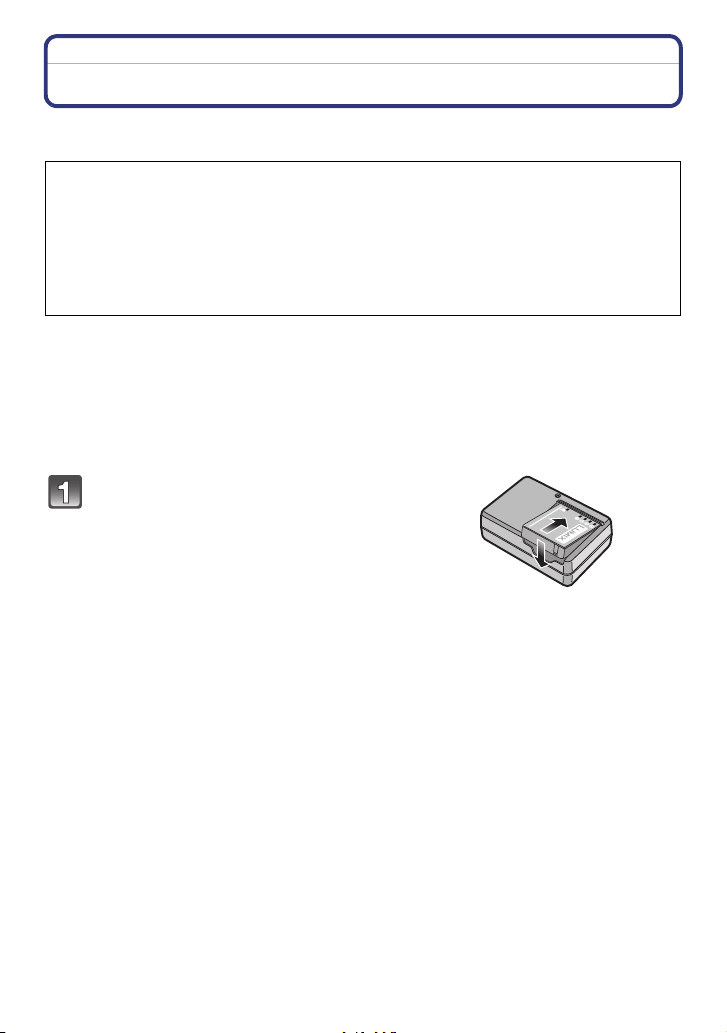
Příprava pro použití
Příprava pro použití
Nabíjení akumulátoru
∫ Akumulátory, které můžete použít v tomto zařízení
Akumulátor, který se může použít v tomto zařízení, je DMW-BCF10E.
Byl zaznamenán výskyt padělaných akumulátorů, které se výrazně podobají
autentickým výrobkům dostupným na některých trzích. Některé z těchto výrobků
nejsou náležitě chráněné vnitřní ochranou odpovídající příslušným
bezpečnostním standardům. Proto hrozí nebezpečí, že tyto akumulátory mohou
způsobit požár nebo výbuch. Pamatujte, prosím, že nejsme nijak odpovědni za
jakoukoli nehodu nebo poruchy způsobené následkem použití padělaných
akumulátorů. Za účelem zajištění bezpečnosti výrobku vám doporučujeme
používat autentické akumulátory Panasonic.
• Používejte nabíječku a akumulátor, které patří k tomuto fotoaparátu.
• Toto zařízení disponuje funkcí identifikace použitelných akumulátorů. Tuto funkci
podporují výhradně akumulátory. (Klasické akumulátory, které nepodporují tuto funkci,
nelze použít.)
•Při zakoupení fotoaparátu akumulátor není nabitý. Proto jej před použitím nabijte.
• Nabíjení akumulátoru provádějte uvnitř.
• Akumulátor nabíjejte při teplotě od 10 oC do 35 oC. (Také teplota samotného akumulátoru se
musí pohybovat v uvedeném rozmezí.)
Připněte akumulátor k nabíječce a
dbejte přitom na dodržení směru
jeho zasunutí.
- 11 -
Page 12
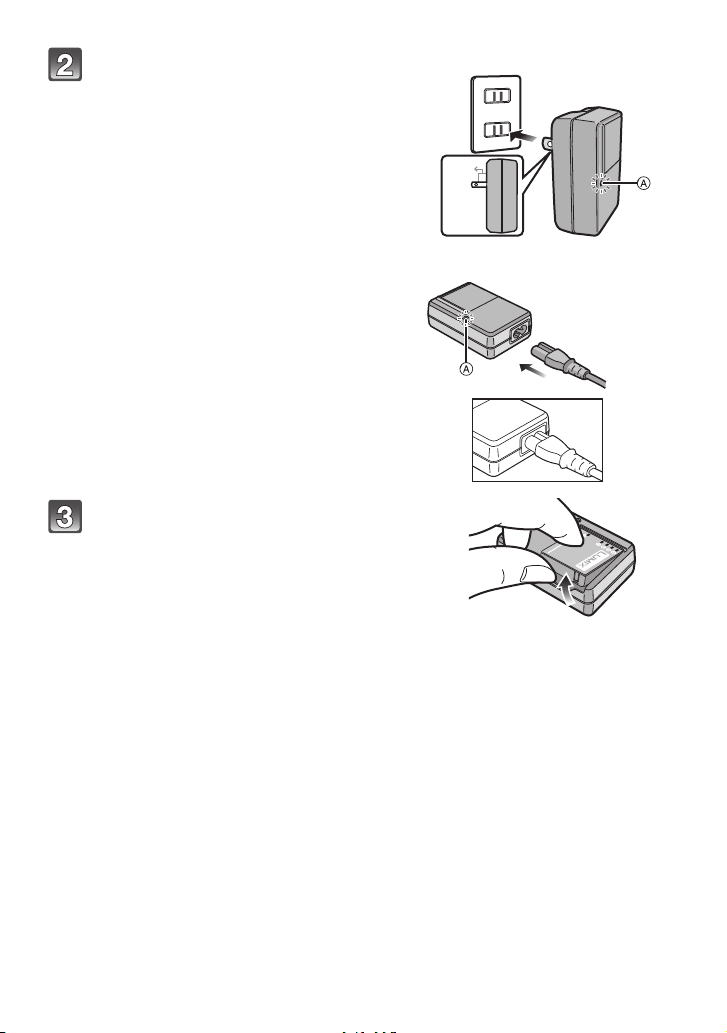
Příprava pro použití
Zapojte nabíječku do zásuvky
elektrického rozvodu.
•Síťový kabel nebude zasunutý do zásuvky
síťového vstupu úplně. Zůstane mezi nimi
mezera znázorněná vpravo.
• Zahájení nabíjení je signalizováno
rozsvícením indikátoru [CHARGE] A zelenou
barvou.
• Nabíjení je ukončeno, když zhasne indikátor
[CHARGE] A (přibližně po 130 minutách).
Po ukoncení nabíjení odpojte
akumulátor.
typ zástrčky
90
typ přívodu
- 12 -
Page 13
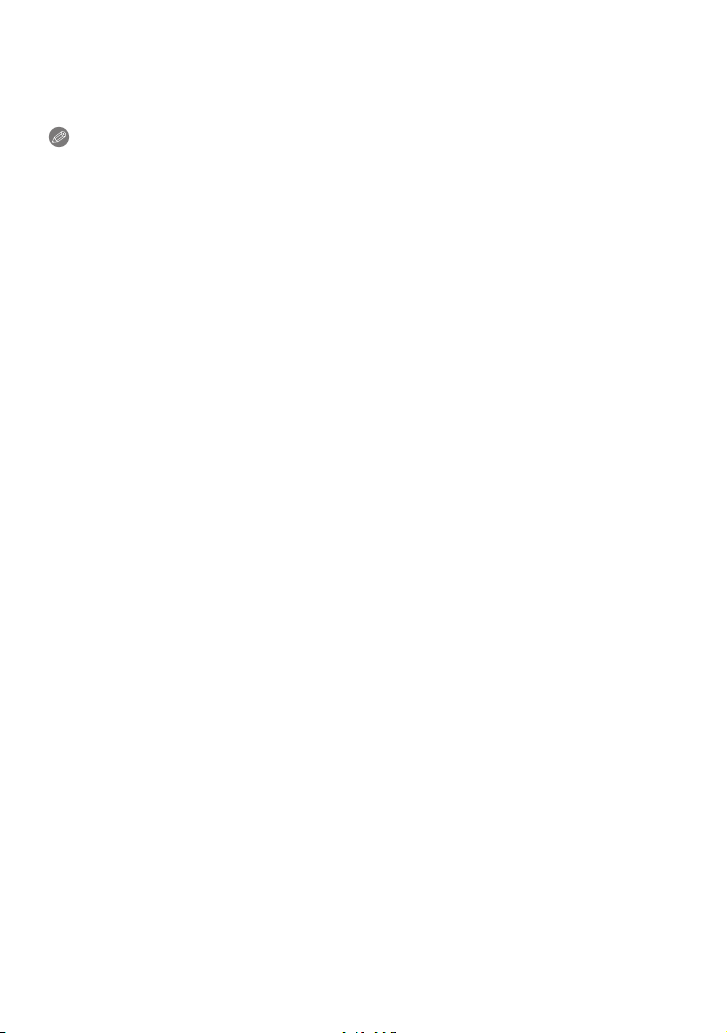
Příprava pro použití
∫ Kdy bliká indikátor [CHARGE]
• Teplota akumulátoru je příliš vysoká nebo příliš nízká. Doba nabíjení bude delší než obvykle.
Může se také stát, že nabíjení nebude dokončeno.
• Když jsou svorky nabíječky nebo akumulátoru špinavé. V takovém případě je vyčistěte suchým
hadříkem.
Poznámka
• Po ukončení nabíjení se ujistěte, že bylo napájecí zařízení odpojeno ze zásuvky elektrického
rozvodu.
•Během nabíjení a po nabíjení se akumulátor ohřívá. Také samotný fotoaparát se při použití
ohřívá. Nejedná se o poruchu.
• Po uplynutí dlouhé doby od nabití akumulátoru bude akumulátor vybitý.
•Akumulátor může být znovu dobit, i když disponuje ještě nějakým zbývajícím nabitím,
nedoporučujeme však dobíjet příliš často plně nabitý akumulátor. (Akumulátor se vyznačuje
vlastnostmi, které v případě jeho dobíjení v již nabitém stavu snižují jeho životnost a způsobují
jeho vydutí.)
• Když se doba použitelnosti fotoaparátu stane mimořádně krátkou i po předepsaném nabití
akumulátoru, může se jednat o skončení životnosti akumulátoru. V takovém případě si zakupte
nový akumulátor.
• Nenechávejte v blízkosti prostorů kontaktů nabíjecí zástrčky kovové předměty (jako
např. sponky). V opačném případě hrozí riziko požáru a/nebo zásahu elektrickým
proudem následkem zkratu nebo vyprodukovaného tepla.
- 13 -
Page 14
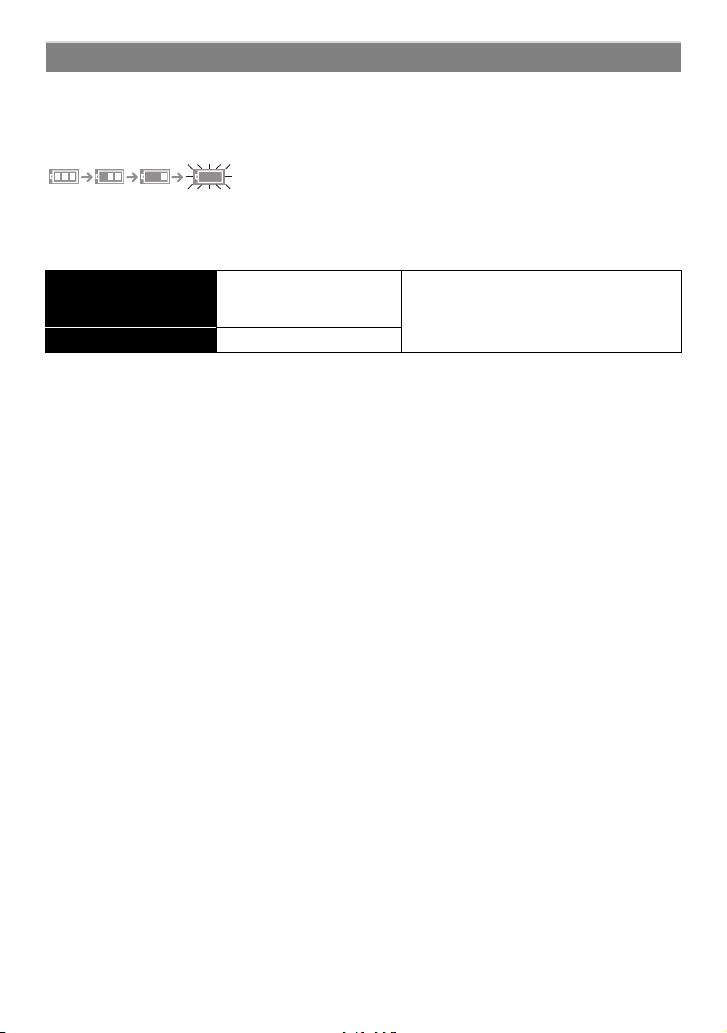
Příprava pro použití
Akumulátor (nabíjení/počet zaznamenatelných snímků)
∫ Stav akumulátoru
Indikace stavu akumulátoru je zobrazována na LCD monitoru.
[Nebude zobrazen při použití fotoaparátu se zapojeným síťovým adaptérem (volitelné
příslušenství).]
• Pokud je vybité zbývající napětí akumulátoru, indikátor svítí červeně a bliká. (Indikátor stavu
bude blikat i při vypnutí LCD monitoru). Nabijte akumulátor nebo ho vyměňte za úplně nabitý
akumulátor.
∫ Životnost akumulátoru
Počet
zaznamenatelných
snímků
Doba záznamu Přibližně 175 min
Snímací podmínky podle standardu CIPA
•CIPA představuje zkratku [Camera & Imaging Products Association].
•Teplota: 23oC/Vlhkost: 50% při zapnutém LCD monitoru.
• Použití paměťové karty SD Panasonic (32 MB).
• Použití dodaného akumulátoru.
• Zahájení záznamu po 30 sekundách od zapnutí fotoaparátu. (S funkcí optického stabilizátoru
obrazu nastavenou do [AUTO].)
• Záznam jednou za 30 sekund s plně nabitým bleskem při každém druhém snímku.
•Otáčení páčky zoomu z Tele na Wide nebo opačně při každém záznamu.
• Vypnutí fotoaparátu každých 10 záznamů a jeho ponechání ve vypnutém stavu až do poklesu
teploty akumulátoru.
¢ Počet zaznamenatelných snímků poklesne v režimu Automatické zesvětlení LCD a v režimu
Zesvětlení LCD. (P27)
Přibližně 350 snímků
Podle normy CIPA v programu režimu
¢
AE
- 14 -
Page 15
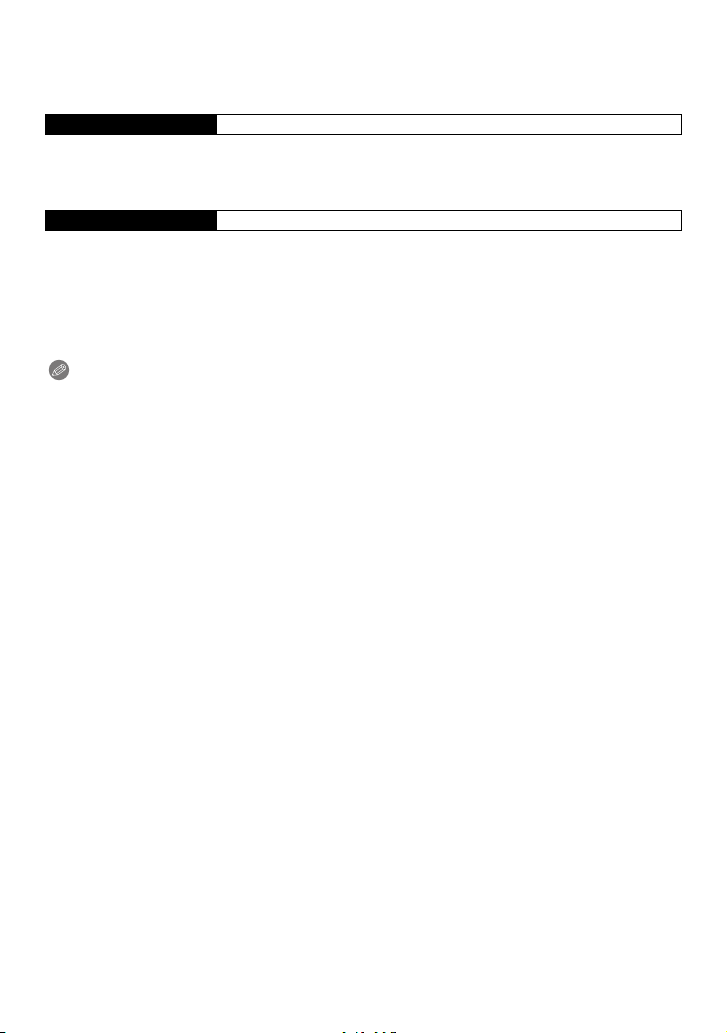
Příprava pro použití
Počet zaznamenatelných snímků se mění v závislosti na intervalu mezi jednotlivými
záznamy. Při prodloužení časového intervalu mezi jednotlivými záznamy počet
zaznamenatelných snímků poklesne. [např. Při jednom záznamu každé 2 minuty
počet zaznamenatelných snímků klesne přibližně na 87.]
Doba přehrávání Přibližně 360 min
Počet zaznamenatelných snímků a doba přehrávání budou záviset na provozních
podmínkách a na podmínkách uskladnění akumulátoru.
∫ Nabíjení
Doba nabíjení Maximálně přibližně po 130 min
Doba nabíjení a počet zaznamenatelných snímků jsou při použití akumulátoru, který
tvoří součást volitelného příslušenství, stejné, jak je uvedeno výše.
Doba nabíjení se bude mírně měnit v závislosti na stavu akumulátoru a podmínkách
nabíjecího prostředí.
Jakmile nabití skončí úspěšně, indikátor [CHARGE] zhasne.
Poznámka
• Se stoupajícím počtem nabití akumulátoru může dojít k jeho zvětšení a ke zkrácení doby jeho
použitelnosti. Za účelem zajištění dlouhodobé životnosti akumulátoru vám doporučujeme
nenabíjet jej příliš často, když ještě není zcela vybitý.
• V podmínkách nízké teploty (např. při lyžování/jízdě na skatebordu) se vlastnosti akumulátoru
mohou dočasně zhoršit nebo může dojít ke zkrácení provozní doby.
- 15 -
Page 16
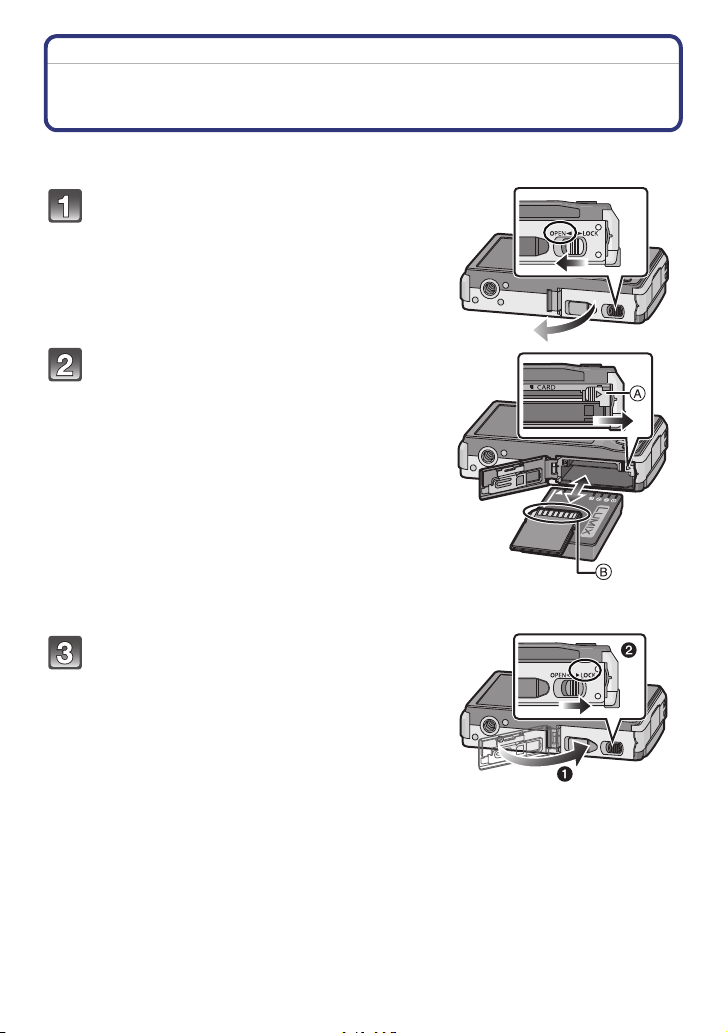
Příprava pro použití
Vkládání a vyjímání karty (volitelné příslušenství)/
akumulátoru
• Zkontrolujte, zda je toto zařízení vypnuté.
• Doporučujeme vám používat kartu Panasonic.
Posuňte páčku odjištění ve směru šipky
a otevřete dvířka prostoru pro kartu/
akumulátor.
• Vždy používejte originální akumulátory
Panasonic .
•Při použití jiných akumulátorů nemůžeme
zaručit kvalitu tohoto výrobku.
Akumulátor: Zasuňte jej, dokud nedojde
k jeho zajištění páčkou A, a dbejte
přitom na dodržení směru zasouvání. Za
účelem vyjmutí akumulátoru potáhněte
páčku A ve směru šipky.
Karta: Zatlačte ji na doraz, dokud
neuslyšíte kliknutí, a dbejte přitom na
dodržení směru zasouvání. Při vyjímání
karty zatlačte kartu, dokud neuslyšíte
kliknutí, a poté ji vytáhněte směrem
nahoru.
B: Nedotýkejte se koncových svorek karty.
• Není-li karta zasunuta na doraz, může dojít k jejímu poškození.
1:Zavřete dvířka prostoru pro kartu/
akumulátor.
2:Posuňte páčku odjištění ve směru
šipky.
• Když nelze dvířka prostoru pro kartu/akumulátor
zcela zavřít, vytáhněte kartu a zkontrolujte její
natočení a poté ji zkuste zasunout dovnitř znovu.
- 16 -
Page 17
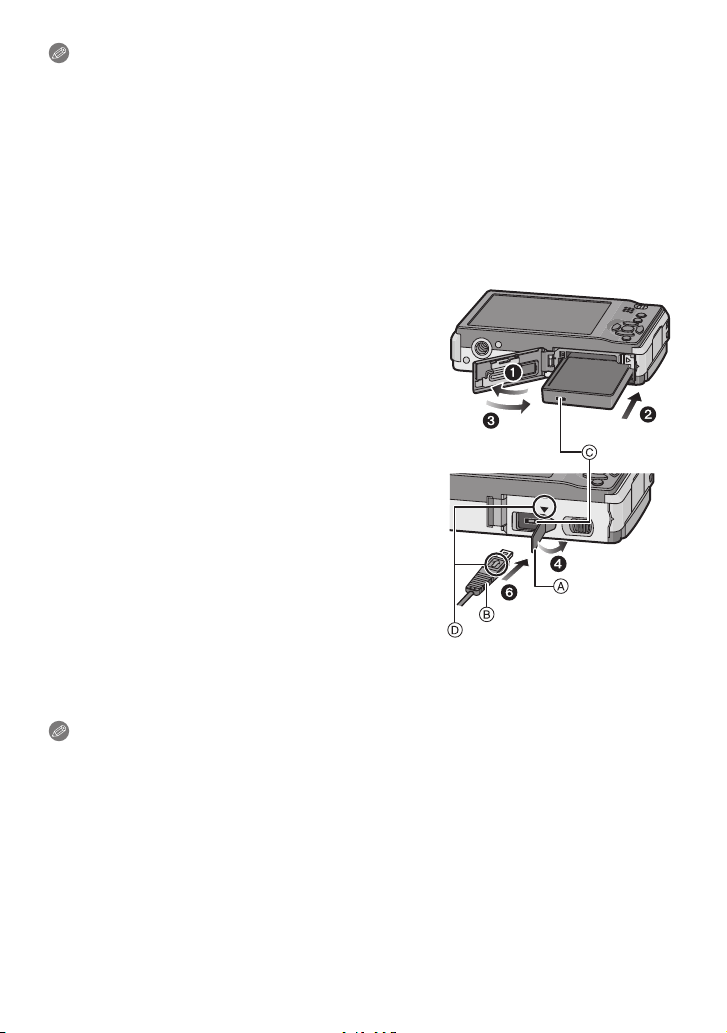
Příprava pro použití
Poznámka
• Po použití vyjměte akumulátor. Vyjmutý akumulátor skladujte v obalu na akumulátor
(dodaném).
• Nevyjímejte akumulátor dříve, než zhasne LCD monitor a indikátor stavu (zelený), protože v
opačném případě by nastavení fotoaparátu nemusela být správně uložena.
• Dodaný akumulátor byl navržen výhradně pro tento fotoaparát. Nepoužívejte jej proto v jiných
zařízeních.
•Před vyjmutím karty nebo před odepnutím akumulátoru vypněte fotoaparát a vyčkejte, dokud
indikátor stavu zcela nezhasne. (V opačném případě se může stát, že toto zařízení nebude
pracovat normálně, a může dojít k poškození samotné karty nebo ke ztrátě zaznamenaných
snímků.)
∫ Použití síťového adaptéru (volitelné příslušenství) a spojovacího členu
stejnosměrného napájení (volitelné příslušenství) místo akumulátoru
Ujistěte se, že byl v rámci sady dodán také síťový
adaptér (volitelné příslušenství) a spojovací člen
stejnosměrného napájení (volitelné příslušenství).
Pokud byly předány zvlášť, nepoužívejte je.
1 Otevřete dvířka prostoru pro kartu/akumulátor.
2 Vložte spojovací člen stejnosměrného napájení a
dbejte přitom na dodržení vyznačeného směru.
3 Zavřete dvířka prostoru pro kartu/akumulátor.
• Ujistěte se, že jsou dvířka prostoru pro kartu/
akumulátor zavřená.
4 Otevřete kryt spojovacího členu stejnosměrného
napájení A.
•V případě obtížného otevírání zatlačte na kryt
spojovacího členu a otevřete jej zevnitř při
otevřených dvířkách prostoru pro kartu/akumulátor.
5 Zasuňte síťový adaptér do zásuvky elektrického
rozvodu.
6 Připojte síťový adaptér B do zásuvky [DC IN] C
spojovacího členu stejnosměrného napájení.
D Vyrovnejte označení a zasuňte.
•Ujistěte se, že bude použit výhradně spojovací člen stejnosměrného napájení pro tento
fotoaparát. Použití jiného zařízení by mohlo způsobit poškození.
Poznámka
• Vždy používejte originální síťový adaptér Panasonic (volitelné příslušenství).
•Při připojeném spojovacím členu stejnosměrného napájení nelze použít některé druhy stativů.
•Toto zařízení nemůže být postaveno do vzpřímené polohy, když je připojen síťový adaptér.
Když jej někam pokládáte během jeho činnosti, doporučujeme uložit jej na jemný hadřík.
•Před otevřením dvířek prostoru pro kartu/akumulátor se ujistěte o odpojení síťového adaptéru.
• Když spojovací člen stejnosměrného napájení není potřebný, odpojte jej od digitálního
fotoaparátu. Kromě toho nechte zavřený kryt spojovacího členu stejnosměrného napájení.
•Přečtěte si také pokyny pro použití síťového adaptéru a spojovacího členu stejnosměrného
napájení.
- 17 -
Page 18
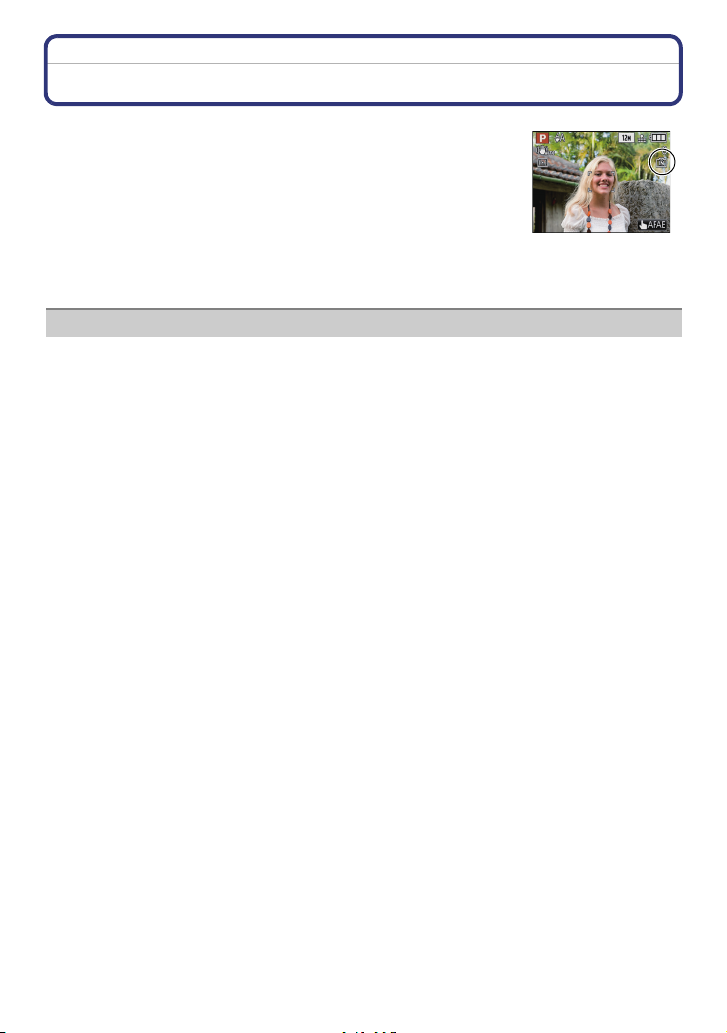
Příprava pro použití
Vestavěná paměť/Karta
S tímto zařízením je možné provádět následující úkony.
• Bez vložení karty: Je možný záznam snímků do vestavěné
pamětí a jejich přehrávání.
• S vloženou kartou: Je možný záznam snímků na kartu a jejich
přehrávání.
• Použití vestavěné paměti
k>ð (Indikátor přístupu¢)
• Použití karty
† (Indikátor přístupu¢)
¢ Indikátor přístupu bliká červeně při záznamu snímků do vestavěné paměti (nebo na kartu).
Vestavěná paměť
• Velikost paměti: Přibližně 40 MB
• Zaznamenatelé filmy: pouze QVGA (320k240 pixelů)
•Vestavěná paměť může být použita jako paměť ové zařízení pro dočasné uložení, když karta
začíná být plná.
• Zaznamenané snímky z ní můžete zkopírovat na kartu. (P135)
• Doba přístupu do vestavěné paměti může být delší než doba přístupu na kartu.
- 18 -
Page 19
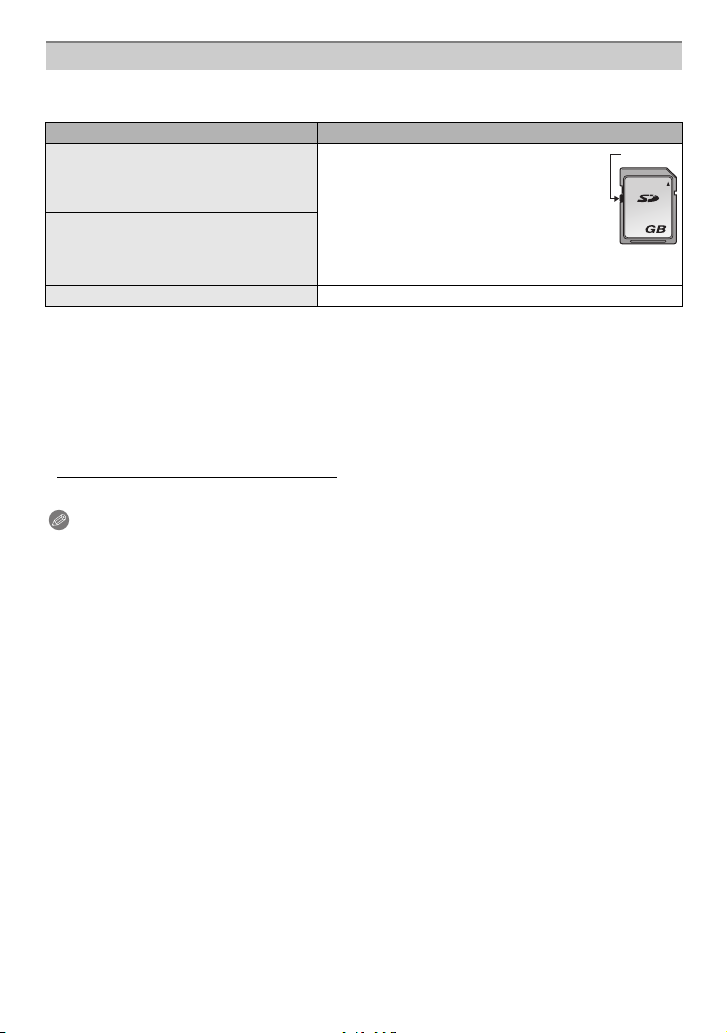
Příprava pro použití
2
A
Karta
Na tomto zařízení je možné použít následující typy karet.
(V následujícím textu jsou tyto karty označeny pouze jako karta.)
Typ karty Vlastnosti
Paměťová karta SD (8 MB až 2 GB)
(Naformátovaná s použitím formátu
FAT12 nebo FAT16, v souladu se
standardem SD)
Paměťová karta SDHC (4 GB až
¢
32 GB)
(Naformátovaná s použitím formátu
FAT32 v souladu se standardem SD)
MultiMediaCard • Pouze statické snímky.
¢ Paměť ová karta SDHC je paměťová karta odpovídající standardu určenému Asociací SD v
roce 2006 pro vysokokapacitní paměťové karty s kapacitou vyšší než 2 GB.
¢ Paměť ové karty SDHC můžete používat v zařízení, které je kompatibilní s paměťovými
kartami SDHC, avšak nemůžete používat paměťové karty SDHC v zařízení, které je
kompatibilní pouze s paměťovými kartami SD. (Pokaždé si přečtěte návod k použití zařízení,
které hodláte použít.)
• Když používáte karty s kapacitou 4 GB nebo vyšší, můžete používat pouze karty s logem
SDHC logo (poukazujícím na shodu se standardem SD).
•Potvrďte si, prosím, nejnovější informace na následující internetové stránce.
• Rychlý záznam a rychlost zápisu.
•Zařízení je vybaveno přepínačem
ochrany proti zápisu A. (Když je tento
přepínač přepnut do polohy [LOCK],
nebude možný žádný další zápis,
vymazávání ani formátování. Možnost
zápisu, vymazávání a formátování dat
bude obnovena po jeho vrácení do původní polohy.)
http://panasonic.co.jp/pavc/global/cs
(Tato stránka je k dispozici pouze v angličtině.)
Poznámka
• Když je rozsvícen indikátor přístupu [během zápisu, čtení nebo vymazávání snímků
nebo během formátování vestavěné paměti nebo karty (P32)], nevypínejte toto zařízení,
neodpojujte akumulátor a nevytahujte kartu ani neodpojujte síťový adaptér (volitelné
příslušenství). Kromě toho nevystavujte fotoaparát vibracím, nárazům ani statické
elektřině.
Mohlo by totiž dojít k poškození karty nebo dat uložených na kartě i k poškození tohoto
zařízení.
Když operace selže následkem vibrací, nárazu nebo statické elektřiny, zopakujte ji
znovu.
• Údaje ve vestavěné paměti nebo na kartě mohou být poškozeny nebo ztraceny působením
elektromagnetických vln, statické elektřiny nebo následkem poruchy fotoaparátu nebo karty.
Proto vám doporučujeme uložit důležité údaje do PC apod.
• Neformátujte kartu na vašem PC nebo na jiném zařízení. Formátujte ji pouze ve fotoaparátu,
aby byla zajištěna správná operace. (P32)
• Udržujte paměťovou kartu mimo dosah dětí, abyste předešli jejímu spolknutí.
- 19 -
Page 20
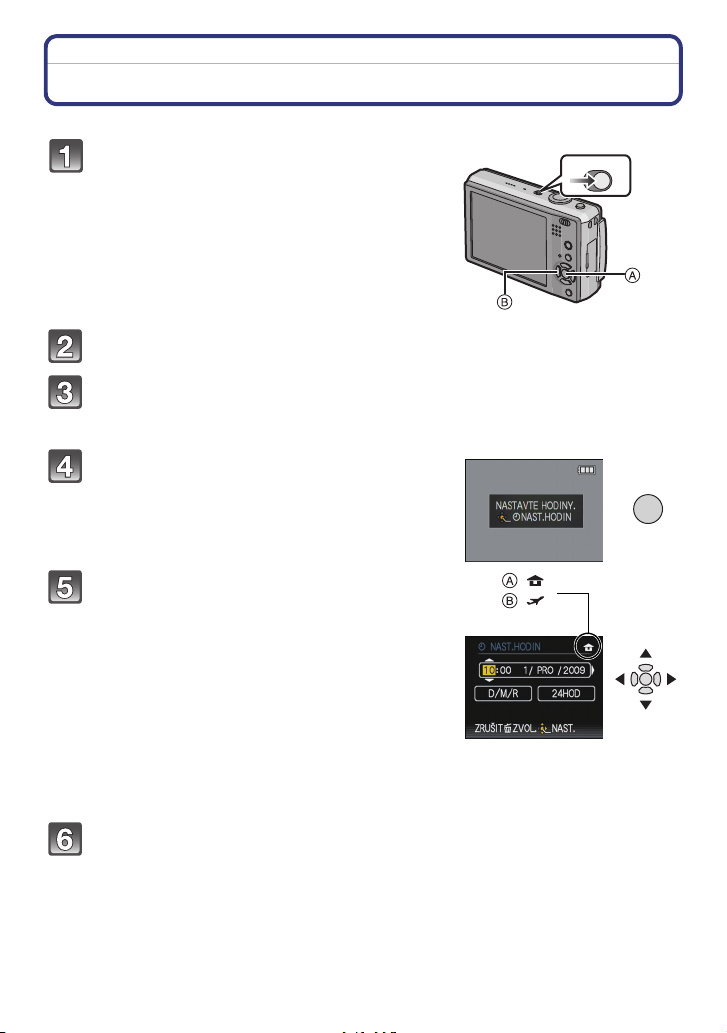
Příprava pro použití
ONOFF
:
:
Nastavení data/času (Nastavení hodin)
•Při zakoupení fotoaparátu hodiny nejsou nastavené.
Zapněte fotoaparát.
A Tlačítko [MENU/SET]
B Kurzorová tlačítka
Stiskněte [MENU/SET].
Stisknutím 3/4 zvolte jazyk a stiskněte [MENU/SET].
• Bude zobrazeno hlášení [NASTAVTE HODINY.]. (Toto hlášení se nezobrazí v režimu
[PŘEHR.].)
Stiskněte [MENU/SET].
Stisknutím 2/1 zvolte položky (rok, měsíc,
den, hodinu, minuty, posloupnost zobrazení
nebo formát zobrazení času) a nastavte je
stisknutím 3/4.
A: Čas v domácí oblasti
B: Čas v cíli vaší cesty (P93)
‚ : Zrušení operace bez nastavení hodin.
• Zvolte formát zobrazení času, [24HOD] nebo [AM/PM].
•Při volbě [AM/PM] bude čas zobrazen v podobě AM/
PM (dopoledne/odpoledne).
•Při volbě formátu zobrazení času [AM/PM] bude půlnoc zobrazena jako AM 12:00 a
poledne bude zobrazeno jako PM 12:00. Tento formát zobrazení je běžný v U.S.A. a v
některých jiných zemích.
Nastavte stisknutím [MENU/SET].
• Po ukoncení nastavení hodin vypnete fotoaparát. Poté jej zkuste znovu zapnout,
prepnout do režimu záznamu a zkontrolujte, zda displej zobrazuje vámi provedená
nastavení.
•Při stisknutí [MENU/SET] za účelem dokončení nastavení bez nastavení hodin nastavte
přesný čas; postupujte dle níže uvedeného postupu “Změna nastavení hodin”.
MENU
/SET
- 20 -
Page 21
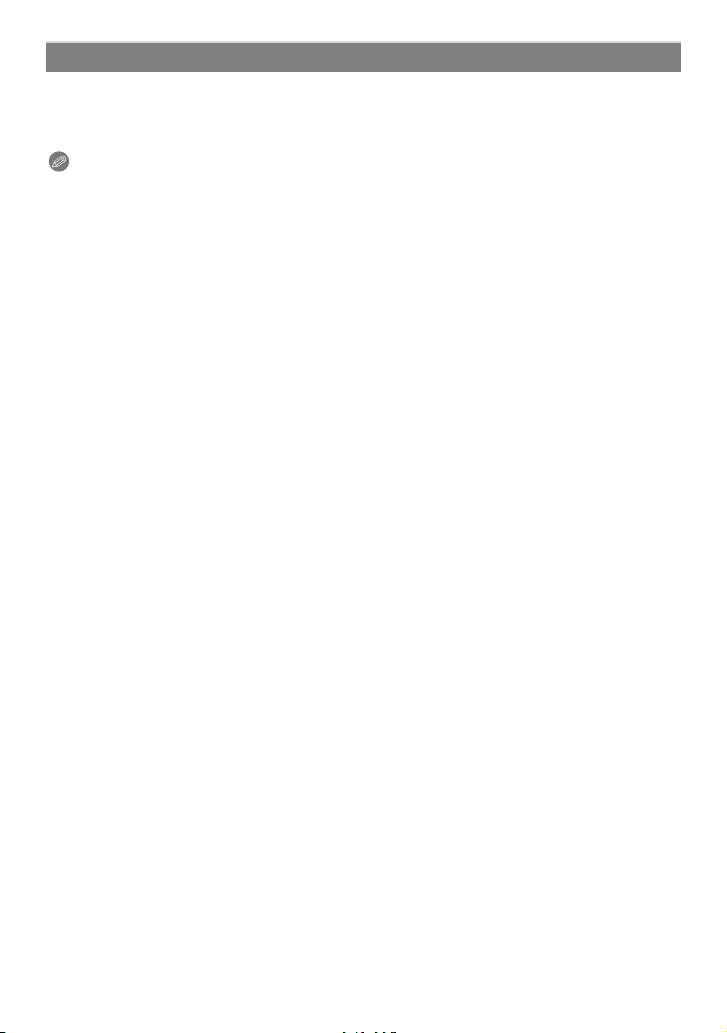
Příprava pro použití
Změna nastavení hodin
Zvolte [NAST.HODIN] v menu [ZÁZN.] nebo [NAST.] a stiskněte 1. (P23)
•Změna nastavení času může být provedena v krocích 5 a 6.
• Nastavení času je udržováno po dobu 3 měsíců prostřednictvím vestavěné baterie i bez
baterie. (Nechte zařízení nabít po dobu 24 hodin za účelem nabití vestavěné baterie.)
Poznámka
• K zobrazení hodin dojde při opakovaném stisknutí [DISPLAY] během záznamu.
•Můžete nastavit tok v rozmezí od 2000 do 2099.
• Když nejsou hodiny nastavené, není možné vytisknout správné datum při tisku data na
snímcích s použitím [TEXT.ZNAČKA] (P125) ani objednat tisk snímků ve fotografickém studiu.
• Když jsou hodiny nastavené, je možno vytisknout správné datum i tehdy, pokud není
zobrazené na displeji fotoaparátu.
- 21 -
Page 22

Příprava pro použití
Nastavení menu
Tento fotoaparát je dodáván s menu, která umožňují nastavení snímání snímků a jejich
přehrávání dle vašich požadavků, a menu, která umožňují další zábavu s fotoaparátem a
jeho snazší používání.
Konkrétně menu [NAST.] obsahuje některá důležitá nastavení týkající se hodin
fotoaparátu a napájení. Před použitím fotoaparátu zkontrolujte nastavení tohoto menu.
A Přepínač [ZÁZN.]/[PŘEHR.]
Menu režimu ( [PŘEHR.] (P130 až 135) Menu režimu ! [ZÁZN.] (P95 až 109)
• Toto menu slouží ke
kopírování
zaznamenaných
snímků, k jejich
vhodnému nastavení
při tisku (DPOF) apod.
Menu [NAST.] (P26 až 32)
• Toto menu vám umožňuje provést nastavení hodin, volbu nastavení
provozních tónů a realizaci dalších nastavení, která vám mohou
usnadnit zacházení s fotoaparátem.
• Menu [NAST.] může být nastaveno z [REŽIM ZÁZNAMU] nebo [REŽIM
PŘEHRÁVÁNÍ].
• Toto menu vám
umožní nastavit
barevnost, citlivost,
formát, rozlišení a
další aspekty
zaznamenávaných
snímků.
Poznámka
Vzhledem k charakteristikám fotoaparátu se může stát, že nebude možné nastavit některé
funkce nebo že některé funkce nebudou pracovat při některých podmínkách použití
fotoaparátu.
- 22 -
Page 23
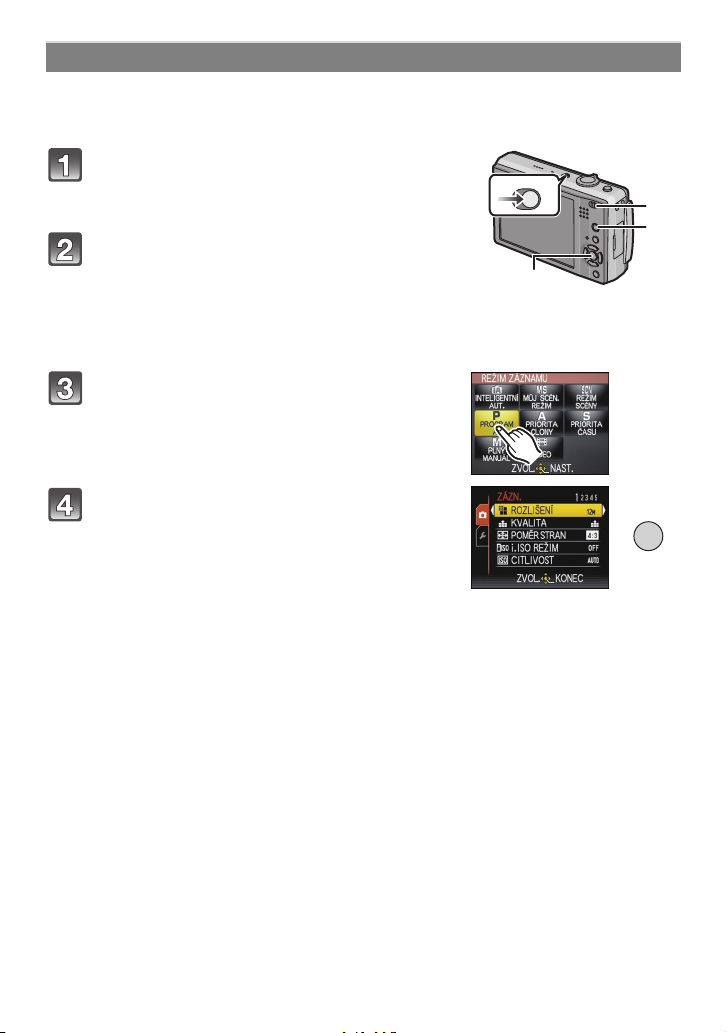
Příprava pro použití
/SET
MENU
Položky menu nastavení
Ta to část popisuje způsob, jak zvolit nastavení režimu programové AE, a stejná nastavení
mohou být použita i pro menu [PŘEHR.] a menu [NAST.].
Příklad: Nastavení [AF REŽIM] od [
Ø] do [š] v režimu programové AE.
Zapněte fotoaparát.
A Tlačítko [MENU/SET]
B Přepínač [ZÁZN.]/[PŘEHR.]
C Tlačítko [MODE]
Posunutím přepněte přepínač [ZÁZN.]/
[PŘEHR.] na [¦/!] a poté stiskněte
[MODE].
•Při volbě nastavení menu režimu [PŘEHR.] nastavte
posuvný volič [ZÁZN.]/[PŘEHR.] na [(] a poté
proveďte krok 4.
Dotkněte se [PROGRAM AE].
Zobrazte menu stisknutím [MENU/SET].
• Položky menu nemohou být nastaveny dotykem.
Nastavte je kurzorovým tlačítkem.
•Můžete přepínat strany menu z kterékoli položky
otáčením páčky zoomu.
ONOFF
- 23 -
Page 24
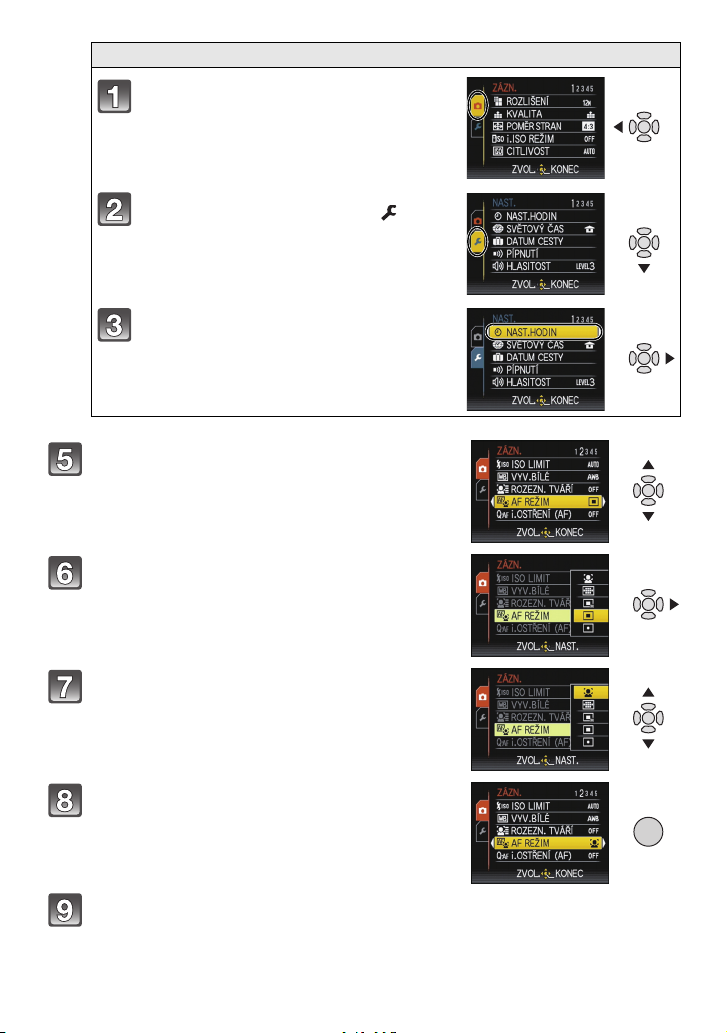
Příprava pro použití
/SET
MENU
Přepnutí do menu [NAST.]
Stiskněte 2.
Zvolte ikonu menu [NAST.] [ ]
stisknutím 4.
Stiskněte 1.
• Zvolte další položku menu a nastavte ji.
Zvolte 3/4 stisknutím [AF REŽIM].
• Zvolte položku ve spodní části a poté přejděte na
druhou stranu stisknutím 4.
Stiskněte 1.
• V závislosti na dané položce se může stát, že
nastavení nebude zobrazeno nebo že bude zobrazeno
odlišným způsobem.
Zvolte 3/4 stisknutím [š].
Nastavte stisknutím [MENU/SET].
Zavřete menu stisknutím [MENU/SET].
- 24 -
Page 25
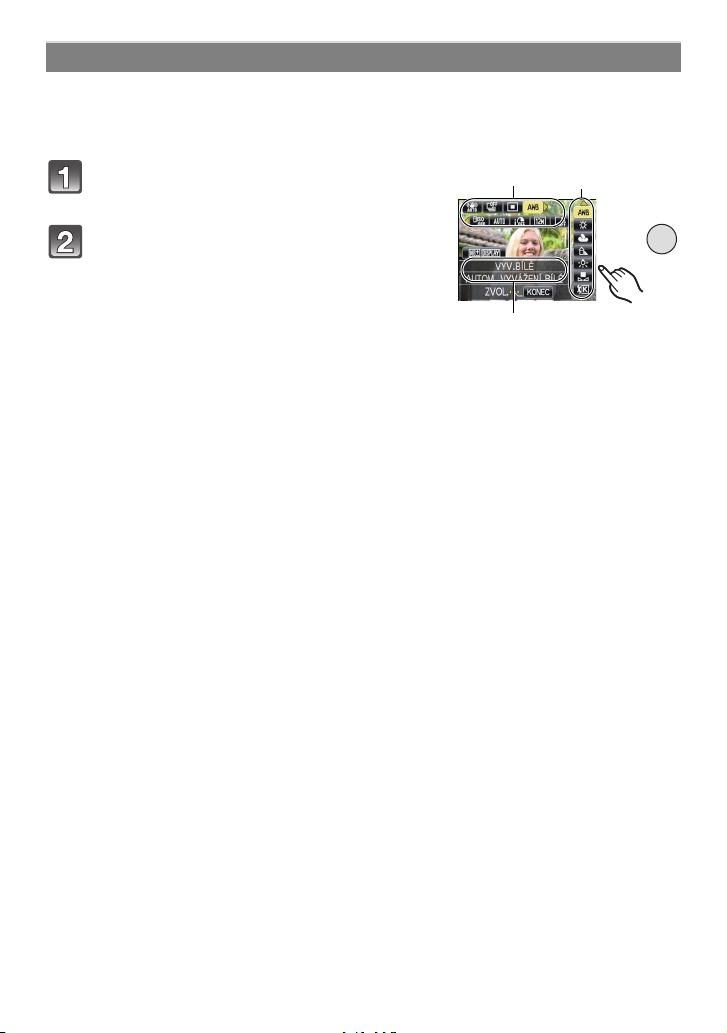
Příprava pro použití
Q.MENU
B
C
A
Použití menu rychlého nastavení
Při použití menu rychlého nastavení bude možné snadno najít nastavení menu.
•Některé položky menu nemohou být nastaveny prostřednictvím režimů.
• Stisknutím [DISPLAY] můžete provést pokročilá nastavení následujících položek.
– [VYV.BÍLÉ] (P99)/[STABILIZÁTOR] (P108)
Stiskněte a držte stisknuto [Q.MENU]
během záznamu.
Dotkněte se položky menu a nastavení.
A Položka
B Nastavení
C Budou zobrazeny položky, které je třeba nastavit, a
příslušná nastavení.
- 25 -
Page 26
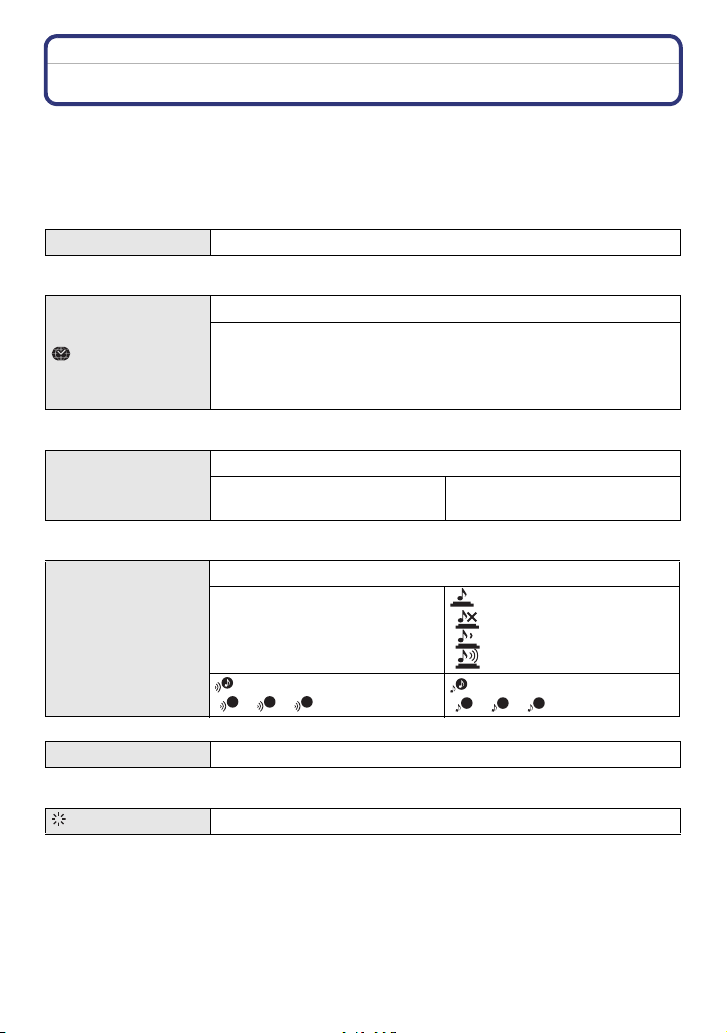
Příprava pro použití
2
3
2
Dle potřeby proveďte tato nastavení.
Menu nastavení
[NAST.HODIN], [AUTO PŘEHRÁNÍ] a [ÚSPORNÝ REŽIM] představují důležité položky.
Před jejich použitím zkontrolujte jejich nastavení.
• V inteligentním automatickém režimu lze nastavit pouze [NAST.HODIN], [SVĚTOVÝ ČAS],
[PÍPNUTÍ] a [JAZYK].
Podrobnější informace ohledně způsobu volby nastavení menu [NAST.] jsou
uvedeny na P23.
U [NAST.HODIN]
• Podrobnější informace najdete na P20.
[SVĚTOVÝ ČAS]
• Podrobnější informace najdete na P93.
— [DATUM CESTY]
• Podrobnější informace najdete na P90.
r [PÍPNUTÍ]
Nastavení data/času.
Nastavte čas ve vaší domácí oblasti a v cíli vaší cesty.
“ [CÍL CESTY]:
Oblast cíle vaší cesty
– [DOMA]:
Vaše domácí oblast
Nastavte datum odchodu a datum návratu z dovolené.
[PLÁN CESTY]
[OFF]/[SET]
[LOKALITA]
[OFF]/[SET]
Umožní vám nastavit pípnutí a zvuk závěrky.
r [ÚROVEŇ PÍPNUTÍ]:
[s] (Vypnutá)
[t] (Nízká)
[u] (Vysoká)
[TÓN PÍPNUTÍ]:
1
[]/[]/[]
[HLAS.ZÁVĚRKY]:
[ ] (Vypnutá)
[ ] (Nízká)
[ ] (Vysoká)
[TÓN ZÁVĚRKY]:
1
[]/[]/[]
3
u [HLASITOST]
•Po připojení fotoaparátu k TV se hlasitost reproduktorů nezmění.
[MONITOR]
Nastavte hlasitost reproduktoru na jednu ze 7 úrovní.
Nastavte jas LCD monitoru na jednu ze 7 úrovní.
- 26 -
Page 27

Příprava pro použití
LCD
Tato nastavení menu usnadňují pohled na LCD monitor, když se
nacházíte na světlých místech.
[OFF]
[LCD REŽIM]
„ [AUTO POWER LCD]:
Jas je nastaven automaticky v závislosti na tom, jak světlé je okolí
fotoaparátu.
… [POWER LCD]:
LCD monitor se stane světlejším a snáze viditelným při snímání
snímků venku.
• Jas snímků zobrazených na LCD monitoru bude zvýšen do takové míry, že některé subjekty
mohou být na něm zobrazeny odlišně než ve skutečnosti. To však nemá žádný vliv na
zaznamenané snímky.
•Při záznamu v režimu zesvětlení LCD bude běžný jas LCD monitoru obnoven automaticky po
uplynutí 30 sekund. Jas LCD monitoru můžete kdykoli obnovit stisknutím libovolného tlačítka.
• Když máte potíže s viděním kvůli zářícímu slunečnímu nebo jinému světlu, zacloňte fotoaparát
rukou.
•Počet zaznamenatelných snímků poklesne v režimu Automatické zesvětlení LCD a v režimu
Zesvětlení LCD.
•V režimu přehrávání nelze zvolit [AUTO POWER LCD].
• [LCD REŽIM] nelze použít s připojeným komponentním kabelem.
[VELIKOST
ZOBR.]
Slouží ke změně velikosti zobrazení ikon a stran menu.
[STANDARD]/[LARGE]
- 27 -
Page 28
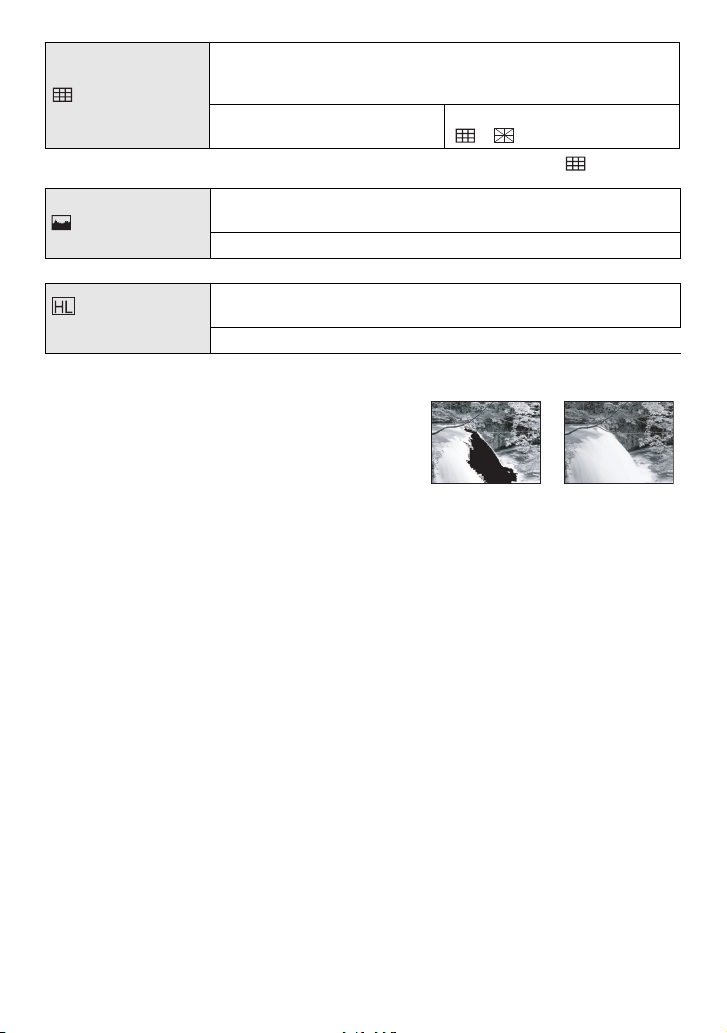
Příprava pro použití
[ON]
[OFF]
Nastavte vzor řádků s informacemi, které se zobrazují při snímání
snímků. Dále můžete nastavit, zda mají být při zobrazení řádků s
[POMŮCKY]
• Nastavení [SCHÉMA] je v inteligentním automatickém režimu nastaveno na [ ].
informacemi zobrazeny také informace o záznamu. (P51)
[INF.O ZÁZN.]:
[OFF]/[ON]
[SCHÉMA]:
[]/[]
To umožňuje nastavit, zda má nebo nemá být zobrazován
[HISTOGRAM]
histogram. (P52)
[OFF]/[ON]
[ZOBR.
PŘEPALY]
• Když se na snímku vyskytují plochy nasycené bílou,
doporučujeme kompenzovat expozici záporným
směrem (P67) na základě histogramu (P52) a nasnímat
snímek znovu. Výsledkem bude pravděpodobně snímek
s vyšší kvalitou.
• K výskytu ploch nasycených bílou může dojít při malé
vzdálenosti mezi fotoaparátem a subjektem snímaným s
použitím blesku.
Když je v takovém případě [ZOBR. PŘEPALY]
nastaveno na [ON], plocha přímo osvětlená bleskem
bude nasycena bílou a bude černobíle blikat.
Když je aktivována funkce automatické kontroly snímku, plochy
nasycené bílou budou zobrazeny, jakoby černobíle blikaly.
[OFF]/[ON]
- 28 -
Page 29
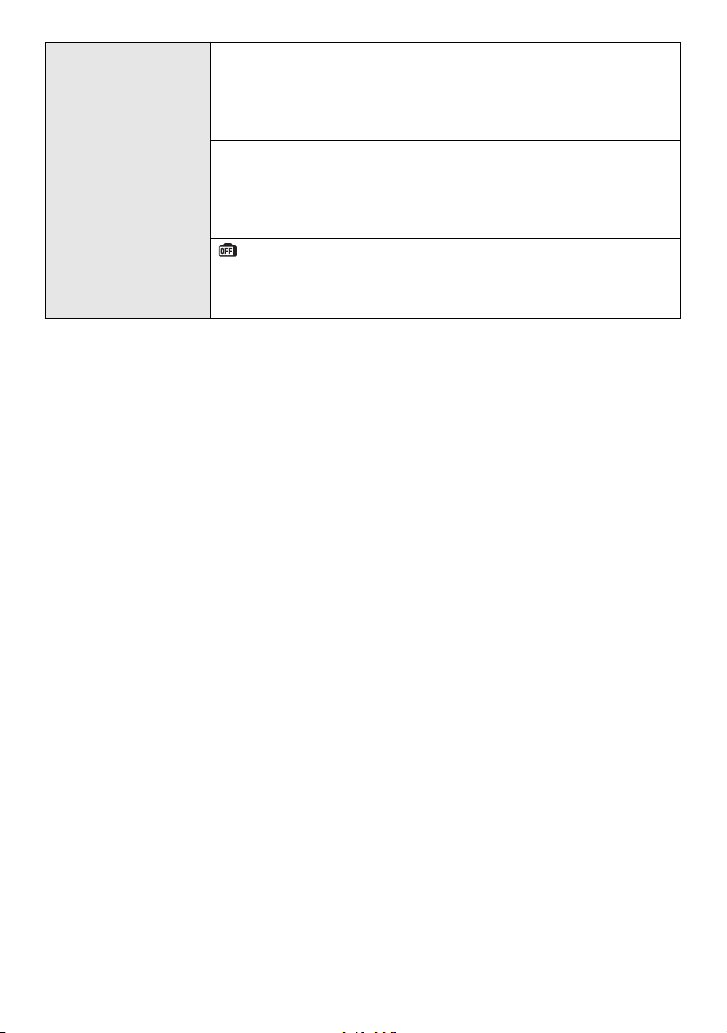
Příprava pro použití
Když fotoaparát zůstane bez použití po dobu nastavenou
prostřednictvím tohoto nastavení, dojde k jeho automatickému
vypnutí.
Dále dojde k automatickému vypnutí LCD monitoru, když se
monitor nepoužívá, aby se zabránilo vybití akumulátoru.
p [ŠETŘENÍ ENERGIÍ]:
q [ÚSPORNÝ
REŽIM]
Když fotoaparát zůstane bez použití po dobu nastavenou
prostřednictvím tohoto nastavení, dojde k jeho automatickému
vypnutí.
[OFF]/[2MIN.]/[5MIN.]/[10MIN.]
[AUTO LCD VYP.]:
Jakmile nebudete během fotografování používat fotoaparát po
dobu zadanou v nastavení, LCD monitor se automaticky vypne.
[OFF]/[15SEC.]/[30SEC.]
• Zrušení funkce [ŠETŘENÍ ENERGIÍ] se provádí stisknutím tlačítka závěrky do poloviny nebo
vypnutím fotoaparátu.
• V inteligentním automatickém režimu je [ŠETŘENÍ ENERGIÍ] nastaveno na [5MIN.].
•[ŠETŘENÍ ENERGIÍ] je nastaven na [2MIN.], jakmile [AUTO LCD VYP.] je nastaven na
[15SEC.] nebo [30SEC.].
• Když je LCD monitor vypnutý, svítí indikátor stavu. LCD monitor může být kdykoli znovu zapnut
stisknutím libovolného tlačítka.
•Během použití menu nebo dotknutí zoomu [AUTO LCD VYP.] nepracuje.
•[ŠETŘENÍ ENERGIÍ] nelze použít v následujících případech.
–Při použití síťového adaptéru
–Při zapojení k PC nebo k tiskárně
–Při záznamu nebo přehrávání filmů
–Během automatického prohlížení snímků
–[AUTO DEMO]
• [AUTO LCD VYP.] nelze použít v následujících případech.
–Při použití síťového adaptéru
–Při zapojení k PC nebo k tiskárně
–Při nastavení samospouště
–Při záznamu filmu
–Během zobrazení strany menu
–[AUTO DEMO]
- 29 -
Page 30
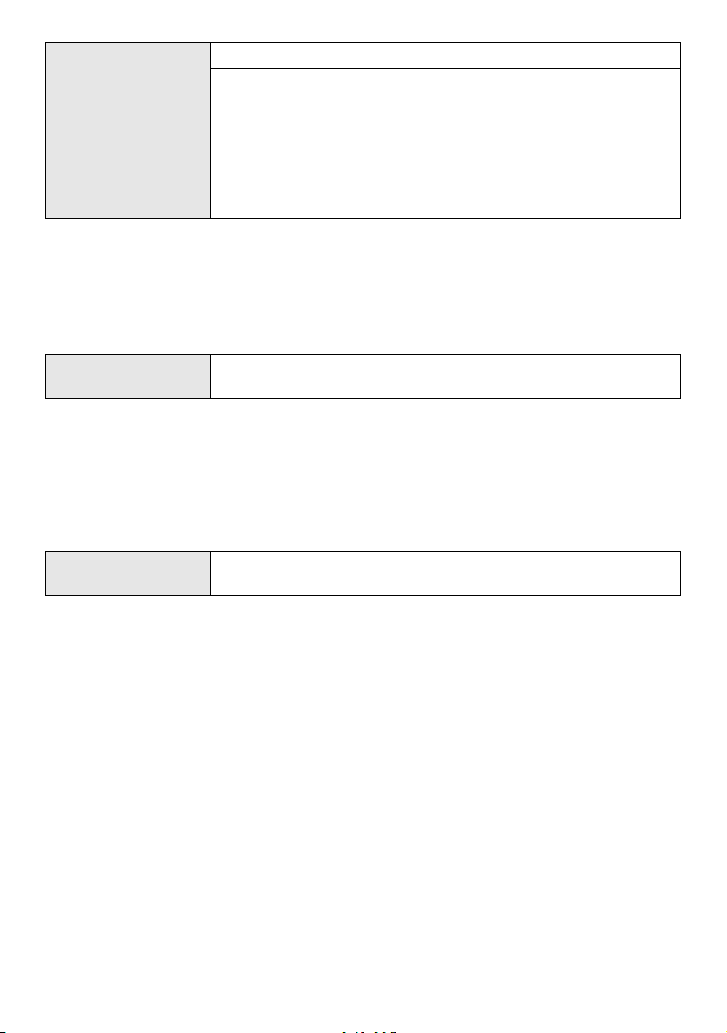
Příprava pro použití
Nastavte dobu zobrazení nasnímaného snímku.
[OFF]
[1SEC.]
o [AUTO
PŘEHRÁNÍ]
[2SEC.]
[HOLD]: Zobrazování snímků bude pokračovat až do stisknutí
jednoho z tlačítek.
[ZOOM]: Snímek je zobrazen na dobu 1 sekundy a poté je
roztažen 4k a zobrazen na dobu delší než 1 sekundu.
•Při použití funkce automatické gradace expozice (P68)/gradace barev (P69), [H-SÉRIOVÉ
SN.] (P79) a [SÉRIE S BLESKEM] (P80) v režimu scény, v sekvenčním režimu (P105) a při
záznamu statických snímků s audiem (P109) bude funkce automatické kontroly snímku
aktivována bez ohledu na nastavení. (Snímek však nebude moci být roztažen.)
• V inteligentním automatickém režimu je funkce automatického prohlížení nastavena pevně na
[2SEC.].
• V režimu filmu [AUTO PŘEHRÁNÍ] nepracuje.
v [VYNULOVAT]
• Číslo adresáře bude aktualizováno a číslo souboru začne od 0001. (P138)
• Adresáři může být přiděleno číslo od 100 do 999.
Když číslo adresáře dosáhne 999, nemůže být vynulováno. Doporučujeme vám naformátovat
kartu (P32) po uložení údajů na PC nebo jinam.
•Za účelem vynulování čísla adresáře a jeho nastavení na hodnotu 100 naformátujte nejdříve
vestavěnou paměť nebo kartu a poté použijte tuto funkci k vynulování čísla souboru.
Bude zobrazena strana umožňující vynulování čísla adresáře. Vynulujte číslo adresáře
stisknutím [ANO].
w [VYNULOVAT]
•Při volbě nastavení [VYNULOVAT] během záznamu bude zároveň provedena operace
vynulování objektivu. Uslyšíte zvuk pracujícího objektivu, který je běžným projevem jeho
činnosti a nejedná se o příznak poruchy.
•Při vynulování nastavení režimu [ZÁZN.] budou vynulovány i údaje zaznamenané
prostřednictvím [ROZEZN. TVÁŘÍ].
•V případě vynulování nastavení menu [NAST.] budou vynulována také následující nastavení.
Kromě toho bude [OTÁČENÍ SN.] (P130) v menu režimu [PŘEHR.] nastaveno na [ON].
– Nastavení narozenin a jména pro [DÍTĚ1]/[DÍTĚ2] (P77) a [MAZLÍČEK] (P78) v režimu
scény.
– Nastavení [DATUM CESTY] (P90) (datum odjezdu, datum návratu, lokalita)
– Nastavení [SVĚTOVÝ ČAS] (P93).
• Číslo adresáře a nastavení hodin se nezmění.
Vynulujte číslo souboru následujícího záznamu a přednastavte jej
na 0001.
Nastavení menu [ZÁZN.] nebo [NAST.] budou vynulována a
přednastavena na počáteční hodnoty.
- 30 -
Page 31

Příprava pro použití
Po pripojení nebo pred pripojením fotoaparátu k vašemu PC nebo
tiskárne prostrednictvím spojovacího USB kabelu (dodaného)
zvolte systém komunikace prostrednictvím USB.
y [VOLBA TYPU SPOJENÍ]:
x [REŽIM USB]
Když připojíte fotoaparát k PC nebo tiskárně podporující
PictBridge, zvolte jednu z položek [PC] nebo [PictBridge(PTP)].
{ [PictBridge(PTP)]:
Nastavte po nebo před připojením k tiskárně podporující
PictBridge.
z [PC]:
Nastavte po nebo před připojením k PC.
• Když je zvoleno [PC], fotoaparát je připojen prostřednictvím komunikačního systému “USB
Mass Storage” (velkokapacitní paměťové médium USB).
• Když je zvoleno [PictBridge(PTP)], fotoaparát je připojen prostřednictvím komunikačního
systému “PTP (Picture Transfer Protocol)” (Protokol pro přenos snímků).
Nastavte systém barevné televize tak, aby odpovídal příslušné
zemi. (Platí pouze pro režim přehrávání)
| [VIDEO VÝST.]
[NTSC]: Výstup videa je nastaven na systém NTSC.
[PAL]: Výstup videa je nastaven na systém PAL.
• Tato funkce bude v činnosti při zapojení AV kabelu.
Nastavte odpovídající typ TV.
(Platí pouze pro režim přehrávání)
[TV FORMÁT]
[W]: V případě připojení k TV 16:9.
[X]: V případě připojení k TV 4:3.
• Tato funkce bude v činnosti při zapojení AV kabelu.
[INFO DOTYKŮ]
[FIRMWARE
INFO]
Slouží k nastavení zobrazování strany nápovědy včetně
Dotykového ovládání AF/AE nebo Dotykového ovládání zoomu
nebo ke zrušení jejího zobrazování.
[OFF]/[ON]
Slouží ke kontrole toho, kterou verzi
firmwaru obsahuje fotoaparát.
- 31 -
Page 32

Příprava pro použití
DEMO
A
B
[FORMÁTOVAT]
Slouží k formátování vestavěné paměti nebo karty. Formátování
trvale vymaže všechna data, a proto před zahájením
formátování pečlivě zkontrolujte uložená data.
•Při formátování používejte dostatečně nabitý akumulátor nebo síťový adaptér (volitelné
příslušenství) a spojovací člen stejnosměrného napájení (volitelné příslušenství). Během
formátování nevypínejte fotoaparát.
• Když je vložená karta, bude provedeno pouze formátování karty. Za účelem provedení
formátování vestavěné paměti je třeba vyjmout kartu.
• Když byla karta naformátována na PC nebo na jiném zařízení, naformátujte ji ve fotoaparátu
znovu.
• Formátování vestavěné paměti může trvat déle než formátování karty.
• Když nedokážete provést formátování, obraťte se na vašeho prodejce nebo na nejbližší
servisní středisko.
Slouží k nastavení polohy dotykového panelu v případě, že
dochází k volbě něčeho jiného, než co bylo stisknuto, nebo v
případě chybějící odezvy dotykové operace.
1 Stiskněte [MENU/SET].
2 Dotkněte se dotykovým perem
[KALIBRACE]
(dodané) oranžové značky [r]
zobrazené na displeji (na
5 místech).
• Po nastavení polohy bude
zobrazeno hlášení.
3 Ukončete stisknutím [MENU/
SET].
•
Když se nedotknete správné polohy, kalibrace nebude provedena. Znovu se dotkněte značky [i].
~ [JAZYK]
•Při nastavení nesprávného jazyka omylem zvolte [~] z ikon menu za účelem nastavení
požadovaného jazyka.
[DEMO REŽIM]
Nastavte jazyk zobrazený na displeji.
Fotoaparát automaticky zaznamená vibrace a pohyb subjektu a
zobrazí je prostřednictvím indikátoru. ([DEMO. VIBRACÍ A
POHYBU])
Vlastnosti fotoaparátu budou zobrazeny formou automatického
prohlížení (slide show). ([AUTO DEMO])
[DEMO. VIBRACÍ A POHYBU]
A Ukázka detekce vibrací
B Ukázka detekce pohybu
[AUTO DEMO]:
[OFF]
[ON]
•V režimu přehrávání není možné zobrazit [DEMO. VIBRACÍ A POHYBU].
•Ukončení zobrazování [DEMO. VIBRACÍ A POHYBU] se provádí stisknutím [DISPLAY].
Ukončení zobrazování [AUTO DEMO] se provádí stisknutím [MENU/SET].
• [DEMO. VIBRACÍ A POHYBU] představuje pouze přibližnou hodnotu.
• [AUTO DEMO] nedisponuje žádným TV výstupem, a to ani v režimu přehrávání.
- 32 -
Page 33

Příprava pro použití
ONOFF
Přepínání režimů
Volba režimu [ZÁZN.]
Při volbě režimu [ZÁZN.] může být fotoaparát nastaven do inteligentního automatického
režimu, v němž budou zvolena optimální nastavení v souladu se snímaným subjektem a
snímacími podmínkami nebo režimem scény; tento režim vám umožní pořídit snímky,
které budou odpovídat snímané scéně.
Zapněte fotoaparát.
A Přepínač [ZÁZN.]/[PŘEHR.]
B Tlačítko [MODE]
Posunutím přepněte přepínač [ZÁZN.]/
[PŘEHR.] na [¦/!].
Stiskněte [MODE].
Dotkněte se požadovaného režimu.
- 33 -
Page 34

Příprava pro použití
∫ Seznam režimů [ZÁZN.]
¦
Inteligentní automatický režim (P35)
Subjekty jsou zaznamenávány s nastaveními, která fotoaparát automaticky používá.
»
Režim programové AE (P40)
Subjekty jsou zaznamenávány s použitím vašich vlastních nastavení.
¹
Režim AE s prioritou clony (P63)
Subjekty jsou zaznamenávány s nastavenou clonou.
¼
Režim AE s prioritou času závěrky (P64)
Subjekty jsou zaznamenávány s nastavenou rychlostí závěrky.
º
Režim manuální expozice (P65)
Subjekty jsou zaznamenávány s nastavenou clonou a rychlostí závěrky.
Můj režim scény (P70)
Slouží ke snímání snímků s použitím již uložených scén záznamu.
Û
Režim scény (P70)
Umožňuje snímání snímků při odpovídající snímané scéně.
$
Režim filmu (P83)
Tento režim umožňuje záznam filmů s audiem.
Poznámka
•Při přepnutí režimu z režimu [PŘEHR.] na režim [ZÁZN.] mode bude nejdříve nastaven režim
[ZÁZN.].
- 34 -
Page 35

Základní režimy
ONOFF
Režim [ZÁZN.]: ñ
Základní režimy
Snímání snímků s použitím automatické funkce
(Inteligentní automatický režim)
Fotoaparát nastaví nejvhodnější nastavení v závislosti na subjektu a snímacích
podmínkách, a proto doporučujeme tento režim pro začátečníky nebo pro ty, kteří chtějí
ponechat nastavení na fotoaparátu a chtějí jednouše pořizovat snímky.
• Následující funkce jsou aktivovány automaticky.
– Detekce scény/[STABILIZÁTOR]/[i.ISO REŽIM]/Detekce tváří/[i.OSTŘENÍ (AF)]/
[i.EXPOZICE]/Digitální korekce červených očí/Kompenzace protisvětla
• Indikátor stavu 3 svítí při zapnutí zařízení 2. (K
jeho vypnutí dojde přibližně po uplynutí 1 sekundy.)
(1: Tlačítko závěrky)
Posunutím přepněte přepínač [ZÁZN.]/[PŘEHR.] na [¦/!] a poté
stiskněte [MODE].
Dotkněte se [INTELIGENTNÍ AUT.].
Držte toto zařízení jemně oběma rukama,
držte vaše ramena u těla a stůjte mírně
rozkročeni.
A Blesk
B Pomocné světlo AF
- 35 -
Page 36

Základní režimy
1
2
Stiskněte tlačítko závěrky do poloviny za
účelem zaostření.
• Po zaostření na subjekt se rozsvítí indikátor zaostření
1 (zelený).
•Při použití funkce detekce tváře bude kolem tváře
subjektu zobrazeno zaostřovací pole 2. V ostatních
případech bude zobrazeno kolem bodu na subjektu, na
který je zaostřeno.
• Rozsah zaostření je od 5 cm (Wide)/1 m (Tele) do ¶.
• Maximální vzdálenost přiblížení (nejkratší vzdálenost,
ze které je možné nasnímat subjekt) se liší v závislosti
na zoomovém zvětšení.
Proveďte nasnímání snímku stisknutím
tlačítka závěrky na doraz (stiskněte jej
později).
• Indikátor přístupu (P18) svítí červeně při záznamu
snímků do vestavěné paměti (nebo na kartu).
∫ Snímání snímků s použitím blesku (P54)
∫ Snímání snímků s použitím zoomu (P43)
∫ Pořizování snímků s použitím ovládání AF/AE dotykem (P62)
Poznámka
• Dávejte pozor, abyste při stisknutí tlačítka závěrky nehýbali fotoaparátem.
• Nezakrývejte prsty ani jinými předměty blesk ani pomocné světlo AF.
• Nedotýkejte se čelní strany objektivu.
- 36 -
Page 37

Základní režimy
Detekce scény
Když fotoaparát identifikujte optimální scénu, ikona identifikované scény bude zobrazena
modře na dobu 2 sekund, po jejímž uplynutí se její barva změní znovu na obvyklou
červenou.
>
¦
•[¦] je nastaveno v případě, že nelze aplikovat žádnou ze scén, a v takovém případě budou
provedena standardní nastavení.
•Když při použití stativu fotoaparát dospěje k závěru, že jeho otřesy jsou minimální, a režim
scény bude identifikován jako [ ], rychlost uzávěrky bude nastavena na 8 sekund. Dávejte
pozor, abyste při pořizování snímků nepohybovali fotoaparátem.
• V inteligentním automatickém režimu bude pro dotknutý subjekt zvolena vhodnější scéna v
rámci Dotykového ovládání AF/AE (P62).
• Když je [ROZEZN. TVÁŘÍ] nastaveno na [ON] a rozeznávaná tvář se podobá jedné ze
zaregistrovaných tváří, v pravém horním rohu [ ], [ ] a [ ] se zobrazí [R].
¢ Při nastavení [ROZEZN. TVÁŘÍ] na [ON] bude pro narozeniny nastavených
zaregistrovaných tváří zobrazeno [ ] pouze v případě, že bude detekována tvář tříleté
nebo mladší osoby.
∫ Detekce tváře
Při volbě [ ],[ ] nebo [ ] fotoaparát automaticky identifikuje tvář osoby a doladí
zaostření a expozici. (P103)
Poznámka
• Za podmínek, které jsou uvedeny níže, může dojít k detekci odlišné
scény pro stejný subjekt.
– Podmínky subjektu: Jasná nebo tmavá tvář, velikost subjektu,
vzdálenost od subjektu, kontrast subjektu, pohybující se subjekt,
použití zoomu.
– Podmínky snímání: Východ slunce, západ slunce, podmínky slabého
jasu, vibrace fotoaparátu.
• Pokud si přejete snímat snímky ve zvolené scéně, doporučujeme vám, abyste prováděli
snímání ve vhodném snímacím režimu.
∫ Kompenzace protisvětla
Za protisvětlo se považuje světlo přicházející zpoza subjektu.
V tomto případě subjekt ztmavne a tato funkce vyrovná protisvětlo automatickým
rozjasněním celého snímku.
[i-PORTRÉT]
[i-KRAJINA]
[i-MAKRO]
[i-NOČNÍ PORTRÉT]
[i-NOČNÍ KRAJINA]
¢
[i-DÍTĚ]
• Pouze v případě volby [‡]
• Pouze v případě volby [Œ]
- 37 -
Page 38

Základní režimy
Rozeznávání tváře
Tvář často snímané osoby může být zaregistrována spolu s
informacemi, jako je jméno a datum jejího narození.
Při nasnímaní snímku s [ROZEZN. TVÁŘÍ] nastavenou na [ON]
bude provedeno vyhledání podobné tváře mezi zaregistrovanými
tvářemi a bude nastaveno optimální zaostření a expozice.
Fotoaparát si pamatuje tvář během rozeznání tváře a v případě
opakovaného nasnímání tváře provede automaticky její identifikaci
a zobrazí stranu pro zaregistrování rozeznání tváře. (P86)
Poznámka
• Funkce [ROZEZN. TVÁŘÍ] najde mezi zaregistrovanými tvářemi tváře podobné snímané tváři,
aniž by zaručila podrobné bezpečné rozeznání snímané osoby.
•Může se stát, že tváře s podobnými charakteristickými rysy jako tváře rodičů a dětí nebo
sourozenců nebudou rozpoznány.
• Rozeznání tváře může v tomto případě vyžadovat více času pro volbu a rozeznání
charakteristických rysů tváře než běžná detekce tváří.
Blesk
•Při volbě [‡] bude nastaveno [ ], [ ] nebo [ ], v závislosti na druhu subjektu a na
jasu.
•Při nastavení [ ] nebo [ ] bude aktivována digitální korekce červených očí (P56) a
bude dvakrát aktivován blesk.
- 38 -
Page 39

Základní režimy
Nastavení v inteligentním automatickém režimu
• V tomto režimu je možné nastavit pouze následující funkce.
Menu režimu [ZÁZN.]
–[ROZLIŠENÍ]¢ (P95)/[SÉRIOVÉ SNÍMÁNÍ] (P105)/[BAREV.EFEKT]¢ (P107)/[ROZEZN.
TVÁŘÍ] (P86)
¢ Možná nastavení se odlišují od nastavení, která jsou k dispozici při použití jiných režimů
[ZÁZN.].
Menu [NAST.]
– [NAST.HODIN]/[SVĚTOVÝ ČAS]/[PÍPNUTÍ]/[JAZYK]
• Budou nastaveny následující položky.
Položka Nastavení
[POMŮCKY] (P28) ([INF.O ZÁZN.]: [OFF])
[ÚSPORNÝ REŽIM]
([ŠETŘENÍ ENERGIÍ])
(P29)
[AUTO PŘEHRÁNÍ] (P30) [2SEC.]
Flash (P54) ‡/Œ
Samospoušť (P61) 10 sekund/vyp.
[KVALITA] (P96) A
[i.ISO REŽIM] (P97)
[VYV.BÍLÉ] (P99) [AWB]
[REŽIM MĚŘENÍ] (P104)
[AF REŽIM] (P102) š (Jakmile není možné detekovat tvář, nastavte na [ ])
[i.OSTŘENÍ (AF)] (P103) [ON]
[i.EXPOZICE] (P105) [STANDARDNÍ]
[STABILIZÁTOR] (P108) [AUTO]
[AF PŘISVĚTLENÍ] (P109) [ON]
• Použití následujících funkcí není možné.
– [AUTO LCD VYP.]/[EXPOZICE]/[EXP. VĚJÍŘ]/[COLOR BRACKET]/Nastavení intenzity
záblesku/Jemné doladění vyvážení bílé/[DIG.ZOOM]/[NAST.SNÍMKU]/[NEJDELŠÍ ČAS]/
[ZÁZNAM ZVUKU]/[HISTOGRAM]
• Ostatní položky v menu [NAST.] mohou být nastaveny jako v režimu programové AE.
Provedená nastavení se projeví v inteligentním automatickém režimu.
[5MIN.]
ISOMAX
1600
C
- 39 -
Page 40

Základní režimy
Režim [ZÁZN.]: ³
Snímání snímků s vašimi oblíbenými nastaveními
(Režim programové AE)
Fotoaparát automaticky nastaví rychlost závěrky a hodnotu clony v souladu s jasem
subjektu.
Umožňuje snímání snímků s větší volností prostřednictvím změn různých nastavení v
menu [ZÁZN.].
Posunutím přepněte přepínač [ZÁZN.]/
[PŘEHR.] na [¦/!] a poté stiskněte
[MODE].
A Tlačítko [MODE]
B Přepínač [ZÁZN.]/[PŘEHR.]
Dotkněte se [PROGRAM AE].
•Za účelem změny nastavení během snímání snímků
konzultujte “Použití menu režimu [ZÁZN.]” (P95).
Zaměřte zaostřovací pole na bod, na který si přejete zaostřit.
Stiskněte tlačítko závěrky do poloviny za
účelem zaostření.
• Po zaostření na subjekt se rozsvítí indikátor zaostření
(zelený).
• Rozsah zaostření je od 50 cm (Wide)/1 m (Tele) do
¶.
• Když jsou snímky snímány z ještě bližší pozice,
konzultujte “Snímání snímků zblízka” (P59).
Pořiďte snímek stisknutím tlačítka závěrky
z poloviny až na doraz.
• Indikátor přístupu bliká (P18) červeně při záznamu
snímků do vestavěné paměti (nebo na kartu).
∫ K nastavení expozice a ke snímání snímků v případě velmi tmavého obrazu (P67)
∫ K nastavení barev a snímání snímků v případě velmi červeného obrazu (P99)
- 40 -
Page 41

Základní režimy
B
E
D
FG
A
C
1/301/30F2.8F2.8
ISOISO
80 80
1/30F2.8
ISO
80
1/301/30F2.8F2.8
ISOISO
80 80
1/30F2.8
ISO
80
Zaostření
Zaměřte zaostřovací pole na subjekt a poté stiskněte tlačítko závěrky do poloviny.
Zaostřit
Indikátor
Když je subjekt
zaostřen
Zap. Bliká
Když subjekt není
zaostřen
zaostření
Zaostřovací pole Bílé>Zelené Bílé>Červené
Zvuk Pípnutí 2 krát Pípnutí 4 krát
A Indikátor zaostření
B Zaostřovací pole (běžné)
C Zaostřovací pole (při použití digitálního zoomu nebo na tmavém místě)
D Rozsah zaostřování
E Hodnota clony
F Rychlost závěrky
G Citlivost ISO
¢
¢
¢ Když není možné dosáhnout správné expozice, bude zobrazeno červeně.
(Platí však, že při použití blesku k červenému zobrazení nedojde.)
Když subjekt není zaostřen (například když se nenachází ve středu
kompozice snímku, který hodláte nasnímat)
1 Zaměřte zaostřovací pole na subjekt a poté stiskněte tlačítko závěrky do poloviny
za účelem zaostření na subjekt a nastavení expozice.
2 Stiskněte do poloviny a držte stisknuto tlačítko závěrky během pohybu
fotoaparátu v souladu s kompozicí snímku.
•Před stisknutím tlačítka závěrky na doraz můžete
opakovaně zkusit provést úkony uvedené v kroku
1.
Při fotografování lidí vám doporučujeme
používat funkci rozeznávání tváře. (P102)
∫ Obtížné podmínky subjektu a záznamu
pro zaostření
• Rychle se pohybující subjekty, mimořádně světlé subjekty nebo subjekty bez kontrastu
• Když dojde k zobrazení rozsahu možného záznamu červeně
•Při snímání subjektů přes okno nebo v blízkosti lesklých objektů
•V případě tmy nebo při výskytu vibrací
•Přílišné přiblížení fotoaparátu k subjektu nebo současné snímání snímku vzdálených i blízkých
subjektů
- 41 -
Page 42

Základní režimy
Předcházení vibracím (otřesům fotoaparátu)
Při zobrazení upozornění na vibrace [ ] použijte [STABILIZÁTOR] (P108), stativ nebo
samospoušť (P61).
• Rychlost závěrky bude mimořádně pomalá v následujících případech. Držte fotoaparát v klidu
od okamžiku stisknutí tlačítka závěrky až do zobrazení snímku na displeji. Doporučujeme
použít stativ.
– Pomalá synchr./Redukce červených očí
– V [NOČNÍ PORTRÉT], [NOČNÍ KRAJINA], [OSLAVA], [SVĚTLO SVÍČKY],
[HVĚZD.OBLOHA] nebo [OHŇOSTROJ] v režimu scény (P70)
– Když je rychlost závěrky zpomalená v [NEJDELŠÍ ČAS]
Funkce zachování natočení
Snímky zaznamenané fotoaparátem drženým ve svislé poloze budou přehrávány ve svislé
poloze (otočené). (Pouze v případě nastavení [OTÁČENÍ SN.] (P130) na hodnotu [ON])
• Snímky nemohou být zobrazeny svisle, když byly nasnímané fotoaparátem nasměrovaným
nahoru nebo dolů.
• Filmy nasnímané fotoaparátem drženým ve svislé poloze nebudou zobrazeny svisle.
- 42 -
Page 43

Základní režimy
T
W
T
W
A
T
W
T
W
B
režim[ZÁZN.]: ñ³±´² ¿n
Snímání snímků s použitím zoomu
Použití zoomu/Použití extra optického zoomu (EZ)/Použití digitálního
zoomu
Tato funkce vám umožňuje přibližovat osoby a objekt, aby se zdály být blíže, nebo
vzdalovat nasnímaný obraz při širokoúhlém snímání krajinek. Za účelem ještě bližšího
zobrazení subjektů [maximálně 9,8k] nenastavte velikost snímku na nejvyšší rozlišení pro
každý formát (X/Y/W).
Ještě vyšší úrovně zvětšení jsou možné, když je [DIG.ZOOM] nastaveno na [ON] v menu
[ZÁZN.].
Za účelem bližšího zobrazení subjektů použijte (Tele)
Přetočte páčku zoomu směrem k Tele.
Za účelem vzdálenějšího zobrazení subjektů použijte (Wide)
Přetočte páčku zoomu směrem k Wide.
∫ Druhy zoomu
Charakteris-
tická
vlastnost
Maximální
zvětšení
Kvalita
obrazu
Podmínky Žádný
Optický zoom Extra optický zoom (EZ) Digitální zoom
20k [včetně optického zoomu
5k 9,8k
¢
Žádné zhoršení Žádné zhoršení
Je zvoleno [ROZLIŠENÍ]
s (P95).
5k]
39,1k [včetně extra optického
zoomu 9,8k]
Čím vyšší je zvětšení, tím větší
bude zhoršení kvality.
[DIG.ZOOM] (P106) v menu
režimu [ZÁZN.] je nastaven na
[ON].
Zobrazení
informací na
displeji
B Je zobrazen rozsah
digitálního zoomu.
A [ ] je zobrazeno.
•Při používání funkce zoomu se objeví odhadované rozmezí zaostření společně s lištou
zoomu. (Příklad: 0.5 m – ¶)
¢Úroveň zvětšení závisí na nastavení [ROZLIŠENÍ] a [POMĚR STRAN ].
- 43 -
Page 44

Základní režimy
∫ Mechanizmus extra optického zoomu
Při nastavení velikosti snímku na [ ] (3 miliony pixelů) je plocha senzoru CCD 12M
(12,1 milionů pixelů) odřezaná do středu plochy 3M (3 milionů pixelů), čímž je umožněno
dosažení vyššího zoomového efektu.
Poznámka
• Když byla provedena volba õ, digitální zoom nelze nastavit.
• Uvedené hodnoty zvětšení jsou přibližné.
• “EZ” je zkratkou “Extra optical Zoom”.
•Při zapnutí fotoaparátu je optický zoom nastaven na Wide (1k).
• Když použijete funkci zoomu po zaostření na subjekt, bude třeba znovu zaostřit.
• Tubus objektivu se vysune nebo zatáhne v souladu s polohou zoomu. Dávejte pozor, abyste
nepřerušili pohyb tubusu objektivu při otáčení páčky zoomu.
•Při použití digitálního zoomu se může stát, že [STABILIZÁTOR] nebude funkční.
•Při použití digitálního zoomu vám doporučujeme ke snímání používat stativ a samospoušť
(P61).
• Extra optický zoom nelze použít v následujících případech.
– V režimu makro zoomu
– V [ROZTAŽENÍ], [VYS. CITLIVOST], [H-SÉRIOVÉ SN.], [SÉRIE S BLESKEM], [DÍRKOVÁ
KOMORA] nebo [FILMOVÉ ZRNO] v režimu scény.
– V režimu filmu
• [DIG.ZOOM] nelze použít v následujících případech.
– V [ROZTAŽENÍ], [SPORT], [DÍTĚ1]/[DÍTĚ2], [MAZLÍČEK], [VYS. CITLIVOST], [H-SÉRIOVÉ
SN.], [SÉRIE S BLESKEM], [DÍRKOVÁ KOMORA] nebo [FILMOVÉ ZRNO] v režimu scény
–Při nastavení [i.ISO REŽIM]
- 44 -
Page 45

Základní režimy
Použití snadného zoomu
Zoom přejde automaticky na Tele (poloha odpovídající maximálnímu zoomu). Zoomové
zvětšení se bude lišit v závislosti na nastavené velikosti snímku.
Stiskněte [E.ZOOM].
Když je [DIG.ZOOM] (P106) nastaven na [ON], můžete zoom dále rozšířit o
rozsah digitálního zoomu stisknutím [E.ZOOM].
• Když byla nastavena maximální velikost snímku:
K zastavení zoomu dojde po dosažení maximální polohy optického zoomu.
(1)
Při opětovném stisknutí [E.ZOOM] bude zoomování pokračovat co
nejrychleji do maximální polohy extra optického zoomu. (2)
A Optický zoom
B Extra optický zoom
C Digitální zoom
Dojde ke změně barev zoomových pruhů čar a velikost snímku obrazu bude dočasně změněna
níže uvedeným způsobem.
Formát Velikost snímku
X []>[]
Y []>[]
W []>[]
∫ Návrat do režimu Wide s použitím rychlého zoomu
Stiskněte [E.ZOOM] na Tele
(maximální pozice zoomu).
W
W
T
T
• Zoom se vrátí na Wide.
• Když se poloha zoomu vrátí do režimu Wide při nastavení maximální velikosti obrazu, velikost
obrazu, která se změnila v extra optickém zoomu, se vrátí na původní úroveň. K návratu
velikosti obrazu na původní hodnotu dojde také při návratu polohy zoomu do rozsahu
optického zoomu při použití páčky zoomu.
Poznámka
•Rázně stiskněte [E.ZOOM], dokud se neaktivuje funkce zoomu.
- 45 -
Page 46

Základní režimy
A
B
Režim [PŘEHR.]: ¸
Přehrávání snímků ([BĚŽNÉ PŘEHR.])
Přepněte přepínač [ZÁZN.]/[PŘEHR.] A
na [(].
•Běžné přehrávání bude automaticky nastaveno v
následujících případech.
–Při přepnutí režimu z [ZÁZN.] na [PŘEHR.].
–Při zapnutí fotoaparátu s posuvným voličem
[ZÁZN.]/[PŘEHR.] na [(].
Posuňte obraz rychle dopředu nebo
dozadu potáhnutím (P9) strany ve
vodorovném směru.
Rychlý posuv dopředu:potáhnutí zleva
doprava
Rychlý posuv dozadu:potáhnutí zprava doleva
A Číslo souboru
B Číslo snímku
• Rychlý posuv obrazu dopředu nebo dozadu je
možný také stisknutím kurzorových tlačítek 2/1.
• Rychlost posuvu snímku dopředu/dozadu se
mění v závislosti na stavu přehrávání.
∫ Rychlé převíjení dopředu/Rychlé převíjení dozadu
Stiskněte a držte stisknuté kurzorové tlačítko
2: Rychle posunout dozadu
1: Rychle posunout dopředu
• Číslo souboru a číslo snímku je možné měnit pouze po jednom. Uvolněte 2/1, když se objeví
číslo požadovaného snímku, za účelem jeho přehrání.
• Když budete držet stisknuté 2/1, číslo snímku při rychlém posunu dopředu/dozadu bude
narůstat.
2/1.
- 46 -
Page 47

Základní režimy
A
Použití dotykového zoomu
Dotkněte se části určené k roztažení.
1k>2k>4k>8k>16k
• Část, které se dotknete, bude roztažena.
• Snímek lze roztáhnout otáčením páčky zoomu směrem k
[Z] (T).
Posuňte polohu, která má být zobrazena,
potáhnutím snímku (P9).
•Při posunu polohy, která má být zobrazena, bude A
přibližně na 1 sekundu zobrazena informace o poloze
zoomu.
• Poloha roztáhnuté části může být přesunuta také dotykem
[3]/[4]/[2]/[1] nebo stisknutím kurzorového tlačítka
3/4/2/1.
• Obnovení původní velikosti snímku (1k) se provádí
dotykem [ ].
• Ke snížení zvětšení dojde také dotykem [ ] nebo
otočením páčky zoomu směrem k [L] (W).
Poznámka
• Tento fotoaparát je v souladu se standardem DCF standard “Design rule for
Camera File system” zavedený organizací JEITA “Japan Electronics and Information
Technology Industries Association” a Exif “Exchangeable Image File Format”. Soubory, které
neodpovídají standardu DCF, nelze znovu přehrát.
• Čím je snímke více roztáhnut, tím vyšší bude zhrošení jeho kvality.
• Tubus objektivu se zasune asi 15 sekund po přepnutí z jednoho [ZÁZN.] režimu do [PŘEHR.]
druhého.
• Když si přejete uložit roztáhnutý snímek, použijte funkci ořezání. (P121)
• Aplikace dotykového zoomuna snímky zaznamenané jiným zařízením nemusí být možná.
• Dotykem ovládaný zoom nelze použít během přehrávání filmu nebo snímků s audiem.
k1.0
- 47 -
Page 48

Základní režimy
Přepnutí režimu [PŘEHR.]
Během přehrávání stiskněte [MODE].
1
A Tlačítko [MODE]
2 Dotkněte se požadovaného režimu.
∫ Seznam režimů [PŘEHR.]
(
[BĚŽNÉ PŘEHR.] (P46)
Budou přehrány všechny snímky.
[DIAPROJEKCE] (P110)
K
Snímky se budou přehrávat ve stanovené posloupnosti.
L
[HROMADNÉ PŘEHRÁVÁNÍ] (P113)
Na displeji bude přehráváno více snímků.
[KALENDÁŘ] (P114)
Snímky jsou přehrávány podle data záznamu.
[DVOJ. PŘEHR.] (P115)
Přehrávání snímků na duálním displeji
[PŘEHR. KAT.] (P116)
Slouží k přehrávání snímků seskupených spolu do kategorií.
Ü
[PŘEHR. OBL.] (P117)
Slouží k přehrávání vašich oblíbených snímků.
¢ [PŘEHR. OBL.] nelze zvolit v případě, že nejsou žádné snímky nastaveny jako
[OBLÍBENÉ].
[SNADNÁ ORGANIZACE] (P118)
Snímky mohou být editovány/vymazány prostřednictvím dotykového panelu.
¢
- 48 -
Page 49

Základní režimy
Režim [PŘEHR.]: ¸
Vymazávání snímků
Po vymazání snímku již jejich obnovení nebude možné.
• Snímky ve vestavěné paměti nebo na kartě, které jsou přehrávány, budou vymazány.
Vymazání samotného snímku
Zvolte snímek, který má být vymazán, a
poté stiskněte [‚].
A Tlačítko [‚]
Dotkněte se [VYMAZAT JEDEN].
Dotkněte se [ANO].
Vymazání více snímků (až do 50) nebo všech snímků
Stiskněte [‚].
Dotkněte se [VÍCENÁS.VYMAZÁNÍ] nebo [VYMAZAT VŠE].
• [VYMAZAT VŠE] > krok 5.
Dotkněte se snímku určeného k vymazání.
(zopakujte tento krok)
• Na zvolených snímcích se zobrazí [ ]. Opětovným
dotknutím lze nastavení zrušit.
Dotkněte se [OK].
Dotkněte se [ANO].
- 49 -
Page 50

Základní režimy
∫ Když bylo zvoleno [VYMAZAT VŠE] při nastavení [OBLÍBENÉ] (P119)
Dojde k opětovnému zobrazení strany pro volbu. Zvolte [VYMAZAT VŠE] nebo [VYMAZAT
VŠE KROMĚ
Ü], zvolte [ANO] a vymažte nepotřebné snímky.
Poznámka
•Při vymazávání nevypínejte fotoaparát (během zobrazení [‚]). Použijte dostatečně nabitý
akumulátor nebo síťový adaptér (volitelné příslušenství) a spojovací člen stejnosměrného
napájení (volitelné příslušenství).
•Při stisknutí [MENU/SET] během mazání snímků s použitím [VÍCENÁS.VYMAZÁNÍ],
[VYMAZAT VŠE] nebo [VYMAZAT VŠE KROMĚ Ü] bude mazání zastaveno v polovině.
• V závislosti na počtu snímků, které mají být vymazány, může vymazání vyžadovat určitý čas.
• Když se jedná o snímky nevyhovující standardu DCF nebo o chráněné snímky, (P127)
nebudou vymazány ani při volbě [VYMAZAT VŠE] nebo [VYMAZAT VŠE KROMĚÜ].
- 50 -
Page 51

Režimy pro pokročilé (Záznam snímků)
6
100_0001100_0001100_0001
ISOISO
100100
AWBAWB
ISO
100
AWB
100_0001100_0001100_0001
F2.8 1/100F2.8 1/100F2.8 1/100
1/61 /61/6
1/61 /61/6
Režimy pro pokročilé (Záznam snímků)
LCD Monitor
Aktivujte změnu stisknutím [DISPLAY].
A LCD monitor
B Tlačítko [DISPLAY]
•Při zobrazení strany menu nebude tlačítko [DISPLAY] aktivováno.
V režimu záznamu
¢
¢1, 2, 3
1
¢
3
6
/2#'#/2#
'#
C Běžné zobrazení
D Žádné zobrazení
E Žádné zobrazení
(Řádek s informacemi
o záznamu)
V režimu přehrávání
F Běžné zobrazování
G Displej s informacemi
o záznamu
¢
1
H Žádné zobrazení
¢1 Když je v menu [NAST.] [HISTOGRAM] nastaven na [ON], dojde k zobrazení histogramu.
¢2 Nastavte vzor řádků s informacemi, které se zobrazují prostřednictvím nastavení
[POMŮCKY] v menu [NAST.]. Dále můžete nastavit, zda mají být při zobrazení řádků s
informacemi zobrazeny také informace o záznamu a histogram.
¢3 Když nebude určitou dobu provedena žádná operace, ikona dotykového ovládání zmizí.
Poznámka
•V [NOČNÍ PORTRÉT], [NOČNÍ KRAJINA], [HVĚZD.OBLOHA] a [OHŇOSTROJ] v režimu
scény je řádek s informacemi zobrazen šedě. (P70)
/2#'#/2#
'#
- 51 -
Page 52

Režimy pro pokročilé (Záznam snímků)
1/6
10:00 1.PRO.2009
1/6
10:00 1.PRO.2009
1/6
10:00 1.PRO.2009
¢
∫ Řádek s informacemi o záznamu
Když vyrovnáte subjekt na vodorovných a
svislých čarách nebo na bodu, v němž se tyto
čáry protínají, budete moci snímat snímky s
dokonale navrženou kompozicí se zobrazením
velikosti, sklonem a vyvážením subjektu.
A []:Toto zobrazení se používá při rozdělení plochy celé obrazovky na 3k3 za účelem
snímání snímků v dokonale vyvážené kompozici.
B []:Toto zobrazení se používá, když si přejte umístit subjekt přesně do středu displeje.
∫ Histogram
Histogram je graf, který zobrazuje jas podél vodorovné osy (od černé po bílou) a počet
pixelů náležících každé úrovni jasu na svislé ose.
To u m ožňuje snadno zkontrolovat expozici snímku.
Příklady histogramů
1 Správně
naexponovaný
2 Podexponovaný
3 Přeexponovaný
1/6
1/6
1/6
1/6
1/6
1/6
snímek
¢ Histogram
10:00 1.PRO.2009
10:00 1.PRO.2009
10:00 1.PRO.2009
10:00 1.PRO.2009
10:00 1.PRO.2009
10:00 1.PRO.2009
- 52 -
Page 53

Režimy pro pokročilé (Záznam snímků)
Poznámka
• Pokud snímaný záběr nebo histogram si za dále uvedených podmínek neodpovídají, je
histogram zobrazený oranžově.
– Jakmile je ruční expozice nastavena na jinou hodnotu než [n0EV] v režimu kompenzace
expozice nebo v ručním nastavení expozice
–Při aktivaci blesku
–Při volbě [HVĚZD.OBLOHA] nebo [OHŇOSTROJ] v režimu scény (P70)
– Pokud není jas monitoru při slabém osvětlení správný
– Pokud není správně nastavená expozice
• Histogram představuje přiblížení v režimu záznamu.
• Histogram snímku v režimu záznamu a v režimu přehrávání se nemusí shodovat.
• Histogram zobrazený v tomto fotoaprátu se neshoduje s histogramy zobrazenými
prostřednictvím editovacího softwaru použitého v PC apod.
• Histogramy nebudou zobrazeny v následujících případech.
– Inteligentní automatický režim
–Režim filmu
–[DVOJ. PŘEHR.]
– [SNADNÁ ORGANIZACE]
– [KALENDÁŘ]
– [HROMADNÉ PŘEHRÁVÁNÍ]
– Zoom s dotykovým ovládáním
–Při zapojení komponentního kabelu
- 53 -
Page 54

Režimy pro pokročilé (Záznam snímků)
Režim [ZÁZN.]: ñ³±´² ¿
Při snímání snímků s použitím vestavěného
blesku
A Fotografický blesk
Nastavte blesk v souladu se záznamem.
Stiskněte 1 [‰].
Dotkněte se požadované položky.
• Informace týkající se možných nastavení blesku
najdete na “Nastavení blesku, která jsou k dispozici v
jednotlivých režimech záznamu”. (P56)
•Ukončení můžete provést i stisknutím tlačítka závěrky
do poloviny.
•K ukončení zobrazování strany menu dojde přibližně
po 5 sekundách. Poté bude zvolená položka automaticky nastavena.
Nezakrývejte jej prsty ani jinými předměty.
Přepnutí na vhodné nastavení blesku
- 54 -
Page 55

Režimy pro pokročilé (Záznam snímků)
Položka Popis nastavení
‡: AUT.
Blesk bude automaticky aktivován, když to budou vyžadovat podmínky
záznamu.
Blesk bude automaticky aktivován, když to budou vyžadovat podmínky
:
AUT./Redukce
červených očí
‰: Neustále
ZAPNUTÝ
:
Neustále ZAPNUTÝ/
Redukce červených
¢
očí
:
Pomalá synchr./
Redukce červených
¢
očí
záznamu.
Bude aktivován jednou před záznamem za účelem redukce efektu
červených očí (oči subjektu jsou na snímku zobrazeny červeně) a poté
¢
bude aktivován znovu v rámci aktuálního záznamu.
• Tento režim používejte při snímání snímků osob v podmínkách slabého
osvětlení.
Blesk bude aktivován pokaždé, bez ohledu na podmínky záznamu.
• Tento režim používejte, když je váš subjekt zezadu osvětlen
neonovým protisvětlem.
• Blesk je nastaven na [ ] pouze v případě nastavení [OSLAVA]
nebo [SVĚTLO SVÍČKY] v režimu scény. (P70)
Když snímáte snímek s tmavou krajinkou na pozadí, tato funkce sníží
rychlost závěrky při aktivovaném blesku tak, aby došlo ke zjasnění
tmavé krajinky na pozadí. Současně provede redukci efektu červených
očí.
• Tento režim používejte při snímání osob stojících před tmavým
pozadím.
Œ: Neustále
VYPNUTÝ
Blesk není aktivován v žádných podmínkách záznamu.
• Tento režim používejte ke snímání v místech, kde použití blesku
není dovoleno.
¢ Blesk bude aktivován dvakrát. Subjekt se nesmí pohnout až do druhé aktivace blesku.
Interval mezi první a druhou aktivací závisí na jasu subjektu.
- 55 -
Page 56

Režimy pro pokročilé (Záznam snímků)
∫ Korekce červených očí
Při použití blesku se zvolenou funkcí korekce červených očí ([ ], [ ], [ ]) bude
automaticky provedena detekce a korekce efektu červených očí v datech snímku.
¢ V závislosti na podmínkách záznamu se může stát, že korekce červených očí nebude
možná. Kromě toho se může stát, že dojde ke korekci jiných objektů než červených očí.
∫ Nastavení blesku, která jsou k dispozici v jednotlivých režimech záznamu
Nastavení blesku, která jsou k dispozici, závisí na režimu záznamu.
(±: K dispozici, —: Není k dispozici, ¥:Přednastavení režimu scény)
‡ ‰ Œ ‡ ‰ Œ
±¢————± 3 ———±±¥
ñ
±±±±— ± : ±¥±——±
³
±±±±— ± ; ±¥±——±
±
±±±——± í ± — ± ——¥
´
±±±——± 9 ± — ± ——¥
²
* ±¥±——± ô —————¥
+ ±¥±——± ——¥ ———
±¥±——± 5 —————¥
0 ±¥±——± 4 —————¥
, —————¥ ï —————¥
—————¥ 6 ——¥ ——±
- ¥ — ± —— ± 8 ¥ — ± ——±
. ———¥ — ± 7 —————¥
/ —————¥¥— ± ——±
1 ± — ± —— ¥¥— ± ——±
2 ———¥±±
¢ Při volbě [‡] bude nastaveno [ ], [ ] nebo [ ], v závislosti na druhu subjektu a
na jasu.
• Nastavení blesku se může měnit v souladu se změnou režimu záznamu. Dle potřeby proveďte
opětovné nastavení blesku.
• Nastavení blesku bude uloženo do paměti i v případě vypnutí fotoaparátu. Avšak při změně
režimu scény bude nastavení režimu blesku vynulováno a přednastaveno na počáteční
hodnotu.
—————±
n
- 56 -
Page 57

Režimy pro pokročilé (Záznam snímků)
∫ Rozsahy použití blesku při snímání snímků
• Dosah blesku je udán přibližně.
Citlivost ISO
AUT. 60 cm až 6,0 m 1,0 m až 2,8 m
ISO80 60 cm až 1,7 m 1,0 m
ISO100 60 cm až 1,9 m 1,0 m
ISO200 60 cm až 2,7 m 1,0 m až 1,2 m
ISO400 60 cm až 3,8 m 1,0 m až 1,8 m
ISO800 80 cm až 5,4 m 1,0 m až 2,5 m
ISO1600 1,15 m až 7,7 m 1,0 m až 3,6 m
• V režimu scény [VYS. CITLIVOST] (P78) je citlivost ISO automaticky přepínána mezi
[ISO1600] a [ISO6400] a dostupný rozsah blesku se bude také lišit.
Wide: Přibližně 1,15 m až přibližně 15,4 m
Te le : P řibližně 1,0 m až přibližně 7,3 m
• V režimu scény [SÉRIE S BLESKEM] (P80) bude citlivost ISO automaticky přepínána mezi
[ISO100] a [ISO3200] a dostupný rozsah blesku se bude lišit.
Wide: Přibližně 60 cm až přibližně 4,0 m
Te le : P řibližně 1,0 m až přibližně 1,9 m
Wide Tel e
Rozsah použití blesku
Doladění výstupu blesku
Doladění výstupu blesku je potřebné, když je subjekt malý nebo když je jeho světelná
odrazivost velmi vysoká nebo velmi nízká.
1 Několikrát stiskněte 3(È) za účelem zobrazení [BLESK].
2 Dotkněte se posuvného pruhu.
•Můžete provést intenzitu seřídit od [j2EV] do [i2 EV] v
krocích [1/3 EV].
• Volbou [0 EV] je možné obnovit originální intenzitu záblesku.
3 Dotkněte se
• Menu můžete ukončit také stisknutím tlačítka závěrky do
poloviny.
Poznámka
•Při seřizování intenzity záblesku se hodnota intenzity zobrazuje v levém horním rohu monitoru.
• Nastavení intenzity záblesku zůstane uloženo i při vypnutí fotoaparátu.
• Doladění výstupu blesku v režimu scény [KRAJINA]/[PANORAMA ASISTENT]/[NOČNÍ
KRAJINA]/[ZÁPAD SLUNCE]/[H-SÉRIOVÉ SN.]/[SÉRIE S BLESKEM]/[HVĚZD.OBLOHA]/
[OHŇOSTROJ]/[LETECKÉ FOTKY] není možné.
[KONEC].
- 57 -
Page 58

Režimy pro pokročilé (Záznam snímků)
∫ Rychlost závěrky odpovídající každému nastavení blesku
Nastavení blesku Rychlost závěrky (sek.) Nastavení blesku Rychlost závěrky (sek.)
‡
‰
¢1Může se to měnit v závislosti na nastavení [NEJDELŠÍ ČAS] (P108).
¢2Při nastavení inteligentního ISO (P97)
• ¢2: Rychlost závěrky bude mít maximální hodnotu 1 sekundy v následujících případech.
– Když je optický stabilizátor obrazu nastaven na [OFF].
– Když fotoaparát určil, že při nastavení optického stabilizátoru obrazu do [MODE1], [MODE2]
nebo [AUTO] jsou přítomné malé vibrace.
• V inteligentním automatickém režimu bude docházet ke změně rychlosti závěrky v závislosti na
detekované scéně.
• Rychlosti závěrky se budou lišit od výše uvedených hodnot v režimech scény.
1/30¢1 až 1/2000
Œ
1¢1 až 1/2000
1 nebo 1/4 až 1/2000
¢2
Poznámka
•Když přiblížíte blesk blíže k objektu, objekt může být zkreslený nebo bez barvy následkem žáru
nebo osvětlení bleskem.
•Při snímání snímku mimo rozsah použití blesku se může stát, že expozice nebude doladěna
správně a snímek se stane příliš světlým nebo tmavým.
•Při nabíjení blesku svítí ikona blesku červeně a není možné nasnímat snímek ani při stisknutí
tlačítka závěrky až na doraz. Když je nastaveno [AUTO LCD VYP.], dojde k vypnutí LCD
monitoru a k rozsvícení indikátoru stavu.
• Když je úroveň blesku nedostatečná pro daný subjekt, vyvážení bílé by nemuselo být správně
nastaveno.
• Když je rychlost závěrky příliš vysoká, působení blesku může být nedostatečné.
•V případě opakovaného snímání snímku může nabití blesku vyžadovat určitý čas. Nasnímejte
snímek až po ukončení zobrazování indikátoru nabíjení.
•Účinek redukce červených očí se u různých osob liší. Dále může být efekt nepatrný v případě
velké vzdálenosti subjektu od fotoaparátu nebo v případě, že se subjekt nedívá přímo do
objektivu při prvním blesknutí.
- 58 -
Page 59

Režimy pro pokročilé (Záznam snímků)
A
Režim [ZÁZN.]: ³±´²n
Snímání snímků zblízka
Tento režim vám umožňuje snímat snímky subjektu zblízka, např. při snímání snímků
květů. Můžete snímat snímky subjektů ze vzdálenosti již 5 cm od objektivu otáčením
páčky zoomu až po Wide (1k). (režim AF makro)
V tomto režimu můžete snímat snímky s použitím digitálního zoomu až do 3k při
zachování vzdálenosti od subjektu pro polohu extrémního Wide (5 cm). (Režim makro
zoom)
Stiskněte 4 [#].
Dotkněte se požadované položky.
•Ukončení můžete provést i stisknutím tlačítka závěrky
do poloviny.
•K ukončení zobrazování strany menu dojde přibližně
po 5 sekundách. Poté bude zvolená položka
automaticky nastavena.
Stiskněte tlačítko závěrky do poloviny za
účelem zaostření a poté jej stiskněte na
doraz kvůli nasnímání snímku.
A Rozsah zaostřování
• Symbol [ ] je zobrazován v režimu AF makro a
symbol [ ] je zobrazován v režimu makro zoom.
• Zrušení se provádí volbou [VYP.] v kroku 2.
•Během použití zoomu bude zobrazen rozsah zoomu,
rozsah zaostřování a zoomové zvětšení. Rozsah
zoomu bude zobrazen modře (rozsah digitálního
zoomu) v režimu makro zoom.
∫ Rozsah zaostřování v režimu AF makro
¢ Rozsah zaostřování se mění krokovitě.
T
W
• V režimu makro zoom bude rozsah zaostření od 5 cm až do ¶ bez ohledu na polohu zoomu.
1 m
5 cm
- 59 -
Page 60

Režimy pro pokročilé (Záznam snímků)
Poznámka
•Při použití samospouště vám doporučujeme používat stativ.
•Při snímání snímků zblízka vám doporučujeme nastavit blesk na [Œ].
• Když se vzdálenost mezi kamerou a subjektem dostane mimo rozsah zaostřování fotoaparátu,
snímek by nemusel být správně zaostřen, i když bude svítit indikátor zaostření.
• Když se subjekt nachází blízko fotoaparátu, skutečný rozsah zaostřování bude výrazně zúžen.
Avšak když dojde po zaostření na subjekt ke změně vzdálenosti mezi fotoaparátem a
subjektem, může být obtížné na subjekt znovu zaostřit.
• Režim makro poskytuje prioritu subjektu nacházejícímu se blíže k fotoaparátu. Když je však
vzdálenost mezi fotoaprátem a subjektem větší než 1 m, zaostření na subjekt bude trvat déle
než v běžném režimu snímku.
• Když snímáte snímky zblízka, rozlišení okrajů snímku může mírně poklesnout. Nejedná se o
poruchu.
• Kvalita obrazu při záznamu v [MAKRO ZOOM] je nižší než během běžného záznamu.
•Při nastavení [MAKRO ZOOM] nebude extra optický zoom a snadný zoom v činnosti.
- 60 -
Page 61

Režimy pro pokročilé (Záznam snímků)
Režim [ZÁZN.]: ñ³±´² ¿
Snímání snímku se samospouští
Stiskněte 2 [ë].
Dotkněte se požadované položky.
•Ukončení můžete provést i stisknutím tlačítka závěrky
do poloviny.
•K ukončení zobrazování strany menu dojde přibližně
po 5 sekundách. Poté bude zvolená položka
automaticky nastavena.
Stiskněte tlačítko závěrky do poloviny za
účelem zaostření a poté jej stiskněte na
doraz kvůli nasnímání snímku.
• Indikátor samospouště A bude blikat a závěrka bude
aktivována po uplynutí 10 sekund (nebo 2 sekund).
• Když stisknete [MENU/SET] při nastavení
samospouště, její nastavení bude zrušeno.
Poznámka
•Při použití stativu apod. nastavení závěrky na hodnotu 2 sekund představuje výhodný způsob,
jak zabránit vibracím při stisknutí tlačítka závěrky.
•Při jednom stisknutí tlačítka závěrky až na doraz bude subjekt před zaznamenáním snímku
automaticky zaostřen. Na tmavých místech bude indikátor samospouště blikat a poté se může
zapnout pomocné svělo AF (P109) s cílem umožnit fotoaparátu zaostřit na subjekt.
•Při použití samospouště vám doporučujeme používat stativ.
•Počet snímků, které lze nasnímat v [SÉRIOVÉ SNÍMÁNÍ], je nastaven na 3.
•Počet snímků, které mohou být nasnímány v režimu scény [SÉRIE S BLESKEM], je
přednastaven na 5.
• V inteligentním automatickém režimu nelze nastavit samospoušť na 2 sekundy.
• V [AUTOPORTRÉT] v režimu scény nelze nastavit samospoušť na 10 sekund.
• V režimu scény [H-SÉRIOVÉ SN.] použití samospouště není možné.
- 61 -
Page 62

Režimy pro pokročilé (Záznam snímků)
Režim [ZÁZN.]: ñ³±´² ¿
Snímání snímků se zaostřováním a expozicí
nastavenými na subjekt
Je možné nastavit zaostření a expozici na subjekt specifikovaný na dotykovém panelu.
Zaostření pak bude sledovat subjekt automaticky, při každém jeho pohybu.
sledování)
Dotkněte se [ ].
Dotkněte se subjektu.
•Při rozeznání subjektu bude zobrazeno pole AF a
zaostření a expozice budou sledovat pohyb subjektu.
(Dynamické sledování)
• Zrušení dotykového ovládání AF/AE se provádí
dotykem [ZRUŠIT].
Stiskněte tlačítko závěrky do poloviny za
účelem zaostření a poté jej stiskněte na
doraz kvůli nasnímání snímku.
(Dotkněte se AF/AE)
(Dynamické
Poznámka
• V závislosti na podmínkách záznamu se může v následujících případech vyskytnout porucha
AF/AE s dotykovým ovládáním, ztráta subjektu během dynamického sledování nebo sledování
jiného subjektu.
– Když je subjekt příliš malý
– Když je místo záznamu příliš tmavé
–Při snímání rychle se pohybujícího subjektu
– Když má další subjekt nebo pozadí podobné barvy jako sledovaný subjekt.
–Při výskytu vibrací
–Při použití zoomu
• Když bude dotykové ovládání AF/AE neúspěšné, pole AF bude zobrazeno červeně a zmizí. V
takovém případě se znovu dotkněte displeje.
• Když dotykem ovládané AF/AE a dynamické sledování nebude pracovat, dojde k
zaznamenání [AF REŽIM] do [ ].
•Při dotyku mimo prostor, ve kterém je možná volba dotykem, dojde k zobrazení rámečku
ohraničujícího prostor možného dotyku. Dotyk mimo vymezený prostor je neplatný.
• V inteligentním automatickém režimu bude pro dotknutý subjekt zvolena vhodnější scéna.
•Během manuální expozice může být bude provedeno pouze zaostření.
• Pokud se dotýkáte AF/AE, [i.OSTŘENÍ (AF)] a [ROZEZN. TVÁŘÍ] budou nefukční.
• AF/AE s dotykovým ovládáním nepracuje v následujících případech.
– [PANORAMA ASISTENT]/[HVĚZD.OBLOHA]/[OHŇOSTROJ]/[DÍRKOVÁ KOMORA]/
[FILMOVÉ ZRNO] v režimu scény.
–Při nastavení na [Č/B], [SÉPIE], [STUDENÉ] a [TEPLÉ] v [BAREV.EFEKT].
– V režimu filmu
- 62 -
Page 63

Režimy pro pokročilé (Záznam snímků)
Režim [ZÁZN.]: ±
Snímání snímků s Nastavením clony (Automatická
expozice s přednostním nastavením clony)
Pokud chcete mít ostré pozadí, nasaďte vyšší hodnotu clonového čísla. Pokud chcete mít
pozadí jemně rozostřené, nasaďte nižší hodnotu clonového čísla.
Posunutím přepněte přepínač [ZÁZN.]/[PŘEHR.] na [¦/!] a poté
stiskněte [MODE].
Dotkněte se [PRIORITA CLONY].
Dotkněte se pruhu pro nastavení clony.
A Pruh nastavení clony
B Pruh nastavení kompenzace expozice
•Expozice (P67) může být kompenzována dotykem pruhu
kompenzace expozice. Dotkněte se hodnoty kompenzace
expozice, kterou si přejete nastavit.
∫ Režim AE s prioritou clony
Využitelná hodnota clony (W)
(Pro 1/3 EV)
F8.0 8 až 1/2000
F7.1 F6.3 F5.6 8 až 1/1600
F5.0 F4.5 F4.0 8 až 1/1300
F3.5 F3.2 F2.8 8 až 1/1000
•Při některých hodnotách zvětšení zoomu nemohou být zvoleny některé hodnoty clony.
Rychlost závěrky (sek.)
Snímání snímků.
Poznámka
• Posuvný pruh se může skrýt (P66).
• Jas LCD monitoru se může lišit od aktuálního zaznamenaného snímku. Potvrďte si tuto shodu
v režimu přehrávání.
• Pokud není nastavena správná expozice, při stisknutí tlačítka závěrky do poloviny údaj hodnoty
clony a rychlosti závěrky zčervená.
•V případě, že je velmi jasno, nastavte vyšší hodnotu clony a naopak při výraznější tmě
nastavte nižší hodnotu clony.
•Při pomalé rychlosti závěrky doporučujeme používat stativ.
- 63 -
Page 64

Režimy pro pokročilé (Záznam snímků)
Režim [ZÁZN.]: ´
Snímání snímků s nastavením rychlosti závěrky
(Automatická expozice s přednostním nastavením závěrky)
Pokud chcete ostře zachytit rychle se pohybující subjekt, nastavte vyšší rychlost závěrky.
Pokud chcete vytvořit efekt rozmazaných stop pohybujících se objektů, nastavte nižší
rychlost závěrky.
Posunutím přepněte přepínač [ZÁZN.]/[PŘEHR.] na [¦/!] a poté
stiskněte [MODE].
Dotkněte se [PRIORITA ČASU].
Dotkněte se pruhu pro nastavení rychlosti
závěrky.
A Pruh nastavení rychlosti závěrky
B Pruh nastavení kompenzace expozice
•Expozice (P67) může být kompenzována dotykem pruhu
kompenzace expozice. Dotkněte se hodnoty kompenzace
expozice, kterou si přejete nastavit.
∫ Režim AE s prioritou času závěrky
Využitelná rychlost závěrky (Sek)
8654
3.22.521.6
1.3 1 1/1.3 1/1.6
1/2 1/2.5 1/3.2 1/4
1/5 1/6 1/8 1/10
1/13 1/15 1/20 1/25
1/30 1/40 1/50 1/60
1/80 1/100 1/125 1/160
1/200 1/250 1/320 1/400
1/500 1/640 1/800 1/1000
(Pro 1/3 EV)
1/1300 F4.0 až F8.0
1/1600 F5.6 až F8.0
1/2000 F8.0
Hodnota clony (W)
F2.8 až F8.0
Snímání snímků.
Poznámka
• Posuvný pruh se může skrýt (P66).
• Jas LCD monitoru se může lišit od aktuálního zaznamenaného snímku. Potvrďte si tuto shodu
v režimu přehrávání.
• Pokud není nastavena správná expozice, při stisknutí tlačítka závěrky do poloviny údaj hodnoty
clony a rychlosti závěrky zčervená.
•Při pomalé rychlosti závěrky doporučujeme používat stativ.
- 64 -
Page 65

Režimy pro pokročilé (Záznam snímků)
A
B
C
Režim [ZÁZN.]: ²
Snímání snímků s expozicí nastavenou manuálně
(Manuální expozice)
Určuje expozici ručním nastavením hodnoty clony a rychlosti závěrky.
Posunutím přepněte přepínač [ZÁZN.]/[PŘEHR.] na [¦/!] a poté
stiskněte [MODE].
Dotkněte se [PLNÝ MANUÁL].
Dotkněte se pruhu pro nastavení clony A
nebo pruhu pro nastavení rychlosti závěrky
B.
∫ Manuální expozice
Využitelná hodnota clony (W)
(Pro 1/3 EV)
F2.8 až F3.5 60 až 1/1000
F4.0 až F5.0 60 až 1/1300
F5.6 až F7.1 60 až 1/1600
F8.0 60 až 1/2000
•Při některých hodnotách zvětšení zoomu nemohou být zvoleny některé hodnoty clony.
Využitelná rychlost závěrky (Sek)
(Pro 1/3 EV)
Stiskněte tlačítko závěrky do poloviny.
•Pomůcka pro manuální určení expozice C se zobrazí na
dobu přibližně 10 sekund a ukazuje údaj expozice.
• Pokud expozice není správná, znovu nastavte hodnotu
clony a rychlost závěrky.
Udělejte snímky.
- 65 -
Page 66

Režimy pro pokročilé (Záznam snímků)
∫ Pomůcka pro manuální určení expozice
Expozice je správná.
Nastavte vyšší rychlost závěrky nebo větší hodnotu clony.
Nastavte pomalejší rychlost závěrky nebo menší hodnotu clony.
•Pomoc při manuální expozici představuje pouze aproximaci. Doporučuje se provést záznam a
potvrdit jej v režimu přehrávání.
Poznámka
• Jas LCD monitoru se může lišit od aktuálního zaznamenaného snímku. Potvrďte si tuto shodu
v režimu přehrávání.
• Pokud není nastavená správná expozice, při zmáčknutí tlačítka závěrky do poloviny údaj
hodnoty clony a rychlosti závěrky zčervená.
Ukryjte posuvný pruh
Posuvný pruh může být ukryt dotykem [ ].
Změna nastavení se provádí dotykem hodnoty clony, rychlosti závěrky nebo zobrazení
expozice.
•Během použití AF/AE s dotykovým ovládáním lze posuvný pruh skrýt.
- 66 -
Page 67

Režimy pro pokročilé (Záznam snímků)
Režim [ZÁZN.]: ³±´ ¿n
Kompenzace expozice
Tuto funkci používejte tehdy, když nemůžete dosáhnout vhodné expozice kvůli rozdílům v
jasu mezi subjektem a pozadím. Prohlédněte si následující příklady.
Podexponovaný
snímek
Správně
naexponovaný
snímek
Přeexponovaný
snímek
Vykompenzujte expozici
směrem ke kladným hodnotám.
Vykompenzujte expozici
směrem do záporných hodnot.
Stiskněte 3 [È] až do zobrazení
[EXPOZICE].
Dotkněte se posuvného pruhu.
•Vraťte se na původní expozici stisknutím [0 EV].
Dotkněte se [KONEC].
•Ukončení můžete provést i stisknutím tlačítka závěrky
do poloviny.
Poznámka
• EV představuje zkratku výrazu [Exposure Value]. Vztahuje se na množství světla přivedeného
na CCD na základě hodnoty clony a rychlosti závěrky.
• Hodnota kompenzace expozice se zobrazí v levé spodní části displeje.
• Nastavená hodnota expozice bude uložena do paměti i při vypnutí fotoaparátu.
• Rozsah kompenzace expozice bude omezený v závislosti na jasu subjektu.
• Expozice může být kompenzována také dotykem pruhu pro nastavení kompenzace expozice
při AE s přednostním nastavením clony nebo při AE s přednostním nastavením závěrky.
• Kompenzace expozice není možná v [HVĚZD.OBLOHA] v režimu scény.
- 67 -
Page 68

Režimy pro pokročilé (Záznam snímků)
Snímání snímků s použitím automatické gradace
expozice/gradace barev
Automatická gradace expozice
Režim [ZÁZN.]: ³±´² ¿
V tomto režimu budou při každém stisknutí tlačítka závěrky automaticky zaznamenány
3 snímky ve zvoleném rozsahu kompenzace expozice. Ze snímků se 3 odlišnými
expozicemi si můžete zvolit ten, který se vám nejvíce líbí.
S použitím automatické gradace expozice d1 EV
1. snímek 2. snímek 3. snímek
d0EV j1 EV i1 EV
Několikrát stiskněte 3 [È] za účelem
zobrazení [EXP. VĚJÍŘ].
Dotkněte se posuvného pruhu.
• Když nepoužíváte automatickou gradaci expozice,
zvolte [OFF] (0).
Dotkněte se [KONEC].
•Ukončení můžete provést i stisknutím tlačítka závěrky
do poloviny.
- 68 -
Page 69

Režimy pro pokročilé (Záznam snímků)
Gradace barev
Režim [ZÁZN.]: ³±´²
Jedno stisknutí tlačítka závěrky vám umožní nasnímat 3 snímky černobíle/standardně/se
sépiovým efektem.
Několikrát stiskněte 3 [È] za účelem
zobrazení [EXP. VĚJÍŘ] a dotkněte se
[DISPLAY].
• Dotknutí [DISPLAY] vám umožní přepínat mezi
automatickou gradací expozice a gradací barev.
Pro zobrazení [ ] se dotkněte
[2]/[1].
Dotkněte se [KONEC].
•Ukončení můžete provést i stisknutím tlačítka závěrky do
poloviny.
Poznámka
•Při nastavování automatického rozpětí auto-bracket se na obrazovce objeví [ ], a při
nastavování barevného rozpětí se na obrazovce objeví [ ].
•Při snímání snímků s použitím automatické gradace expozice po nastavení rozsahu
kompenzace expozice budou snímky snímány na základě zvoleného rozsahu expozice. Když
bude expozice kompenzována, hodnota kompenzace expozice bude zobrazena v levé spodní
části strany.
• Expozice nemůže být kompenzována automatickou gradací expozice v závislosti na jasu
subjektu.
• Ke zrušení nastavení automatické gradace expozice/gradace barev dojde při vypnutí
fotoaparátu nebo při aktivaci [ŠETŘENÍ ENERGIÍ].
• Když je nastavena automatická gradace expozice/gradace barev, funkce automatické kontroly
bude aktivována bez ohledu na její nastavení. (Snímek nebude roztažen.) Nebudete moci
nastavit funkci automatické kontroly v menu [NAST.].
• Když je rychlost závěrky v režimu AE s prioritou závěrky a manuální expozicí nastavena na
více než 1 sekundu, dojde k automatickému vyřazení druhé funkce automatické gradace
expozice.
•Při nastavení [Œ] pro blesk při nastavené automatické gradaci expozice/gradaci barev.
•Při nastavení automatické gradace expozice/gradace barev dojde ke zrušení
sekvenčního snímání.
•Přednost bude mít poslední nastavení (automatická gradace expozice a gradace barev
nemohou být nastaveny současně).
• Automatická gradace expozice nemůže být použita v [ROZTAŽENÍ], [PANORAMA
ASISTENT], [H-SÉRIOVÉ SN.], [SÉRIE S BLESKEM], [HVĚZD.OBLOHA], [DÍRKOVÁ
KOMORA] a [FILMOVÉ ZRNO] v režimu scény.
- 69 -
Page 70

Režimy pro pokročilé (Záznam snímků)
Režim [ZÁZN.]: ¿
Snímání snímků odpovídajících zaznamenávané
scéně
Když zvolíte režim scény odpovídající zaznamenávanému sujektu a zaznamenávané
situaci, fotoaprát nastaví optimální expozici a bude se snažit získat požadovaný snímek.
Prostřednictvím [MŮJ REŽIM SCÉN] můžete zaregistrovat režim scény, který používáte
nejčastěji v úloze režimu záznamu.
∫ Nápověda
• Když je informace nastavena na [ON], při dotyku režimu
scény v kroku 3 dojde k zobrazení vysvětlení zvoleného
režimu scény.
(Režim scény)
Záznam scén v režimu scény (Můj režim scény)
Posunutím přepněte přepínač [ZÁZN.]/[PŘEHR.] na [¦/!] a poté
stiskněte [MODE].
Dotkněte se [MŮJ REŽIM SCÉN].
• Když byl zaregistrován Můj režim scény,
zaregistrovaný režim bude zobrazen namísto [MŮJ
REŽIM SCÉN].
Dotkněte se režimu scény, který má být
zvolen.
• Strana menu může být přepnuta dotykem [2]/[1] v
levé a v pravé části strany.
• Strana menu bude přepnuta na stranu záznamu ve
zvoleném režimu záznamu.
• Zvolený režim scény bude zaregistrován jako Můj režim scény a při následném
záznamu jej budete moci zvolit již prostřednictvím [REŽIM ZÁZNAMU].
∫ Změna Mého režimu scény
1 Stiskněte [SCN] na straně pro zaregistrování Mého režimu scény.
2 Dotkněte se režimu scény.
- 70 -
Page 71

Režimy pro pokročilé (Záznam snímků)
Volba režimu scény pro každý druh záznamu (Režim scény)
V [REŽIM SCÉNY] můžete zvolit režim scény pro každý druh záznamu.
1 Ve výše uvedeném kroku 2 se dotkněte [REŽIM SCÉNY].
2 Dotkněte se režimu scény.
• Bude zobrazena strana záznamu pro zvolený režim scény.
• Dotykem [SCN] na straně záznamu režimu scény dojde k návratu na stranu menu režimů
scény.
Poznámka
•Při změně režimu scény dojde k vynulování nastavení blesku na jeho přednastavení.
• Když snímáte snímky v režimu scény, který není vhodný pro daný účel, barva snímku se může
lišit od aktuální scény.
• Následující položky nemohou být nastaveny v režimu scény, protože fotoaprát je automaticky
doladí na optimální nastavení.
– [i.ISO REŽIM]/[CITLIVOST]/[ISO LIMIT]/[REŽIM MĚŘENÍ]/[i.EXPOZICE]/[BAREV.EFEKT]/
[NAST.SNÍMKU]/[NEJDELŠÍ ČAS]/[COLOR BRACKET]
• Použití dotykového ovládání AF/AE je možné pokaždé, s výjimkou následujících režimů scény.
– [PANORAMA ASISTENT]/[HVĚZD.OBLOHA]/[OHŇOSTROJ]/[DÍRKOVÁ KOMORA]/
[FILMOVÉ ZRNO]
• [i.EXPOZICE] je aktivován automaticky pokaždé, s výjimkou následujících režimů scény.
– [PANORAMA ASISTENT]/[NOČNÍ KRAJINA]/[POTRAVINY]/[MAZLÍČEK]/[H-SÉRIOVÉ SN.]/
[HVĚZD.OBLOHA]/[OHŇOSTROJ]/[SNÍH]/[LETECKÉ FOTKY]/[DÍRKOVÁ KOMORA]/
[FILMOVÉ ZRNO]
• Rychlost závěrky pro režimy scény s výjimkou [PANORAMA ASISTENT], [SPORT], [NOČNÍ
PORTRÉT], [NOČNÍ KRAJINA], [SVĚTLO SVÍČKY], [DÍTĚ1]/[DÍTĚ2], [MAZLÍČEK],
[SÉRIE S BLESKEM], [HVĚZD.OBLOHA] a [OHŇOSTROJ] bude mít hodnoty v rozmezí od 1/8
sekundy až po 1/2000 sekundy.
- 71 -
Page 72

Režimy pro pokročilé (Záznam snímků)
[PORTRÉT]
Při snímání snímků osob venku během dne vám tento režim umožní dosáhnout jejich
zobrazení se zdravěji vypadající barvou pleti.
∫ Technika pro režim portrétu
Aby byl tento režim co nejúčinnější:
1 Otočte páčku zoomu co nejblíže k Tele.
2 Přesuňte se do blízkosti subjektu, aby byl zvolený režim co nejúčinnější.
Poznámka
•Přednastavení pro [AF REŽIM] je [š].
[JEMNÁ PLEŤ]
Při snímání snímků osob venku během dne vám tento režim umožní jejich zobrazení s
jemnější pletí než při použití režimu [PORTRÉT]. (Je funkční při snímání snímků osob od
hrudi nahoru.)
∫ Technika pro režim jemnějšího podání pleťové barvy
Aby byl tento režim co nejúčinnější:
1 Otočte páčku zoomu co nejblíže k Tele.
2 Přesuňte se do blízkosti subjektu, aby byl zvolený režim co nejúčinnější.
Poznámka
•V případě, že se část pozadí vyznačuje barvou blízkou barvě pleti , tato část bude zjemněna.
• Tento režim by nemusel být účinný v případě nedostatečného jasu.
•Přednastavení pro [AF REŽIM] je [š].
- 72 -
Page 73

Režimy pro pokročilé (Záznam snímků)
[ROZTAŽENÍ]
Subjekt může být zaznamenán tenčí nebo zúžený, a kromě toho lze jemněji zaznamenat
pokožku.
1 Dotkněte se úrovně transformace.
• Je možno nastavit z rychlého menu (P25).
2 Snímání snímků.
Poznámka
• [ROZLIŠENÍ] a [POMĚR STRAN ] budou nastaveny níže uvedeným způsobem.
– [ ] pro [X], [ ] pro [Y] a [ ] pro [W]
• [KVALITA] je automaticky nastaveno na [›].
• S použitím tohoto režimu můžete snímat snímky vhodné pro tisk 4qk6q/10k15 cm.
•Přednastavení pro [AF REŽIM] je [š].
• Nelze jej použít bez notifikace vlastníka práv, s výjimkou použití pro soukromé účely.
• Nepoužívejte materiál v rozporu s veřejným pořádkem nebo s morálkou nebo způsobem, který
někoho uráží.
• Nepoužívejte materiál v rozporu se zájmy objektu.
[AUTOPORTRÉT]
Tento režim se používá ke snímání snímků sebe sama.
∫ Technika pro režim autoportrétu
•Stiskněte tlačítko závěrky do poloviny za účelem zaostření. Po
zaostření bude rozsvícený indikátor samospouště. Ujistěte se, že
pevně držíte fotoaparát, a nasnímejte snímek stisknutím tlačítka
závěrky na doraz.
•V případě, že bliká indikátor samospouště, znamená to, že
subjekt není zaostřen. Opětovným stisknutím tlačítka závěrky do
poloviny zaostřete na subjekt.
• Zaznamenané snímky se automaticky zobrazí na LCD monitoru
za účelem kontroly.
• Když je snímek tmavý následkem pomalé rychlosti závěrky, doporučujeme použít
2 sekundovou samospoušť.
Poznámka
• Rozsah zaostření je přibližně od 30 cm do 1.2 m (Wide).
•Můžete nasnímat snímek sebe sama také s audiem (P109). V takovém případě bude během
záznamu audia rozsvícen indikátor samospouště.
•Zoomové zvětšení bude automaticky přesunuto na Wide (1k).
• Doba samospouště může být nastavena pouze na hodnotu vypnutí nebo na hodnotu 2 sekund.
Když je nastavena na hodnotu 2 sekund, toto nastavení zůstane v platnosti až do vypnutí
fotoaparátu, do změny režimu scény nebo do volby režimu [ZÁZN.] nebo [PŘEHR.].
• Funkce stabilizátoru bude nastavena na [MODE2]. (P108)
•Přednastavení pro [AF REŽIM] je [š].
- 73 -
Page 74

Režimy pro pokročilé (Záznam snímků)
[KRAJINA]
To vám umožní nasnímat snímek krajinky.
Poznámka
• Blesk bude nastaven na [Œ].
• Rozsah zaostření je od 5 m do ¶.
[PANORAMA ASISTENT]
Slouží ke snímání snímků se spoji vhodnými pro vytvoření panoramatických snímků.
∫ Nastavení směru záznamu
1 Dotkněte se směru snímání snímku.
• Dojde k zobrazení vodorovného/svislého řádku s
informacemi o záznamu.
2 Nasnímejte snímek.
•Opětovné nasnímání snímků můžete provést volbou
[OPAK.].
3 Dotkněte se [DALŠÍ].
• Nastavení menu můžete provést také stisknutím tlačítka závěrky do poloviny.
• Část zaznamenaného obrazu bude zobrazena v podobě průsvitného obrazu.
4 Nasnímejte snímek po pohnutí fotoaparátem ve
vodorovném nebo ve svislém směru tak, aby došlo
k překrytí průsvitných obrazů.
•Při snímání třetího snímku a dalších snímků zopakujte
kroky 3 a 4.
•Opětovné nasnímání snímků můžete provést volbou
[OPAK.].
5 Dotkněte se [KONEC].
Poznámka
• Blesk bude nastaven na [Œ].
•Zaostření, zoom, expozice, vyvážení bílé, rychlost závěrky a citlivost ISO jsou pro první snímek
pevně nastaveny.
•Závěrka může zůstat zavřena (max. přibližně 8 sek.) po snímání snímků následkem
zpracování signálu. Nejedná se o poruchu.
• Doporučujeme použít stativ.
• Zaznamenané snímky mohou být kombinovány do panoramatických snímků s použitím
softwaru “ArcSoft Panorama Maker” na CD-ROM (dodaném).
- 74 -
Page 75

Režimy pro pokročilé (Záznam snímků)
[SPORT]
Tento režim se používá při snímání sportovních scén nebo při snímání rychle probíhajících
udalostí.
Poznámka
• Je vhodný pro snímání subjektů nacházejících se ve vzdálenosti 5 m nebo více.
• [i.ISO REŽIM] je aktivován a úroveň maximální citlivosti ISO bude [ISO1600].
[NOČNÍ PORTRÉT]
Tento režim slouží ke snímání snímků osob a pozadí s jasem podobným reálu.
∫ Technika pro režim nočního portrétu
• Použijte blesk. (Můžete jej nastavit na [].)
• Vzhledem k tomu, že bude rychlost závěrky pomalejší, doporučujeme vám použít ke snímání
snímků stativ a samospoušť.
• Požádejte subjekt, aby se při snímání snímku nehýbal.
•Při snímání snímku vám doporučujeme otočit páčku zoomu do polohy Wide (1k) a zaujmout
polohu ve vzdálenosti přibližně 1,5 m od subjektu.
Poznámka
• Rozsah zaostření je od 80 cm (Wide)/1,2 m (Tele) do 5 m.
•Závěrka může zůstat zavřena (max. přibližně 8 sek.) po snímání snímků následkem
zpracování signálu. Nejedná se o poruchu.
•Při snímání snímků na tmavých místech může dojít ke zviditelnění šumu.
•Přednastavení pro [AF REŽIM] je [š].
[NOČNÍ KRAJINA]
Tento režim slouží ke snímání snímků noční scenerie v sytých barvách.
∫ Technika pro použití režimu noční scenerie
• Když je fotoaparát nastaven na [STABILIZÁTOR] a dojde k výskytu malých vibrací nebo když je
[STABILIZÁTOR] nastaven na [OFF], rychlost závěrky může poklesnou až na 8 sekund.
Doporučujeme použít ke snímání snímků stativ a samospoušť.
Poznámka
• Blesk bude nastaven na [Œ].
• Rozsah zaostření je od 5 m do ¶.
•Závěrka může zůstat zavřena (max. přibližně 8 sek.) po snímání snímků následkem
zpracování signálu. Nejedná se o poruchu.
•Při snímání snímků na tmavých místech může dojít ke zviditelnění šumu.
[POTRAVINY]
Tento režim slouží ke snímání snímků jídla v přirozených barvách bez jejich ovlivnění
osvětlením prostředí restaurace apod.
Poznámka
• Rozsah zaostření je od 5 cm (Wide)/1 m (Tele) do ¶.
- 75 -
Page 76

Režimy pro pokročilé (Záznam snímků)
[OSLAVA]
Tento režim slouží ke snímání snímků svatebního obřadu, slavnosti v interiéru apod.
Umožňuje nasnímat snímky osob a pozadí v reálném jasu.
∫ Technika pro použití režimu slavnosti
• Použijte blesk. (Můžete jej nastavit na [ ] nebo na [ ].)
• Doporučujeme vám použít ke snímání snímků stativ a samospoušť.
•Při snímání snímků vám doporučujeme otočit páčku k Wide (1k) a zaujmout polohu ve
vzdálenosti přibližně 1,5 m od subjektu.
Poznámka
•Přednastavení pro [AF REŽIM] je [š].
[SVĚTLO SVÍČKY]
Tento režim slouží ke snímání snímků v atmosféře světla svíčky.
∫ Technika pro použití režimu světla svíčky
• Toto nastavení je účinnější při snímání snímků bez použití blesku.
• Doporučujeme vám použít ke snímání snímků stativ a samospoušť.
Poznámka
• Rozsah zaostření je od 5 cm (Wide)/1 m (Tele) do ¶.
•Závěrka může zůstat zavřena (max. přibližně 1 sek.) po snímání snímků následkem
zpracování signálu. Nejedná se o poruchu.
•Přednastavení pro [AF REŽIM] je [š].
- 76 -
Page 77

Režimy pro pokročilé (Záznam snímků)
[DÍTĚ1]/[DÍTĚ2]
Tento režim slouží ke snímání snímků dítěte a umožňuje dosáhnout zdravého vzhledu
jeho pleti. Při použití blesku je totiž její vzhled horší než obvykle.
Je možné nastavit různá data narození a jména pro [DÍTĚ1] a [DÍTĚ2]. Můžete si zvolit,
aby se vám tyto údaje zobrazily během přehrávání, nebo si je otisknout na
zaznamenaném snímku pomocí [TEXT.ZNAČKA] (P125).
∫ Nastavení data narození/jména
1 Dotkněte se [SET] v [VĚK] nebo [JMÉNO].
2 Zadejte datum narození/jméno
Narozeniny: Dotkněte se [3]/[4] pro každou
Jméno: Podrobnější informace o způsobu
• Po nastavení data narození bude [VĚK] nebo [JMÉNO] automaticky nastaveno na [ON].
•Při volbě [ON] bez toho, aby bylo zaznamenáno datum narození nebo jméno, dojde
automaticky k zobrazení strany pro jejich nastavení.
položku za účelem nastavení roku/
měsíce/dne, a poté se dotkněte
[SET].
zadávání znaků si přečtěte v části
[EDIT.NÁZVU] na P123.
3 Ukončete dotykem [SET].
∫ Slouží ke zrušení [VĚK] a [JMÉNO]
Zvolte nastavení [OFF] v kroku
Poznámka
•Věk a jméno se mohou vytisknout s použitím softwaru “PHOTOfunSTUDIO”, dodaného na
CD-ROM (dodaném).
•Když je [VĚK] nebo [JMÉNO] nastaveno na [OFF], i když bylo nastaveno datum narození a
jméno, věk nebo jméno nebudou zobrazovány. Před snímáním snímků nastavte [VĚK] nebo
[JMÉNO] na [ON].
• Rozsah zaostření je od 5 cm (Wide)/1 m (Tele) do ¶.
• [i.ISO REŽIM] je aktivován a úroveň maximální citlivosti ISO bude [ISO1600].
•Při zapnutí fotoaparátu s nastavením [DÍTĚ1]/[DÍTĚ2] se přibližně na 5 sekund v levé spodní
části displeje zobrazí věk a jméno společně s aktuálním datem a přesným časem.
•Když věk není zobrazen správně, zkontrolujte nastavení narozenin.
• Nastavení data narození a jména lze resetovat pomocí [VYNULOVAT].
•Přednastavení pro [AF REŽIM] je [š].
1 postupu “Nastavení data narození/jména”.
- 77 -
Page 78

Režimy pro pokročilé (Záznam snímků)
[MAZLÍČEK]
Tento režim se používá ke snímání snímků domácích zvířat, jako jsou psi nebo kočky.
Můžete si nastavit datum narození a jméno vašeho domácího mazlíčka. Můžete si zvolit,
aby se zobrazily při přehrávání, nebo si je otisknout na zaznamenaný snímek pomocí
[TEXT.ZNAČKA] (P125).
Ohledně informací, týkajících se [VĚK] nebo [JMÉNO], konzultujte [DÍTĚ1]/[DÍTĚ2] na
P77.
Poznámka
•Počáteční nastavení pomocného světla AF je [OFF].
•Přednastavení pro [AF REŽIM] je [Ø].
• Podrobnější informace o tomto režimu jsou uvedené v [DÍTĚ1]/[DÍTĚ2].
[VYS. CITLIVOST]
Tento režim snižuje na minimum vibrace subjektů a umožňuje snímat snímky subjektů v
matně osvětlených místnostech. (Zvolte tento režim pro použití vysoké citlivosti. Citlivost
bude automaticky přepnuta na hodnotu v rozsahu od [ISO1600] do [ISO6400].)
∫ Nastavení ve vysokorychlostním sekvenčním režimu
1 Dotkněte se velikosti obrázku a formátu za účelem jejich volby.
• Bude zvolena velikost snímku 3M (4:3), 2,5M (3:2) nebo 2M (16:9).
2 Snímání snímků.
Poznámka
• [KVALITA] je automaticky nastaveno na [›].
• S použitím tohoto režimu můžete snímat snímky vhodné pro tisk 4qk6q/10k15 cm.
• Rozsah zaostření je od 5 cm (Wide)/1 m (Tele) do ¶.
- 78 -
Page 79

Režimy pro pokročilé (Záznam snímků)
[H-SÉRIOVÉ SN.]
Jedná se o výhodný způsob snímání rychlého pohybu nebo rozhodujících okamžiků.
∫ Nastavení ve vysokorychlostním sekvenčním režimu
1 Dotkněte se [PRIORITA RYCHLOSTI] nebo [PRIORITA KVALITY].
2 Dotkněte se rozlišení snímku a formátu, které mají být zvoleny.
• Bude zvolena velikost snímku 3M (4:3), 2,5M (3:2) nebo 2M (16:9).
3 Snímání snímků.
• Statické snímky jsou snímány nepřetržitě, dokud bude tlačítko uzávěrky stisknuto na
doraz.
Maximální rychlost
sekvenčního snímání
Počet
zaznamenatelných
snímků
• Rychlost v sekvenčním režimu se mění podle podmínek záznamu.
•Počet snímků zaznamenaných v režimu sériového snímání je omezen podmínkami při
fotografování a typem a/nebo stavem použité karty.
•Počet snímků zaznamenaných v režimu burst se zvýší bezprostředně po zformátování.
Poznámka
• Blesk bude nastaven na [Œ].
• [KVALITA] je automaticky nastaveno na [›].
• S použitím tohoto režimu můžete snímat snímky vhodné pro tisk 4qk6q/10k15 cm.
• Rozsah zaostření je od 5 cm (Wide)/1 m (Tele) do ¶.
•Zaostření, zoom, expozice, vyvážení bílé, rychlost závěrky a citlivost ISO jsou pro první snímek
pevně nastaveny.
• Citlivost ISO bude doladěna automaticky. Všimněte si, že citlivost ISO bude nastavena na
vysokou, aby bylo dosaženo vysoké rychlosti závěrky.
• V závislosti na provozních podmínkách může nasnímání dalšího snímku při opakovaném
snímání vyžadovat určitou dobu.
přibližně 10 snímků/sekundu (Rychlostní priorita)
přibližně 6 snímky/sekundu (Obrazová priorita)
přibližně 15 až 100
- 79 -
Page 80

Režimy pro pokročilé (Záznam snímků)
[SÉRIE S BLESKEM]
Slouží k nepřetržitému snímání statických snímků s použitím blesku. Je mimořádně
vhodný pro nepřetržité snímání statických snímků na tmavých místech.
∫ Nastavení ve vysokorychlostním sekvenčním režimu
1 Dotkněte se rozlišení snímku a formátu, které mají být zvoleny.
• Bude zvolena velikost snímku 3M (4:3), 2,5M (3:2) nebo 2M (16:9).
2 Snímání snímků.
• Statické snímky jsou snímány nepřetržitě, dokud bude tlačítko uzávěrky stisknuto na
doraz.
Počet
zaznamenatelných
snímků
max. 5 snímků
Poznámka
• [KVALITA] je automaticky nastaveno na [›].
• S použitím tohoto režimu můžete snímat snímky vhodné pro tisk 4qk6q/10k15 cm.
• Rychlost závěrky bude mít hodnotu 1/30 sekundy až 1/2000 sekundy.
• Rozsah zaostření je od 5 cm (Wide)/1 m (Tele) do ¶.
•Zaostření, zoom, expozice, rychlost závěrky, citlivost ISO a úroveň blesku jsou přednastaveny
v souladu s nastavením prvního snímku.
• Bude nastaveno [i.ISO REŽIM] a maximální úroveň citlivosti ISO [ISO3200].
• Viz poznámku na P58 ohledně použití blesku.
[HVĚZD.OBLOHA]
Tento režim slouží k zobrazení hvězdné oblohy nebo tmavého subjektu v sytých barvách.
∫ Nastavení rychlosti závěrky
Zvolte rychlost závěrky [15 SEK.], [30 SEK.] nebo [60 SEK.].
1 Dotknutím zvolte počet sekund.
• Je možné také změnit počet sekund pomocí menu rychlého nastavení. (P25)
2 Snímání snímků.
•Stiskněte tlačítko závěrky na doraz za účelem
zobrazení strany s odečítáním. Po zobrazení této strany
již nepohybujte fotoaparátem. Když odečítání končí,
[ČEKEJTE, PROSÍM...] je zobrazeno po celou dobu
nastavenou jako rychlost závěrky pro zpracování
signálu.
• Po zobrazení strany s odecítáním mužete zastavit
snímání snímku stisknutím [MENU/SET].
∫ Technika pro snímání v režimu hvězdné
oblohy
•Závěrka je otevřena dobu 15, 30 nebo 60 sekund. Ujistěte se, že používáte stativ. Dále
doporučujeme snímat s použitím samospouště.
Poznámka
• Blesk bude nastaven na [Œ].
• Funkce optického stabilizátoru obrazu je nastavena na [OFF].
• Citlivost ISO je nastavena na [ISO80].
- 80 -
Page 81

Režimy pro pokročilé (Záznam snímků)
[OHŇOSTROJ]
Ten t o rěžim vám umožní snímání nádherných snímků ohňostrojů vybuchujících na noční
obloze.
∫ Technika pro použití režimu pro snímání ohňostrojů
• Vzhledem k tomu, že rychlost závěrky bude pomalejší, doporučujeme použít stativ.
Poznámka
• Blesk bude nastaven na [Œ].
• Tento režim je účinnější, když se subjekt nachází ve vzdálenosti 10 m nebo více.
• Rychlost závěrky bude následující.
–Při nastavení [OFF] bude zapnuta funkce optického stabilizátoru obrazu: Bude nastavena na
dobu 2 sekund
–Při nastavení [AUTO], [MODE1] nebo [MODE2] bude zapnuta funkce optického stabilizátoru
obrazu: Bude nastavena na 1/4 sekundy nebo 2 sekundy (Rychlost závěrky bude mít
hodnotu 2 sekundy pouze v případě, že fotoaparát určí, že hodnota vibrací je velmi malá,
jako např. při použití stativu apod.)
–Můžete měnit rychlost závěrky prostřednictvím kompenzace expozice.
• Plocha AF nebude zobrazena.
• Citlivost ISO je nastavena na [ISO80].
[ZÁPAD SLUNCE]
Tento režim se používá, když hodláte nasnímat snímky západu slunce. Umožňuje
nasnímat snímky s červení slunce v sytých barvách.
Poznámka
• Blesk bude nastaven na [Œ].
[PLÁŽ]
Tento režim umožňuje snímání snímků s ještě sytějším zobrazením modré barvy moře,
oblohy atd. Dále zabraňuje podexponování snímků osob na silném slunečním světle.
Poznámka
•Přednastavení pro [AF REŽIM] je [š].
• Nedotýkejte se fotoaprátu rukama.
• Písek nebo mořská voda způsobí poruchu činnosti fotoaparátu. Ujistěte se, že se písek ani
mořská voda nedostanou do objektivu nebo do svorek.
[SNÍH]
Tento režim umožňuje snímat snímky sněhu, jako například lyžařské areály nebo sněhem
pokryté hory.
[LETECKÉ FOTKY]
Tento režim slouží ke snímání snímků z okna letadla.
∫ Technika pro použití režimu snímání z letadla
• Doporučujeme používat tuto techniku v případě, že je obtížné zaostřit při snímání snímků
mraků apod. Zaměřte fotoaparát na něco s vysokým kontrastem, stiskněte tlačítko závěrky do
poloviny, abyste zajistili zaostření, a poté nasmínejte snímek nasměrováním fotoaparátu na
subjekt a stisknutím tlačítka závěrky na doraz.
Poznámka
• Blesk bude nastaven na [Œ].
• Rozsah zaostření je od 5 m do ¶.
•Vypněte fotoaparát při vzlétávání a při přistávání.
•Při použití fotoaparátu postupujte dle pokynů posádky kabiny.
• Dávejte pozor na odraz od skla.
- 81 -
Page 82

Režimy pro pokročilé (Záznam snímků)
[DÍRKOVÁ KOMORA]
Snímek je nasnímán tmavěji a s jemným zaostřením kolem subjektu.
∫ Nastavení ve vysokorychlostním sekvenčním režimu
1 Dotkněte se velikosti obrázku a formátu za účelem jejich volby.
• Bude zvolena velikost snímku 3M (4:3), 2,5M (3:2) nebo 2M (16:9).
2 Snímání snímků.
Poznámka
• [KVALITA] je automaticky nastaveno na [›].
• S použitím tohoto režimu můžete snímat snímky vhodné pro tisk 4qk6q/
10k15 cm.
• Rozsah zaostření je od 5 cm (Wide)/1 m (Tele) do ¶.
•Může se stát, že na tmavých místech na okraji displeje detekce tváří
nebude pracovat běžným a správným způsobem.
[FILMOVÉ ZRNO]
Snímek je snímán se zrnitou texturou, jako kdyby byl pískován.
∫ Nastavení ve vysokorychlostním sekvenčním režimu
1 Dotkněte se velikosti obrázku a formátu za účelem jejich volby.
• Bude zvolena velikost snímku 3M (4:3), 2,5M (3:2) nebo 2M (16:9).
2 Snímání snímků.
Poznámka
• [KVALITA] je automaticky nastaveno na [›].
• S použitím tohoto režimu můžete snímat snímky vhodné pro tisk 4qk6q/
10k15 cm.
• Citlivost ISO je nastavena na [ISO1600].
• Rozsah zaostření je od 5 cm (Wide)/1 m (Tele) do ¶.
- 82 -
Page 83

Režimy pro pokročilé (Záznam snímků)
C
A
B
Režim [ZÁZN.]: n
Režimy pro pokročilé (Záznam snímků)
Režim filmu
Posunutím přepněte přepínač [ZÁZN.]/[PŘEHR.] na [¦/!] a poté
stiskněte [MODE].
Dotkněte se [VIDEO].
Stiskněte tlačítko závěrky do poloviny za
účelem zaostření a poté zahajte záznam
stisknutím tlačítka závěrky na doraz.
A Záznam audia
• Doba záznamu, která je k dispozici B, je zobrazena
vpravo nahoře a zbývající doba C je zobrazena v
pravé spodní části displeje.
• Po domáčknutí tlačítka závěrky dojde k uvolnění
okamžitě. Podržením tlačítka nebude zvuk nahráván
po několik sekund, během nichž se spouští nahrávání.
• Po zaostrení na subjekt bude svítit indikátor zaostrení.
•Zaostření a zoom jsou nastaveny na hodnoty zahájení
záznamu (první snímek).
• Zároveň bude zaznamenáváno audio z mikrofonu
vestavěného do tohoto zařízení. (Filmy nemohou být
zaznamenávány bez audia.)
Záznam je možné zastavit stisknutím tlačítka závěrky do poloviny.
•Při naplnění vestavěné paměti nebo karty uprostřed záznamu dojde automaticky k
zastavení záznamu.
- 83 -
Page 84

Režimy pro pokročilé (Záznam snímků)
Změna nastavení kvality záznamu
• Když nastavíte kvalitu záznamu na [ ], [ ] nebo [ ], doporučujeme vám použít
vysokorychlostní kartu s přenosovou rychlostí “10MB/s” nebo vyšší, uvedenou na obalu.
Stiskněte [MENU/SET].
Zvolte [KVALITA ZÁZN.] stisknutím 3/4 a poté
stiskněte
1
.
Zvolte položku stisknutím 3/4 a poté stiskněte
[MENU/SET].
Položka Velikost snímku fps Formát
¢
¢
¢
320k240 pixelů 30
• [ ] si budete moci vychutnat na televizoru s vysokou kvalitou obrazu s použitím
komponentního kabelu (DMW-HDC2; volitelné příslušenství). Podrobnější informace
najdete v části “Přehrávání na televizoru prostřednictvím zásuvky komponentu” (P147).
¢Nemůže být zaznamenán do vestavěné paměti.
1280k720 pixelů 30
848k480 pixelů 30
640k480 pixelů 30
16:9
4:3
Zavřte menu stisknutím [MENU/SET].
•Zavření menu můžete provést také stisknutím tlačítka závěrky do poloviny.
- 84 -
Page 85

Režimy pro pokročilé (Záznam snímků)
Poznámka
• Blesk bude nastaven na [Œ].
• Podrobnější informace o době záznamu, která je k dispozici, najdete na P172.
• Doba záznamu, která je k dispozici, zobrazená na displeji by mohla neklesat pravidelně.
• V závislosti na druhu karty může být během záznamu filmu na okamžik zobrazena informace o
přístupu na kartu. Nejedná se o poruchu.
• Filmy mohou být zaznamenávány nepřetržitě až do 2 GB. Maximální doba záznamu, která
zůstává do dosažení 2 GB, bude zobrazena na displeji.
(DMC-FX550SG)
• Filmy mohou být zaznamenávány nepřetržitě až do 15 minut. Záznam překračující 2 GB však
není možný. (Příklad: [8m 20s] s [ ])
Zbývající čas na souvislé natáčení se zobrazí na obrazovce.
(DMC-FX550EG/DMC-FX550EP)
•Při přehrávání filmů, zazznamenaných s tímto fotoaparátem, na jiném zařízení může dojít k
poklesu kvality snímků a zvuku a může se stát, že jejich přehrávání nebude vůbec možné. Dále
se může stát, že nebudou správně zobrazeny informace o záznamu.
• Zvuk z filmů nebo snímky s audiem nasnímané s tímto fotoaparátem nemohou být přehrávány
na digitálních fotoaparátech Panasonic (LUMIX), vyrobených před Červencem 2008.
• V režimu filmu není možné použití následujících funkcí.
–Dotkněte se AF/AE
– Funkce zjištění směru
• V režimu filmu bude [AF REŽIM] nastaveno na [ ] a [STABILIZÁTOR] na [MODE1].
•Toto zařízení nepodporuje záznam filmů na MultiMediaCard.
• Úhel pole u filmů může být užší než u statických snímků.
- 85 -
Page 86

Režimy pro pokročilé (Záznam snímků)
Režim [ZÁZN.]: ñ³±´² ¿
Snímání snímku s použitím funkce Rozeznání
tváře
Podrobnější informace o menu režimu [ZÁZN.] najdete na P23.
Funkce rozeznání tváře
Nastavte [ROZEZN. TVÁŘÍ] v režimu [ZÁZN.] na [ON]. Poté budou možné následující
kroky s použitím funkce Rozeznání tváře.
• Bude provedeno vyhledání podobné tváře mezi
zaregistrovanými tvářemi a bude nastaveno optimální
zaostření a expozice.
• Když bude nastaveno jméno zaregistrované tváře, při
detekci této tváře fotoaparátem bude zobrazeno její
jméno.
• Když je [AUTOREGISTRACE] nastaveno na [ON],
fotoaparát uloží tvář při rozeznání tváře do paměti a v případě opakovaného nasnímání tváře
provede automaticky její identifikaci a zobrazí stranu pro zaregistrování rozeznání tváře.
• Je možné zobrazit jméno během přehrávání nebo zobrazit pouze obraz osoby s tímto jménem
prostřednictvím [PŘEHR. KAT.]. (P116)
- 86 -
Page 87

Režimy pro pokročilé (Záznam snímků)
Nastavení tváře
Je možné zaregistrovat až 6 obrazů tváře jedné osoby spolu s informacemi, jako je její
jméno a datum narození. Zaregistrování více obrazů tváře stejné osoby usnadňuje její
rozeznání.
∫ Registrování z menu režimu [ZÁZN.]
Stiskněte [ROZEZN. TVÁŘÍ] v menu [ZÁZN.] a poté stiskněte 1.
(P23)
Zvolte [SET] stisknutím 3/4 a poté
stiskněte [MENU/SET].
Stisknutím 3
/
4 zvolte [PAMĚŤ] a poté
stiskněte [MENU/SET].
•V případě, že je již zaregistrováno 6 osob, bude
zobrazen jejich seznam. Zvolte osobu, která má být
nahrazena. Informace týkající se nahrazené osoby
budou vymazány.
•Změna zaregistrované tváře se provádí volbou [EDITACE], následnou volbou snímku a
pokračováním od kroku 6.
Nasnímejte snímek a upravte tvář podle
návodu.
•Tváře jiných subjektů než osob (psů apod.) nelze
zaregistrovat.
•Tvář nasnímejte z čelního pohledu.
Stisknutím 2 zvolte [ANO] a poté stiskněte [MENU/SET].
- 87 -
Page 88

Dotkněte se položky.
A
Režimy pro pokročilé (Záznam snímků)
[JMÉNO]: Slouží k zaregistrování jména.
[PRIORITA]: Zaostření a expozice budou nastaveny optimálně pro tváře s vyšší
[VĚK]: Nastavte Rok/Měsíc/Den dotykem [3]/[4] pro každou položku a
[OZN OSTŘENÍ]:
• Obraz tváře může být upraven na straně editace dotykem A.
Vrať te se na krok 4 dotykem [ANO].
Podrobnější informace o způsobu
zadávání znaků si přečtěte v části
[EDIT.NÁZVU] na P123.
A Obraz tváře
pro editaci
Strana
prioritou.
Existující prioritu lze změnit prostřednictvím následující operace.
Dotkněte se polohy priority, kterou byste chtěli pohnout.
dotkněte se [SET].
Slouží ke změně ikony zaostření, která je zobrazována při nastavení
zaostření.
Zvolte ikonu zaostření a dotkněte se jí.
Dotkněte se [KONEC].
∫ Registrování ze strany pro automatickou registraci
Když je funkce [AUTOREGISTRACE] v kroku
dojde po nasnímání víckrát zobrazované tváře automaticky k zobrazení strany pro
registraci.
(Standardně je strana pro registraci zobrazována po 5 nasnímáních. Při nastaveném
synchronizačním impulzu barvy, automatickém rozpětí/barevném rozpětí není počítáno.)
3 v “Nastavení tváře” nastavena na [ON],
1 Stisknutím 2 zvolte [ANO] a poté stiskněte [MENU/SET].
•K opětovnému zobrazení strany pro volbu dojde při zvolení [NE] a
při zvolení [ANO] prostřednictvím 2, [AUTOREGISTRACE] bude
nastaven na [OFF].
2 Použijte operaci uvedenou v kroku 6 a pokračujte v
“Nastavení tváře”.
• Strana pro automatickou registraci nebude zvolena v případě, že
je již zaregistrováno 6 osob.
- 88 -
Page 89

Režimy pro pokročilé (Záznam snímků)
∫ Vymazání informace pro zaregistrované tváře
1 V kroku 3 části “Nastavení tváře” stisknutím zvolte
[MAZAT] a poté stiskněte [MENU/SET].
2 Dotkněte se osoby, která má být vymazána.
3 Dotkněte se [ANO].
Poznámka
• [AF REŽIM] je nastaveno na [š].
• V závislosti na výrazu tváře a prostředí se v následujících případech může stát, že rozeznání
tváře nebude možné použít nebo že tváře nebudou rozeznány správně, i když se jedná o
zaregistrované tváře.
–Pokud tvář není obrácená na fotoaparát
– Pokud je tvář v rohu
– Pokud je tvář příliš jasná nebo tmavá
– Zakrytí tváře slunečními brýlemi, brýlemi odrážejícími světlo, vlasy, kloboukem apod.
– Když se obličej zdá na obrazovce malý
– Když na displeji není zobrazena celá tvář
–Při změně charakteristických rysů tváře věkem
–V případě velmi odlišného výrazu tváře
– Když je na tvářích malý kontrast
–Při rychlém pohybu
–Při roztřeseném fotoaparátu
–Při použití digitálního zoomu
•Po stisknutí tlačítka závěrky do poloviny se může stát, že při natočení fotoaparátu fotografem
na jiný subjekt budou do fotoaparátu přidány informace jiné osoby.
• Když osoba, která je zaregistrována, nebude správně rozeznána, proveďte korekci
prostřednictvím nové registrace.
• [ROZEZN. TVÁŘÍ] nelze použít v následujících režimech scény.
– [PORTRÉT]/[JEMNÁ PLEŤ]/[AUTOPORTRÉT]/[KRAJINA]/[SPORT]/[NOČNÍ PORTRÉT]/
[OSLAVA]/[SVĚTLO SVÍČKY]/[DÍTĚ1]/[DÍTĚ2]/[MAZLÍČEK]/[ZÁPAD SLUNCE]/[VYS.
CITLIVOST]/[PLÁŽ]/[SNÍH]/[DÍRKOVÁ KOMORA]
• Jméno zaregistrované s použitím [ROZEZN. TVÁŘÍ] nebude zobrazeno pro obraz nasnímaný
se jmény nastavenými v [DÍTĚ1]/[DÍTĚ2] a [MAZLÍČEK] režimu scény, [LOKALITA] v datu
cesty nebo znaků nastavených v [EDIT.NÁZVU].
• Software “PHOTOfunSTUDIO” na CD-ROM (dodaném) umožňuje zkontrolovat informace až 3
osob zaznamenaných na stejném snímku.
- 89 -
Page 90

Režimy pro pokročilé (Záznam snímků)
režim [ZÁZN.]: ñ³±´² ¿n
Užitečné funkce v cíli vaší cesty
Záznam informace o tom, kdy byl daný snímek nasnímán
Podrobnější informace týkající se nastavení menu [NAST.] najdete na P23.
Když si předem nastavíte datum odjezdu na dovolenou nebo cíl cesty, počet dní, které
uplynuly od data odjezdu (tj. který den dovolené to je) se zaznamená, když vyfotíte
snímek. Počet uplynulých dní si můžete zobrazit, když přehráváte nahrané snímky a
označíte je tímto udajem pomocí [TEXT.ZNAČKA] (P125).
•Počet dnů, které uplynuly od odjezdu, se dá vytisknout s použitím softwaru
“PHOTOfunSTUDIO” dodaného na CD-ROM (dodaném).
• Zvolte [NAST.HODIN] za účelem nastavení datumu a času předem. (P20)
Zvolte [DATUM CESTY] z menu [NAST.] a poté
stiskněte 1.
Zvolte [PLÁN CESTY] stisknutím 3 a poté stiskněte
1.
Zvolte [SET] stisknutím 4 a poté stiskněte [MENU/
SET].
- 90 -
Page 91

Režimy pro pokročilé (Záznam snímků)
Stisknutím 3/4/2/1 nastavte datum odjezdu (rok/
měsíc/den) a poté stiskněte [MENU/SET].
Stisknutím 3/4/2/1 nastavte datum návratu (rok/
měsíc/den) a poté stiskněte [MENU/SET].
• Když si nepřejete nastavit datum návratu, stiskněte [MENU/SET]
během zobrazení čárového diagramu data.
Zvolte [LOKALITA] stisknutím 4 a poté stiskněte
1.
Zvolte [SET] stisknutím 4 a poté stiskněte [MENU/
SET].
Zadejte lokalitu.
1 Stisknutím 3/4/2/1 zvolte text a poté jej zaregistrujte stisknutím [MENU/SET].
2 Stisknutím 3/4/2/1 přesuňte kurzor na [KONEC] a pak stisknutím [MENU/
SET] ukončete vkládání textu.
• Stisknutím [DISPLAY] přepínejte editaci textu mezi [A] (velká písmena), [a] (malá
písmena) a [&/1] (speciální znaky a čísla).
Dvakrát stiskněte [MENU/SET] za účelem zavření menu.
Nasnímejte snímek.
•Počet dnů, které uplynuly od data odjezdu, bude zobrazen po dobu přibližně 5 sekund
po zapnutí tohoto zařízení apod. poté, co bylo nastaveno datum cesty.
• Když je nastaveno datum cesty, v pravé spodní části displeje bude zobrazeno [—].
- 91 -
Page 92

Režimy pro pokročilé (Záznam snímků)
∫ Zrušení datumu cesty
Když aktuální datum přesahuje datum návratu, datum cesty bude automaticky zrušeno.
Když si přejete zrušit datum cesty před koncem dovolené, zvolte [OFF] na stránce
zobrazené v kroku
nastaveno na [OFF] v kroku
3 nebo 7 a dvakrát stiskněte [MENU/SET]. Když je [PLÁN CESTY]
3, také [LOKALITA] bude nastavena na [OFF].
Poznámka
• Datum cesty je vypočítáván s použitím datumu nastaveného v rámci nastavení hodin a po
nastavení datumu odchodu. Když nastavíte [SVĚTOVÝ ČAS] (P93) na hodnotu času v cíli vaší
cesty, datum cesty bude vypočítáván s použitím datumu nastavení hodin a nastavení cíle
cesty.
• Nastavení datumu cesty zůstane uloženo i při vypnutí fotoaparátu.
• Když je [DATUM CESTY] nastaven na [OFF], počet dnů, které uplynuly od datumu odjezdu
nebude zaznamenán ani v případě nastavení datumu cesty nebo datumu návratu. Ani v
případě nastavení [DATUM CESTY] na hodnotu [SET] po nasnímání snímků, nebude
zobrazen den dovolené, ve kterém byl daný snímek nasnímán.
• Když nastavíte datum odchodu a poté nasnímáte snímek s datumem před tímto datumem
odchodu, bude zobrazené ornažové [-] (minus) a datum dovolené, kdy jste nasnímali snímek
nebude zaznamenán.
• Když je datum cesty zobrazeno bíle v podobě [-] (minus), znamená to, že dochází ke změně
data mezi [DOMA] a [CÍL CESTY]. (Tato změna bude zaznamenána)
• Nastavení textu, jako např. [LOKALITA], může být provedeno později prostřednictvím
[EDIT.NÁZVU].
• Když je nastavena [LOKALITA], jména pro [DÍTĚ1]/[DÍTĚ2] a [MAZLÍČEK] nebudou
zaznamenána.
• [LOKALITA] nemůže být zaznamenána při snímání filmů.
•Z důvodu omezení daných jiným režimem záznamu nelze nastavit inteligentní automatický
režim.
- 92 -
Page 93

Režimy pro pokročilé (Záznam snímků)
A
B
Záznam data/času v zámořských cílech cest (světový čas)
Podrobnější informace týkající se nastavení menu [NAST.] najdete na P23.
Umožňuje vám zobrazení místního času v cíli cesty a jeho záznam na nasnímané snímky.
• Zvolte [NAST.HODIN] za účelem nastavení datumu a času předem. (P20)
Zvolte [SVĚTOVÝ ČAS] z menu [NAST.] a poté
stiskněte 1.
•Při prvním použití fotoaparátu po jeho zakoupení bude
zobrazeno hlášení [NASTAVTE, PROSÍM, DOMOVSKOU
ZÓNU]. Stiskněte [MENU/SET] a poté nastavte domácí
oblast na straně uvedené v kroku 3.
Zvolte [DOMA] stisknutím 4 a poté stiskněte
[MENU/SET].
Zvolte čas ve vaší domácí oblast stisknutím
2/1 a poté stiskněte [MENU/SET].
A Přesný čas
B Časový posun vůči GMT (Greenwich Mean Time –
Greenwichský čas)
• Používá-li se ve vaší domácí zóně letní čas [ ], stiskněte
3. Opětovným stisknutím 3 se můžete vrátit na původní
čas.
• Nastavení letního času ve vaší domácí oblasti nezpůsobí
posun aktuálního času. Posuňte proto nastavení hodin o
jednu hodinu.
- 93 -
Page 94

Režimy pro pokročilé (Záznam snímků)
C
E
D
Zvolte [CÍL CESTY] stisknutím 3 a poté
proveďte nastavení stisknutím [MENU/SET].
C V závislosti na nastavení bude zobrazen čas v zóně cíle
vaší cesty nebo ve vaší domácí oblasti.
Zvolte zónu cíle vaší cesty stisknutím 2/1 a
poté proveďte nastavení stisknutím
[MENU/SET].
D Přesný čas v cílové oblasti
E Časový posun
•Při použití letního času [ ] v cíli vaší cesty stiskněte 3.
(Čas bude posunut o jednu hodinu.) Opětovným stisknutím
3 se můžete vrátit na původní čas.
Zavřete menu stisknutím [MENU/SET].
Poznámka
• Po ukončení dovolené vraťte nastavení na [DOMA] vykonáním kroků 1, 2 a 3.
• Když je již nastaveno [DOMA], změňte pouze cíl cesty a můžete zahájit používání.
• Když nemůžete najít cíl cesty v zónách zobrazených na displeji, nastavte časový posun vůči
domácí oblasti.
•
Při přehrávání snímků nasnímaných v cíli cesty se zobrazí ikona [“].
- 94 -
Page 95

Režimy pro pokročilé (Záznam snímků)
Použití menu režimu [ZÁZN.]
[ROZLIŠENÍ]
Podrobnější informace o menu režimu [ZÁZN.] najdete na P23.
Nastavte počet pixelů. Čím vyšší je počet pixelů, tím detailněji budou zobrazeny snímky i
při tisku na velké listy.
Aplikovatelné režimy:
∫ Když je formát [X].
¢ Tato položka nemůže být nastavena v inteligentním automatickém režimu.
(12M) 4000k3000 pixelů
¢
(8M )
(5M ) 2560k1920 pixelů
(3M ) 2048k1536 pixelů
¢
(2M )
(0,3M )
¢
∫ Když je formát [Y].
(10,5M) 4000k2672 pixelů
¢
(7M )
(4,5M )
(2,5M )
∫ Když je formát [W].
¢
(9M)
¢
(6M )
(3,5M )
(2M ) 1920k1080 pixelů
ñ³±´² ¿
¢
¢
¢
3264k2448 pixelů
1600k1200 pixelů
640k480 pixelů
3264k2176 pixelů
2560k1712 pixelů
2048k1360 pixelů
4000k2248 pixelů
3264k1840 pixelů
2560k1440 pixelů
- 95 -
Page 96

Režimy pro pokročilé (Záznam snímků)
Poznámka
• “EZ” je zkratkou “Extra optical Zoom”.
• Digitální snímek je tvořen četnými body, nazvanými pixely.
Čím vyšší je počet pixelů, tím bude snímek detailnější i při
tisku na velký kus papíru nebo při zobrazení na monitoru
PC.
A Velké množství pixelů (Jemný snímek)
B Malý počet pixelů (Hrubý snímek)
¢ Tyto snímky představují příklady zobrazení popsaného
efektu.
•Při změně formátu nastavte velikost snímku.
• Extra optický zoom nepracuje, když je makro zoom nastaven v [ROZTAŽENÍ], [VYS.
CITLIVOST], [H-SÉRIOVÉ SN.], [SÉRIE S BLESKEM], [DÍRKOVÁ KOMORA] nebo [FILMOVÉ
ZRNO] v režimu scény tak, že rozlišení snímku pro [ ] není zobrazeno.
• Snímky mohou být zobrazeny se šumem mozaikovitého typu, v závislosti na subjektu a na
podmínkách záznamu.
• Podrobnější informace ohledně počtu zaznamenatelných snímků jsou uvedeny na P169.
[KVALITA]
Podrobnější informace o menu režimu [ZÁZN.] najdete na P23.
Nastavte stupeň komprese, se kterým mají být snímky ukládány.
Aplikovatelné režimy:
[A]: Jemný (když je dána přednost kvalitě snímku)
[›]: Standardní (když se používá standardní kvalita snímku a vyšší počet snímků,
které mohou být zaznamenány změnou počtu pixelů)
Poznámka
• Podrobnější informace ohledně počtu zaznamenatelných snímků jsou uvedeny na P169.
³±´² ¿
- 96 -
Page 97

Režimy pro pokročilé (Záznam snímků)
[POMĚR STRAN]
Podrobnější informace o menu režimu [ZÁZN.] najdete na P23.
Umožňuje volbu formátu snímků vhodných pro tisk nebo pro metodu přehrávání.
Aplikovatelné režimy:
[X]:[POMĚR STRAN] TV 4:3
[Y]:[POMĚR STRAN] fotoaparátu s 35 mm kinofilmem
[W]:[POMĚR STRAN] TV s vysokým rozlišením atd.
[X][Y][W]
Poznámka
•Při tisku mohou být konce zaznamenaných snímků odstřiženy, a protoje předem zkontrolujte.
(P166)
³±´² ¿
[i.ISO REŽIM]
Podrobnější informace o menu režimu [ZÁZN.] najdete na P23.
Fotoaparát automaticky nastaví optimální citlivost ISO a rychlost závěrky kvůli
přizpůsobení pohybu subjektu a jasu scény při minimalizaci vibrací subjektu.
Aplikovatelné režimy:
[OFF]/[ON]
Poznámka
•Může se stát, že nebude moci zabránit vibracím v závislosti na jasu a rychlosti pohybu
subjektu.
• Pohyby nemusí být detekovány, když je pohybující se subjekt malý, když se pohybující subjekt
nachází na okraji displeje nebo když se subjekt pohne přesně v okamžiku stlačení závěrky na
doraz.
•Při nastavení [i.ISO REŽIM] na [ON] bude maximální citlivost ISO omezena na hodnotu
nastavenou v [ISO LIMIT]. Když je [ISO LIMIT] nastaven na [AUTO], bude automaticky
nastaven v rozsahu až do [ISO1600].
³±
- 97 -
Page 98

Režimy pro pokročilé (Záznam snímků)
[CITLIVOST]
Podrobnější informace o menu režimu [ZÁZN.] najdete na P23.
Umožňuje nastavení citlivosti (citlivosti ISO) na nízkou hodnotu. Nastavení vyšší citlivosti
umožňuje provádět snímání i na tmavých místech, aniž by snímky byly tmavé.
Aplikovatelné režimy:
³±´²
[AUTO]/[80]/[100]/[200]/[400]/[800]/[1600]
Citlivost ISO
Místo záznamu (doporučené) Při dostatku světla (venku) Na tmavých místech
Rychlost závěrky Pomaly Rychle
Šum Menší Zvýšený
80 1600
Poznámka
•Při nastavení na [AUTO] se citlivost ISO automaticky upraví na maximum hodnoty nastavené v
[ISO LIMIT] (s výjimkou [AUTO]).
• Nastavení není k dispozici při použití [i.ISO REŽIM]. (Zobrazení [ ].)
• Pokud máte problémy s obrazovým šumem, doporučujeme, abyste snímali záběry po snížení
citlivosti ISO, zvýšení nastavení [POTLAČ. ŠUMU] v [NAST.SNÍMKU] nebo snížení nastavení
pro všechny položky kromě [POTLAČ. ŠUMU]. (P107)
[ISO LIMIT]
Podrobnější informace o menu režimu [ZÁZN.] najdete na P23.
Slouží k nastavení nejvhodnější citlivosti v nastaveném rozsahu, v závislosti na jasu
subjektu.
Aplikovatelné režimy:
[AUTO]/[200]/[400]/[800]/[1600]
•Umožňuje nastavení horní mezní hodnoty citlivosti ISO.
• Čím vyšší bude nastavená hodnota citlivosti ISO, tím větší bude potlačení vibrací, tím vyšší
však bude u hodnota šumu obrazu.
Poznámka
• Tato funkce pracuje při nastavení [CITLIVOST] na [AUTO] nebo při nastavení inteligentní
citlivosti ISO na [ON].
• Když je [CITLIVOST] nastaven na [AUTO] a [ISO LIMIT] je nastaven na [AUTO], citlivost ISO
se automaticky nastaví na maximum hodnoty [ISO400] ([ISO1000], když se použije blesk)
podle jasu.
³±´²
- 98 -
Page 99

Režimy pro pokročilé (Záznam snímků)
SET
[VYV.BÍLÉ]
Podrobnější informace o menu režimu [ZÁZN.] najdete na P23.
Při slunečním světle, při světle žárovky nebo v podmínkách, kdy barva bílé získává
červený nebo modrý nádech, tato položka doladí barvu bílé, nejbližší tomu, co vidí lidské
oko, s ohledem na zdroj světla.
Aplikovatelné režimy:
³±´² ¿n
[AWB]: Automatické doladění
[V]: Snímání snímků venku při jasné obloze
[Ð]: Snímání snímků venku při zamračené obloze
[î]: Snímání snímků venku, ve stínu
[Ñ]: Snímání snímků při světle žárovky
[Ò]:Při použití přednastavení vyvážení bílé
[]:Při použití přednastavení barevné teploty
• Optimální vyvážení bílé se bude lišit v závislosti na druhu použitého halogenového osvětlení
[AWB] nebo [Ò].
• Nastavení vyvážení bílé zůstane uloženo i při vypnutí fotoaparátu. (Avšak při změně režimu
scény se nastavení vyvážení bílé pro režim scény vrátí na [AWB].)
• V níže uvedených režimech scény je vyvážení bílé nastaveno na [AWB].
– [KRAJINA]/[NOČNÍ PORTRÉT]/[NOČNÍ KRAJINA]/[POTRAVINY]/[OSLAVA]/[SVĚTLO
SVÍČKY]/[ZÁPAD SLUNCE]/[SÉRIE S BLESKEM]/[HVĚZD.OBLOHA]/[OHŇOSTROJ]/
[PLÁŽ]/[SNÍH]/[LETECKÉ FOTKY]/[FILMOVÉ ZRNO]
∫ Manuální nastavení vyvážení bílé
Slouží k nastavení hodnot vyvážení bílé. Používejte ji s ohledem na
podmínky záznamu.
1 Zvolte [Ò] a stiskněte 1.
2 Nasměrujte fotoaparát na list bílého papíru tak, aby byl
rámeček ve středu vyplněn pouze bílým objektem, a poté
stiskněte [MENU/SET].
- 99 -
Page 100

Režimy pro pokročilé (Záznam snímků)
SET
∫ Jemné doladění vyvážení bílé [ ]
Jemné doladění bílé se používá, jakmile není možné dosáhnout správného odstínu
pomocí nastaveného vyvážení bílé.
• Je možno nastavit z rychlého menu (P25).
1 Zvolte [VYV.BÍLÉ] a stiskněte 1
• Když je zvoleno [Ò] nebo [ ], znovu stiskněte 1.
2 Dotkněte se vnitřku rámečku za účelem jemného doladění.
• Jemné doladění můžete provést také dotykem [G_]/[M`]/[A]/[B]
nebo stisknutím kurzorového tlačítka 3/4/2/1.
2 : A (AMBER: ORANŽOVÁ)
1 : B (BLUE: MODRAVÁ)
3 :
G_ (GREEN: ZELENAVÁ)
4 : M` (MAGENTA: ČERVENAVÁ)
3 Dotkněte se [SET].
• Pokud vyvážení bílé jemně doladíte na A (jantarová), barvy ikony vyvážení bílé na LCD
monitoru se změní na oranžovou. Pokud vyvážení bílé jemně doladíte na B (modrá),
barva ikony vyvážení bílé na LCD monitoru se změní na modrou.
• Pokud vyvážení bílé jemně doladíte na G_ (zelená) nebo M` (fialová), [_] (zelená) nebo
[`] (fialová) se objeví u ikony vyvážení bílé na LCD monitoru.
• Pokud nechcete jemně dolaďovat vyvážení bílé, nastavte středovou hodnotu.
•Konečně budete moci jemně doladit vyvážení bílé pro každou položku vyvážení bílé.
• Nastavení jemného doladění vyvážení bílé se projeví na snímku, při kterém se používá
blesk.
• Nastavení jemného doladění vyvážení bílé zůstane uloženo i po vypnutí fotoaparátu.
•Přesné nastavení bílé se vrátí do standardního nastavení (středový bod) v následujících
případech.
–Při vynulování vyvážení bílé v [Ò]
–Při manuálním vynulování barevné teploty v [ ]
• Jemné vyvážení bílé nemůže být nastaveno pro [B/W], [SEPIA], [COOL] a [WARM] v
[BAREV.EFEKT].
SET
- 100 -
